Page 1
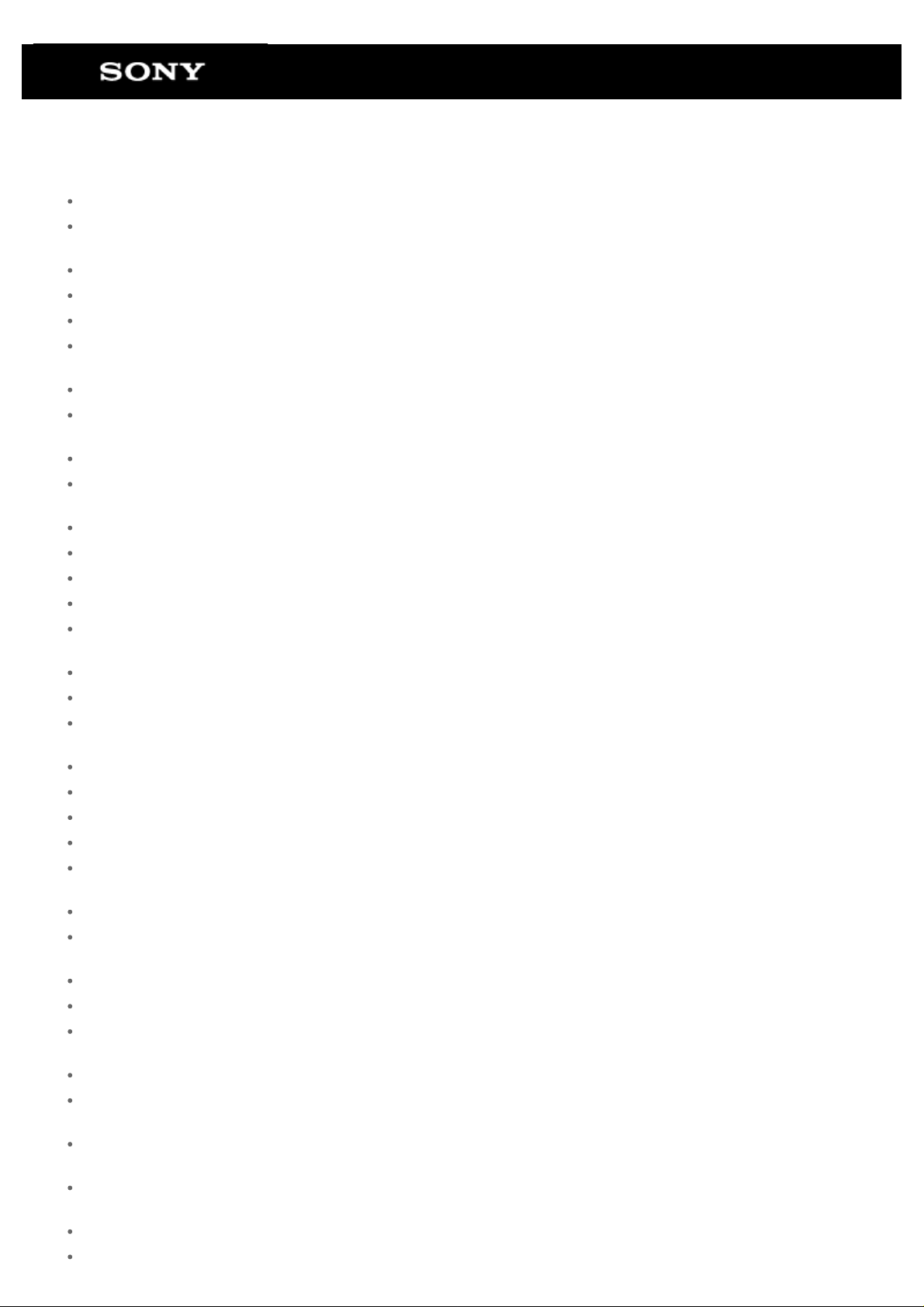
Guía de ayuda del tablet
Leer esta información primero
Descarga de la Guía de ayuda
Encendido o apagado del tablet
Encendido y apagado de la pantalla (modo Suspender)
Ajuste del tiempo que debe transcurrir antes de que la pantalla se apague (entre en modo de suspensión)
Notas sobre el uso del adaptador de CA
Carga de la batería
Notas sobre la carga
Operaciones de la pantalla táctil
Notas sobre la pantalla
Activación y desactivación de la función Wi-Fi
Conexión a Wi- Fi
Conexión pulsando el botón WPS del router Wi-Fi
Conexión con una de las redes Wi-Fi de la lista
Notas sobre el uso de la función Wi-Fi
Activación y desactivación de la función Bluetooth
Sincronización con un dispositivo Bluetooth
Notas sobre el uso de la función Bluetooth
Activación de comunicaciones móviles (SGPT13)
Desactivación de comunicaciones móviles (SGPT13)
Inserción o extracción de una tarjeta SIM (SGPT13)
Notas sobre la tarjeta SIM (SGPT13)
Configuración de un punto de acceso (SGPT13)
Utilización de servicios de ubicación
Notas sobre la función GPS
Inserción o extracción de una tarjeta de memoria SD
Notas sobre las tarjetas de memoria SD
Compatibilidad de las tarjetas de memoria SD
Conexión de un dispositivo USB compatible
Conexión a un ordenador
Conexión a un dispositivo HDMI compatible
Componentes y controles
Comprobación de los elementos entregados
Notas sobre cómo se sujeta el tablet
Page 2
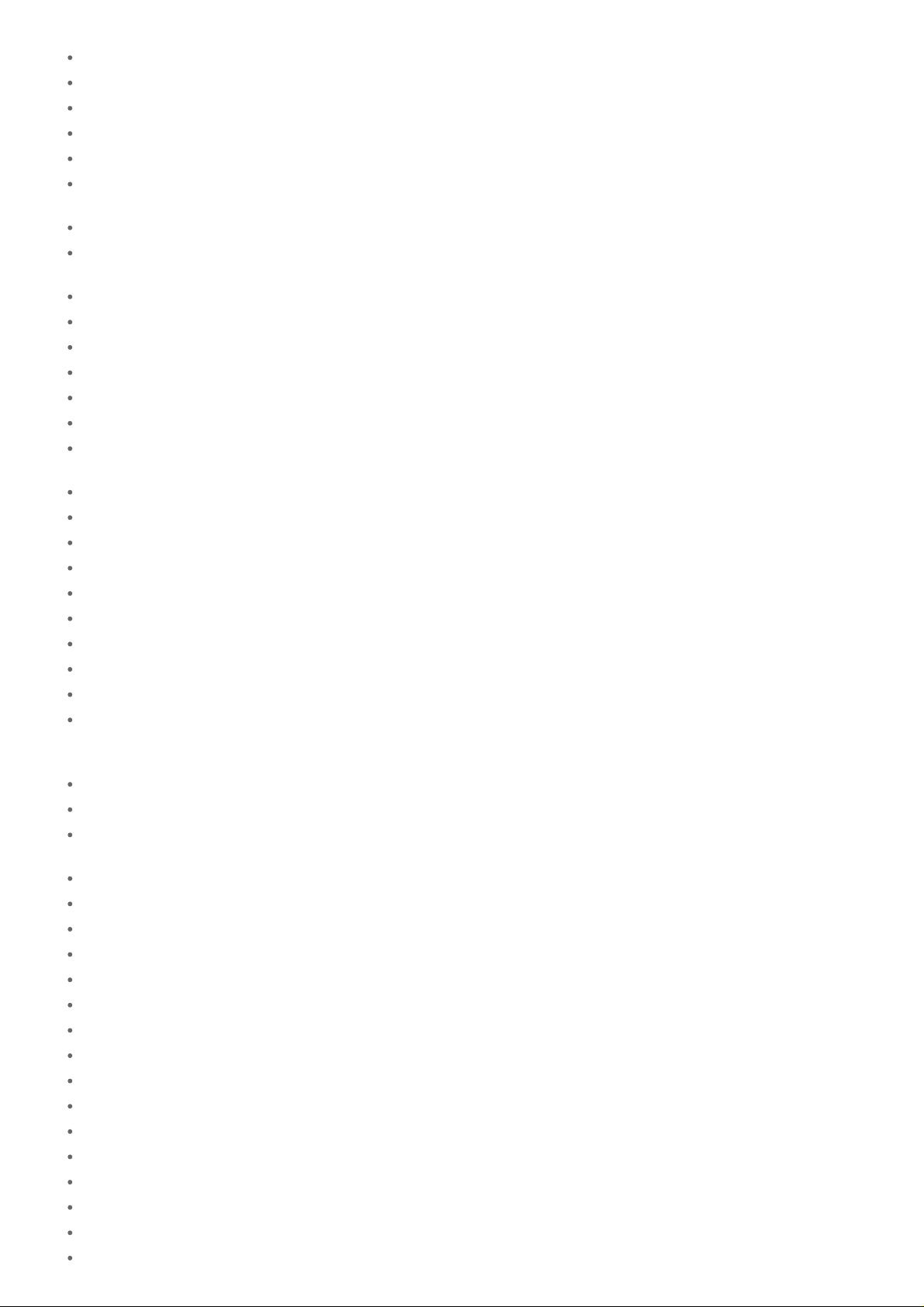
Restablecimiento del tablet
Recuperación de los valores predeterminados de fábrica (Inicialización de los datos)
Sugerencias para prolongar la duración de la batería
Ajuste del brillo de la pantalla
Notas sobre el uso de las aplicaciones de comunicación por voz (SGPT13)
Notas sobre el uso
Rendimiento de la función de resistencia a salpicaduras
Comprobación de la versión de Android
Actualización de Android a la versión más reciente
Utilización del Escritorio
Uso compartido del tablet con la familia o los amigos (Modo de invitado)
Cambio al Modo de invitado
Adición de aplicaciones o widgets al Escritorio
Utilización de la lista de Aplicaciones y widgets
Utilización de “Aplicaciones pequeñas”
Búsqueda con Google
Confirmación de descarga o información sobre actualizaciones en la barra de estado
Configuración de la rotación de la pantalla
Configuración de bloqueo de la pantalla
Introducción de texto
Selección de texto
Configuración de una cuenta de Google
Copia de seguridad de los datos del tablet
Importación de contenido del ordenador
Formatos compatibles
Funcionamiento del volumen (solo para países/regiones que cumplen con las directivas europeas a excepción
de Rusia, Kazajistán y Ucrania)
Cambio de configuración
Comprobación del espacio libre
Sincronización de la cuenta
Lista de aplicaciones
Utilización del calendario
Grabación de vídeos y fotografías
Notas sobre las fotografías o vídeos grabados
Configuración de una cuenta de correo electrónico
Redacción y envío de un correo electrónico
Recepción o eliminación de mensajes de correo electrónico
Navegación de sitios web
Adición de marcadores
Acceso a sitios desde los marcadores o el historial de sitios visitados
Utilización de la calculadora
Registro de contactos
Agrupación o combinación de contactos
Visualización del reloj
Importación o exportación de contenido de una tarjeta de memoria SD
Utilización del tablet como mando a distancia
Page 3
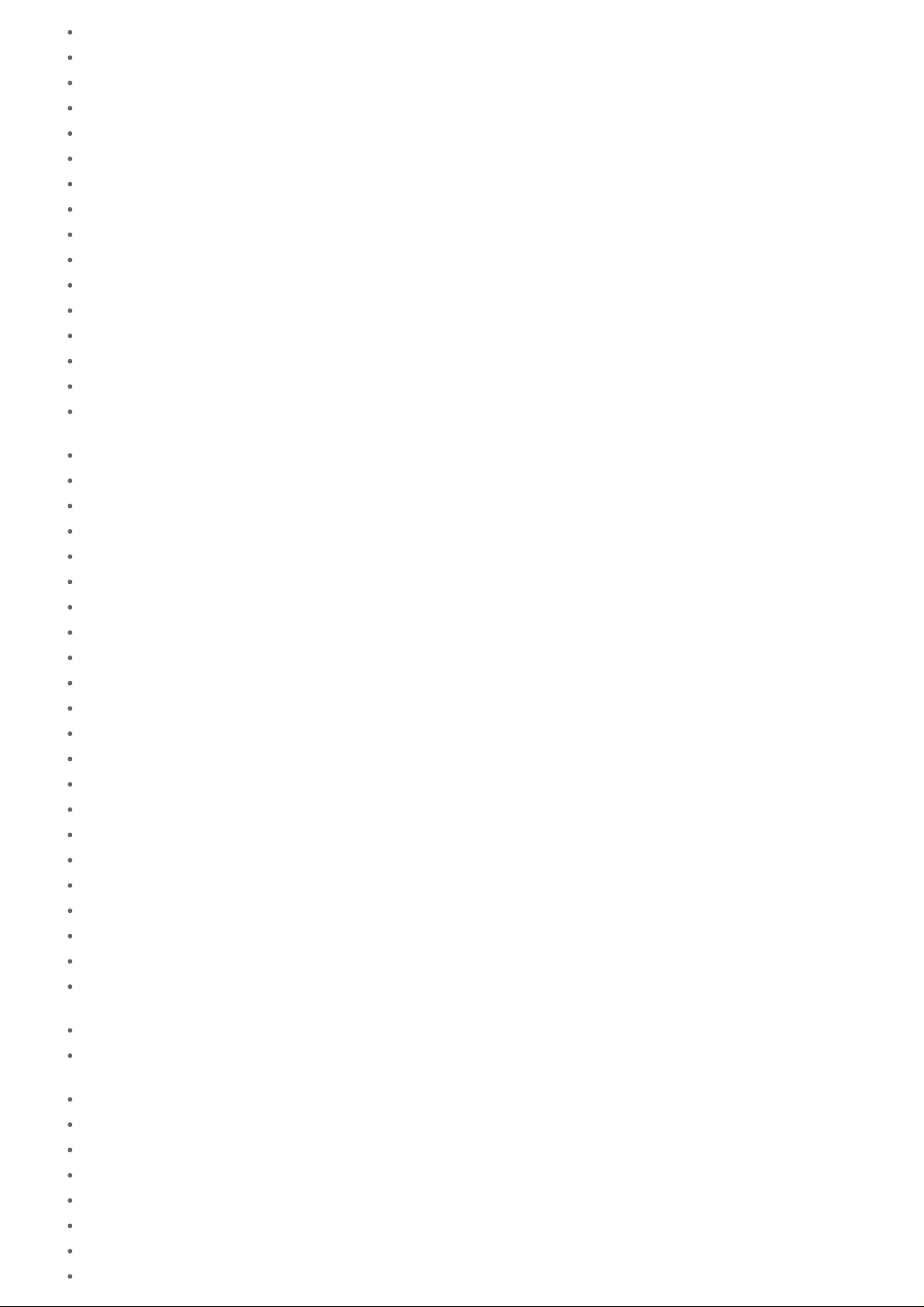
Registro del mando a distancia
La pantalla está oscura.
Programación de las operaciones del mando a distancia (función Macro)
Ajuste del sonido de la salida de audio
Utilización del “Selector de aplicaciones” con el tablet colocado en la estación de acoplamiento con altavoz
Utilización de Sony Select
Reproducción de fotografías o vídeos
Uso compartido de fotografías o vídeos
Edición de fotografías
Comprobación de la conexión Wi-Fi
Lectura de libros digitales
Registro del tablet
Películas
WALKMAN
Álbum
Socialife
Álbum de recortes
Utilización del servicio de distribución de vídeos “Video Unlimited”
Utilización del servicio de distribución de música “Music Unlimited”
Utilización de “Gmail”
Búsqueda de aplicaciones
Utilización de “MediaRemote”
Utilización de “Media Go”
PSM
Zinio
Evernote
Crackle
Top HD Games - Gameloft
PlayMemories Online
Xperia Link
Xperia Games
Skype
OfficeSuite Viewer
AccuWeather
Vkontakte
WildTangent Games
ivi.ru
Yandex.Mail
Yandex.Search
Marcas comerciales
Especificaciones
El tablet no se enciende.
El tablet se inicia con lentitud.
La batería no se carga.
El indicador de carga no aparece.
El consumo de la batería aumenta.
El indicador de carga parpadea.
Se acumula calor en el tablet y el adaptador de CA cuando el tablet está en uso o se está cargando.
Page 4

Hay puntos de la pantalla que no se ven bien.
No se ha detectado ningún dispositivo Bluetooth(R).
El tablet funciona lento o no funciona como se esperaba.
El tablet no funciona.
Es necesario restablecer el tablet.
El sonido del altavoz está distorsionado.
El brillo de la pantalla no es estable.
El brillo de la pantalla no se puede ajustar.
El brillo de la pantalla no se ajusta automáticamente como se esperaba.
La pantalla desaparece o se oscurece inesperadamente.
La pantalla táctil no funciona como se esperaba.
La fecha y la hora se han puesto a cero.
Si desea anular el sonido de los toques (sonido de funcionamiento).
La pantalla no gira al darle la vuelta al tablet.
Si desea desactivar la rotación de la pantalla.
Si desea desactivar la función de bloqueo de pantalla o usar el tablet sin bloquear la pantalla.
El sonido del altavoz incorporado se interrumpe al girar la pantalla.
No se puede mostrar un archivo, o no se reproduce.
El vídeo se interrumpe, tiene saltos o no está sincronizado con el audio.
El tablet no puede recibir las señales GPS o tarda mucho tiempo en indicar la posición.
Los resultados de posicionamiento GPS son distintos de la posición real.
Las fotografías y los vídeos realizados con la cámara están borrosos.
La aplicación Mando a distancia no aprenderá determinadas operaciones.
Algunas aplicaciones no están en el idioma seleccionado.
Algunas aplicaciones no se pueden desinstalar.
Aparece un sitio web para teléfonos móviles o smartphone.
No puede usar el teléfono por Internet ni el chat de voz. (SGPT13)
El tablet no puede conectar con una red Wi-Fi.
Page 5
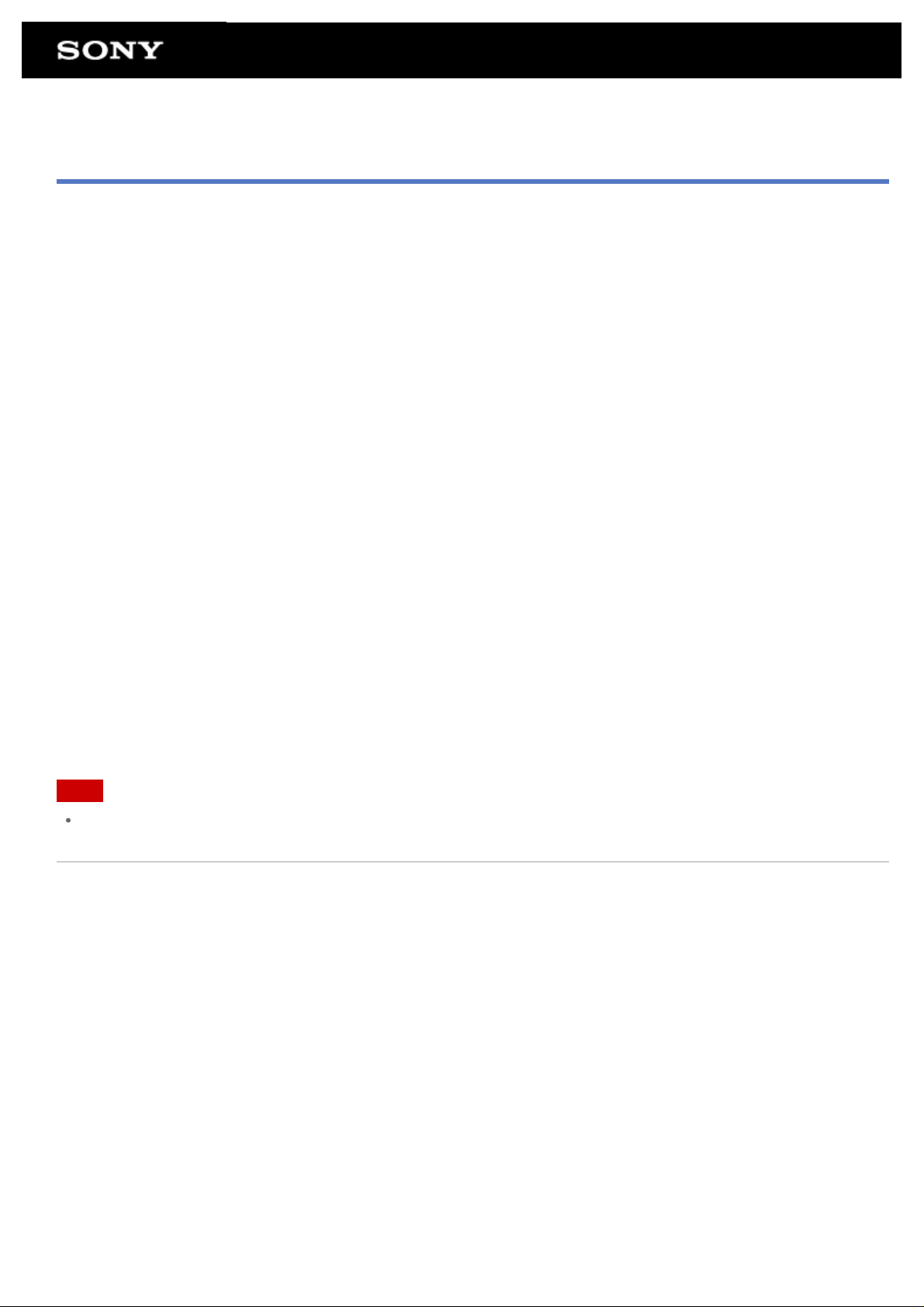
Leer esta información primero
Esta Guía de ayuda es para Android versión 4.0.3 (release6).
Enhorabuena, ha adquirido un Xperia(TM) Tablet S.
Antes de empezar a utilizar su tablet, lea la Información importante suministrada (instrucciones de seguridad).
Esta Guía de ayuda le explica cómo utilizar el tablet y otras aplicaciones. Puede descargar la Guía de ayuda
(archivo PDF) al tablet [Detalles].
Carga de la batería
El nivel de carga de la batería puede ser bajo en el momento de adquirir el tablet. Cargue la batería antes de
comenzar a utilizar su tablet [Detalles].
Acerca de las actualizaciones de software (versión Android)
Cuando vaya a actualizar el software (versión Android), asegúrese de instalar la versión más reciente de cada
aplicación. Si no lo hace así, algunas aplicaciones podrían no abrirse. Para conseguir la versión más reciente de
las aplicaciones, visite Play Store [Detalles].
Acerca de la cuenta de Google
Si dispone de una cuenta de Google podrá utilizar servicios de Google como Google Play Store (registro
gratuito).
Mediante una cuenta de Google puede sincronizar los servicios de Google que utiliza en su ordenador (o en
otros dispositivos) con las aplicaciones de su tablet, como correo electrónico, calendario y otras aplicaciones de
usuario [Detalles].
Nota
Algunos modelos no están disponibles en determinados países o regiones.
Tema relacionado
Descarga de la Guía de ayuda
Carga de la batería
Configuración de una cuenta de Google
Comprobación de la versión de Android
Búsqueda de aplicaciones
Page 6
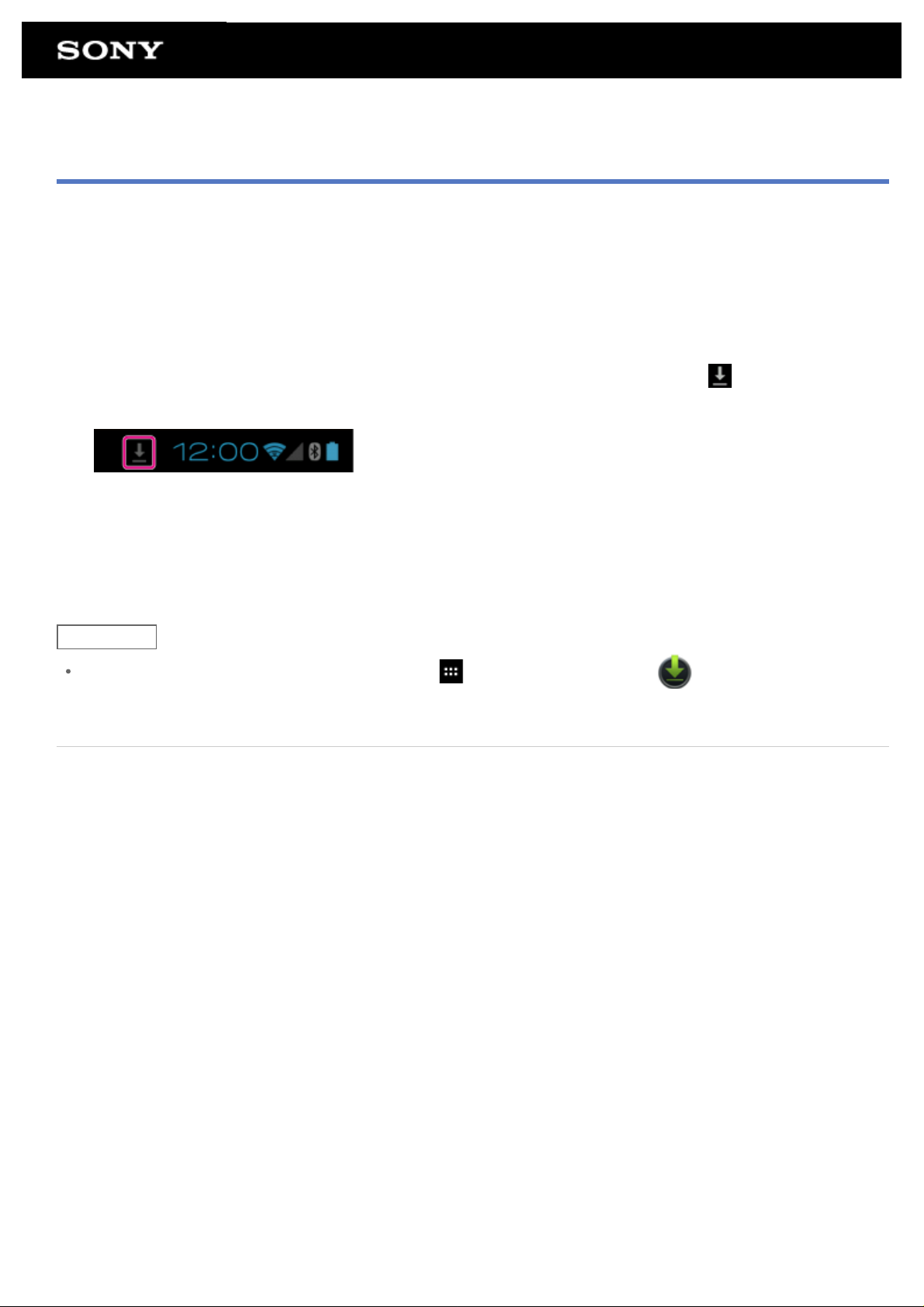
Descarga de la Guía de ayuda
Puede descargar la Guía de ayuda en formato PDF al tablet.
Instale la aplicación Reader by Sony, u otra aplicación de lectura de PDF para poder ver el archivo PDF en su
tablet.
1. Toque “Descargar la Guía de ayuda (archivo PDF)” en la página superior de la Guía de ayuda.
2. Cuando haya finalizado la descarga de la Guía de ayuda y haya aparecido el icono
estado de la parte inferior derecha de la pantalla, toque la barra de estado.
Aparecerá el panel de notificaciones.
3. Toque “helpguide_pdf.pdf”.
Seleccione y toque la aplicación con la que desea ver el archivo PDF y, a continuación, aparecerá la Guía
de ayuda.
Sugerencia
También puede abrir la Guía de ayuda tocando [ Aplicaciones y widgets] - [ Descargas] y
seleccionando “helpguide_pdf.pdf”.
Tema relacionado
Búsqueda de aplicaciones
en la barra de
Confirmación de descarga o información sobre actualizaciones en la barra de estado
Page 7
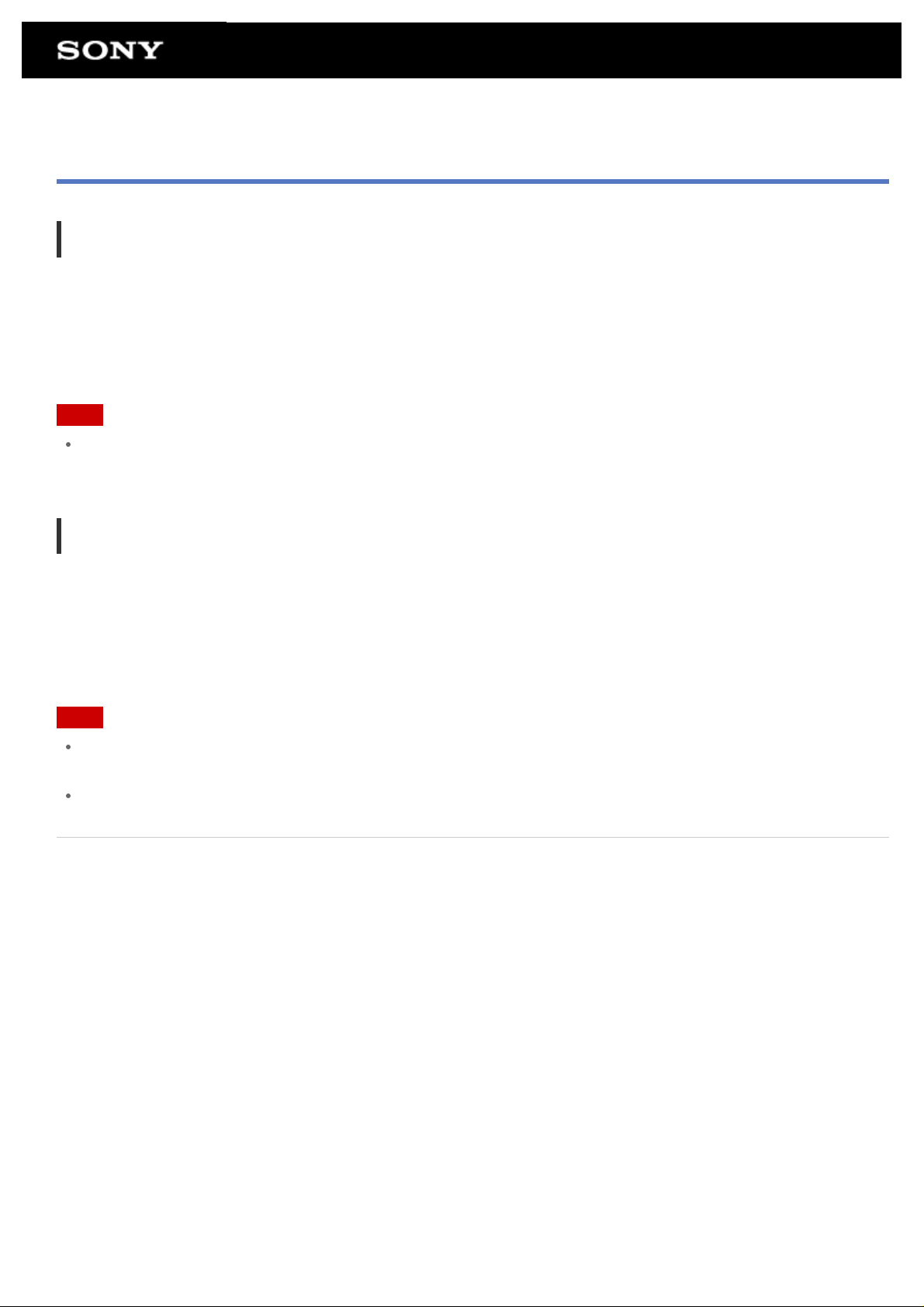
Encendido o apagado del tablet
Encendido del tablet
1. Cargue el tablet.
2. Pulse y mantenga pulsado el botón de encendido durante tres segundos.
Cuando utilice el tablet por primera vez, configúrelo siguiendo las instrucciones que irán apareciendo en
pantalla.
Nota
Con el ajuste predeterminado, si no acciona el tablet durante un determinado periodo de tiempo, la pantalla
se apaga y se bloquea. Vuelva a pulsar el botón de encendido para activar la pantalla y desbloquearla.
Apagado seguro del tablet
Se recomienda apagar (apagado seguro) el tablet si no se va a utilizar durante un periodo de tiempo prolongado.
1. Pulse y mantenga pulsado el botón de encendido hasta que aparezca la pantalla de confirmación.
2. Toque [Aceptar].
El tablet se apagará automáticamente en cuestión de segundos.
Nota
Si apaga el tablet mientras se están descargando o transfiriendo datos, dichos datos podrían resultar
dañados.
Si no puede apagar el tablet, proceda a restablecerlo.
Tema relacionado
Componentes y controles
Carga de la batería
Encendido y apagado de la pantalla (modo Suspender)
Ajuste del tiempo que debe transcurrir antes de que la pantalla se apague (entre en modo de suspensión)
Restablecimiento del tablet
Page 8
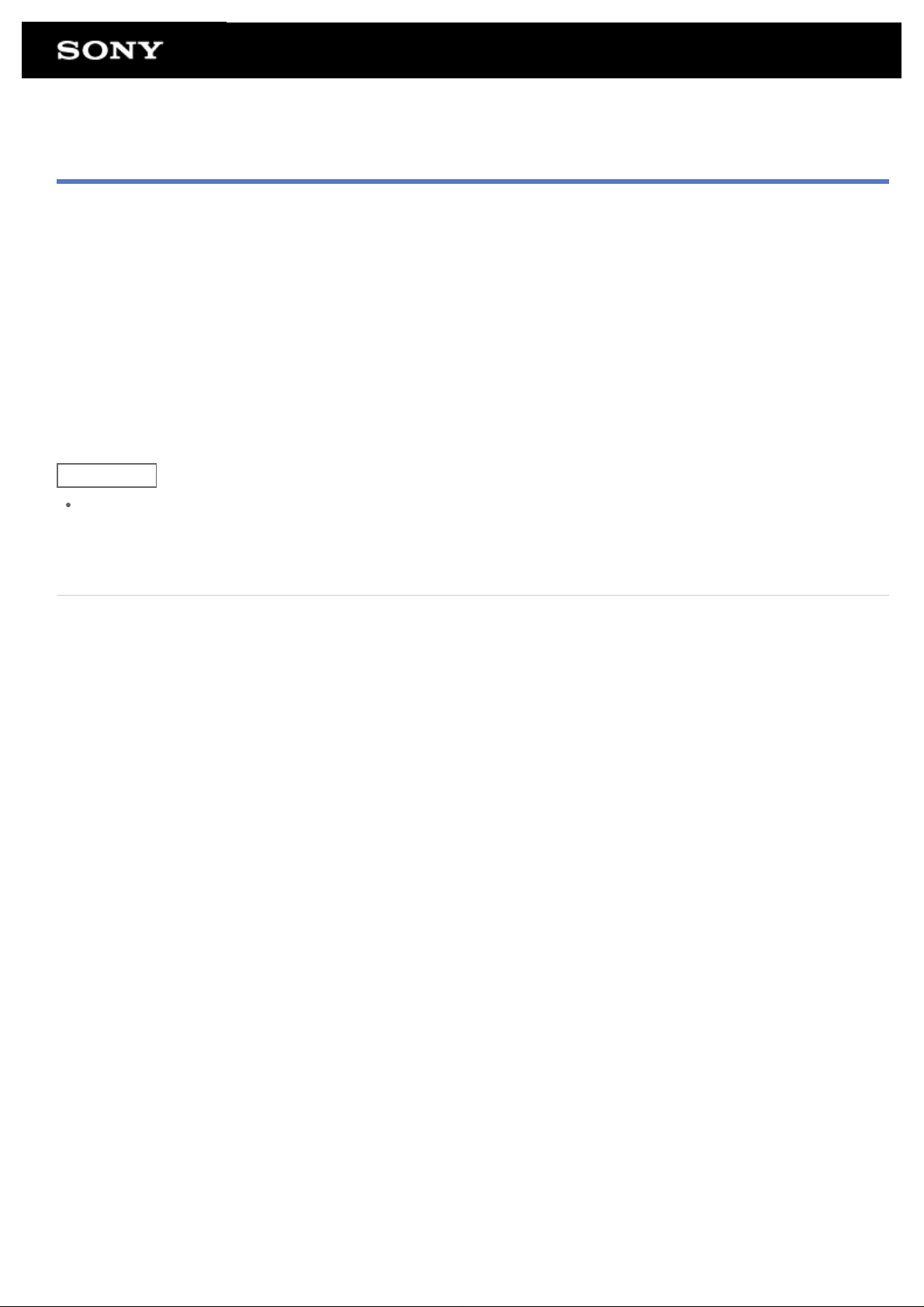
Encendido y apagado de la pantalla (modo Suspender)
Con el ajuste predeterminado, si no acciona el tablet durante un determinado periodo de tiempo, la pantalla se
apaga y se bloquea. Para encender la pantalla, pulse el botón de encendido para activar la pantalla y
desbloquearla.
Cuando no vaya a usar el tablet, puede apagar la pantalla (activar el modo Suspender) manualmente.
1. Pulse el botón de encendido.
La pantalla entra en modo de suspensión. La alimentación no se interrumpe por completo. Para desactivar
el modo de suspensión y encender la pantalla, vuelva a pulsar el botón de encendido y desbloquee la
pantalla.
Sugerencia
Puede cambiar el tiempo que debe transcurrir antes de que la pantalla se apague (es decir, que entre en
modo de suspensión). Puede evitar que la pantalla se bloquee y también puede cambiar cómo funciona el
bloqueo de pantalla.
Tema relacionado
Ajuste del tiempo que debe transcurrir antes de que la pantalla se apague (entre en modo de suspensión)
Configuración de bloqueo de la pantalla
Page 9
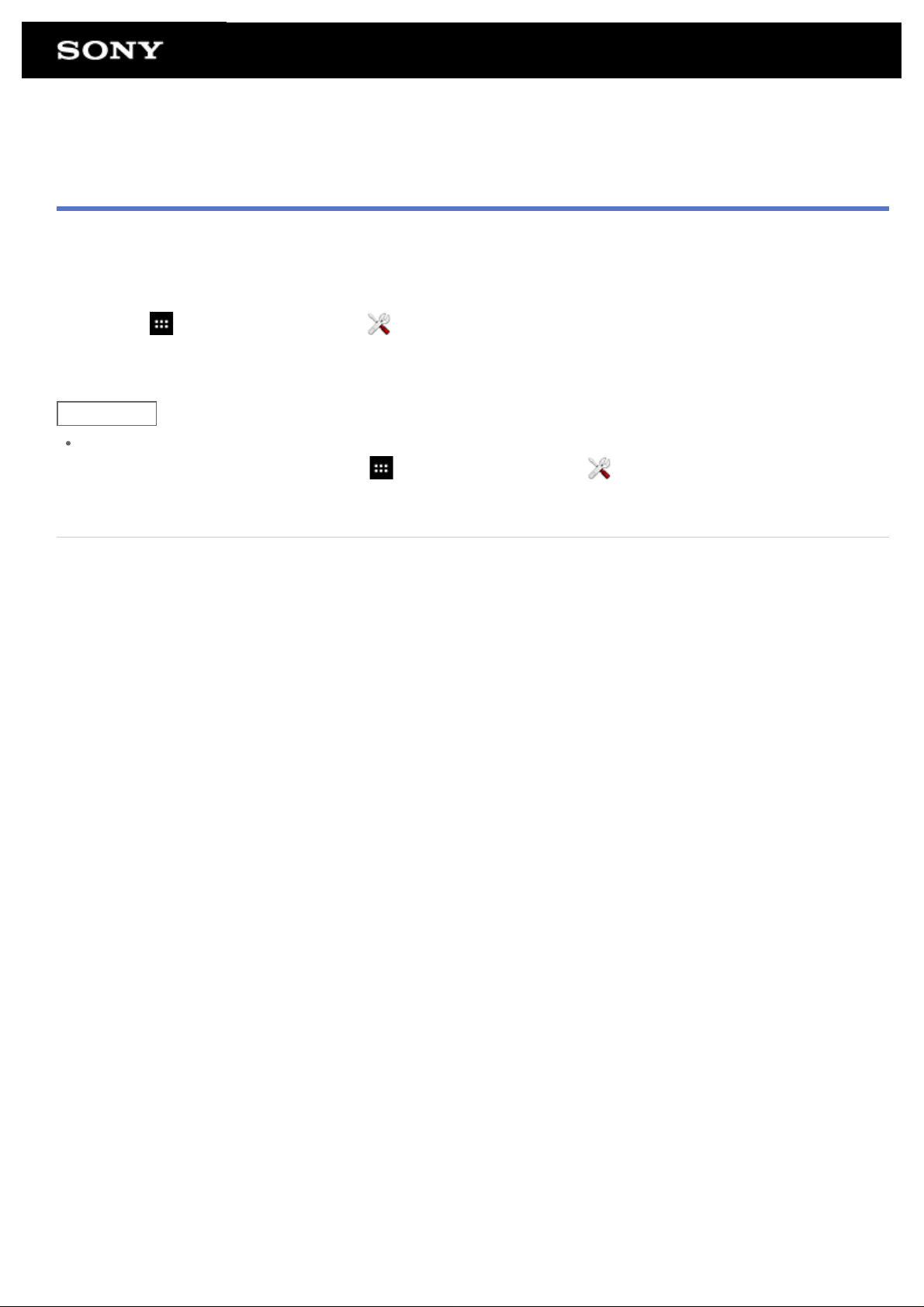
Ajuste del tiempo que debe transcurrir antes de que la pantalla
se apague (entre en modo de suspensión)
Con el ajuste predeterminado, la pantalla entra automáticamente en el modo Suspender cuando el tablet no se
ha utilizado durante un determinado periodo de tiempo. Puede cambiar el tiempo que debe transcurrir antes de
que la pantalla se apague.
1. Toque [
2. Seleccione y toque el tiempo que debe transcurrir antes de que la pantalla entre en modo de suspensión.
Sugerencia
Puede especificar que la pantalla no se apague aunque haya transcurrido el tiempo establecido pero solo
durante los procesos de carga. Toque [ Aplicaciones y widgets] - [ Ajustes] - [Opciones de desarrollo] y
seleccione la casilla de verificación [Pantalla activa].
Tema relacionado
Cambio de configuración
Aplicaciones y widgets] - [ Ajustes] - [Pantalla] - [Apagar].
Page 10
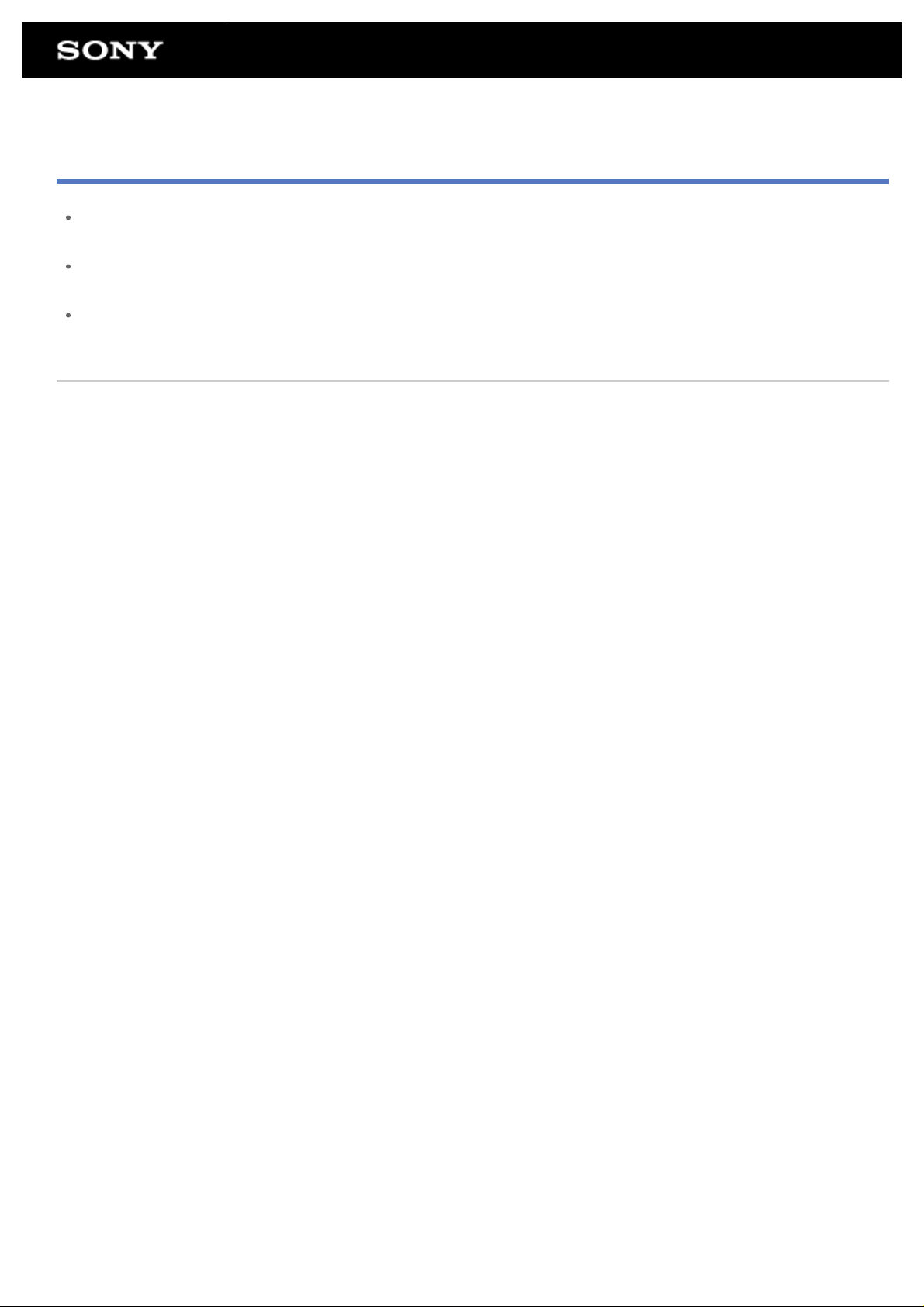
Notas sobre el uso del adaptador de CA
Utilice el adaptador de CA que recibirá con su tablet o un adaptador de CA original de Sony. No utilice ningún
otro adaptador de CA, si lo hace podría provocar el funcionamiento incorrecto de la unidad.
No conecte el adaptador de CA a un transformador de corriente, por ejemplo un convertidor de voltaje de
viaje. Si lo hace, la unidad podría recalentarse o funcionar incorrectamente.
No utilice un cable de alimentación de CA o un cable USB para puerto múltiple dañados para conectar el
tablet al adaptador de CA.
Tema relacionado
Notas sobre la carga
Page 11
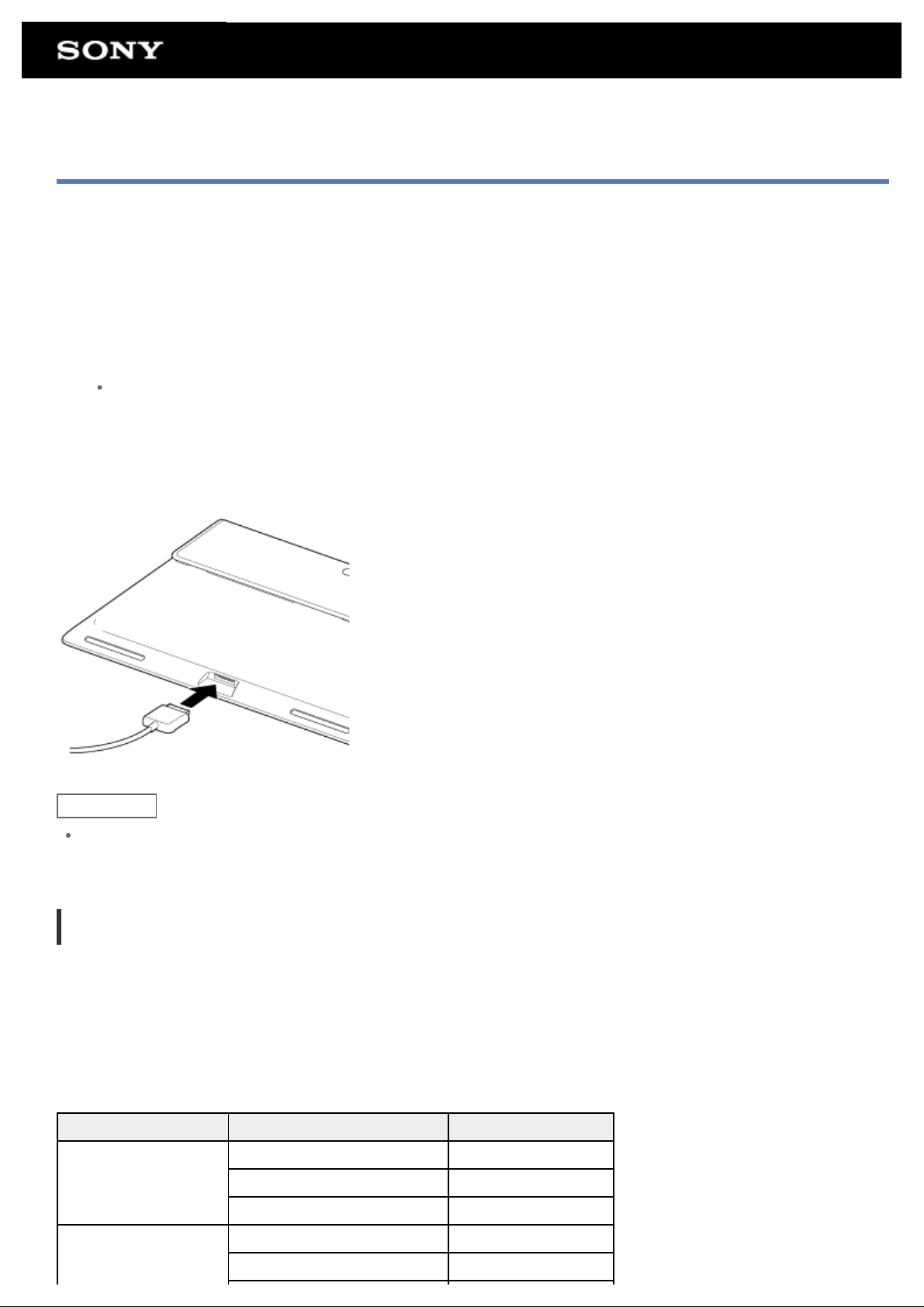
Carga de la batería
La batería se carga cuando se enchufa el tablet. El tiempo de carga varía en función de cómo se utilice el tablet.
1. Enchufe el cable USB para puerto múltiple suministrado al adaptador de CA.
2. Enchufe el cable de alimentación de CA al adaptador de CA.
3. Enchufe el otro extremo del cable de alimentación de CA a una toma de CA.
4. Ponga el tablet boca abajo y retire la tapa que cubre el puerto múltiple.
Nota
La tapa del puerto múltiple es necesaria para poder utilizar la función de resistencia a salpicaduras.
Guarde la tapa del puerto múltiple en un lugar seguro.
5. Enchufe el cable USB para puerto múltiple al puerto múltiple del tablet en la dirección que se muestra a
continuación.
El indicador de carga muestra el estado de carga de la batería.
Sugerencia
La base Sony (SGPDS2, se vende por separado) diseñada para su tablet le permite cargar la batería más
fácilmente.
Comprobación del nivel de batería que queda o el estado de la carga
Puede comprobar el nivel de carga que le queda a la batería mediante el icono mostrado en la barra de estado
del Escritorio.
El indicador de carga le informa del estado de carga. El indicador de carga se ilumina en distintos colores según
el nivel de carga que le quede a la batería.
Estado de carga Nivel restante de la batería Color de estado
Bajo (0 - 15 %) Rojo
Con adaptador de CA
Medio (16 - 89 %) Naranja
Completo (90 - 100 %) Verde
Bajo (0 - 15 %) Parpadeando en rojo
Sin adaptador de CA
Medio (16 - 89 %) Apagado
Page 12
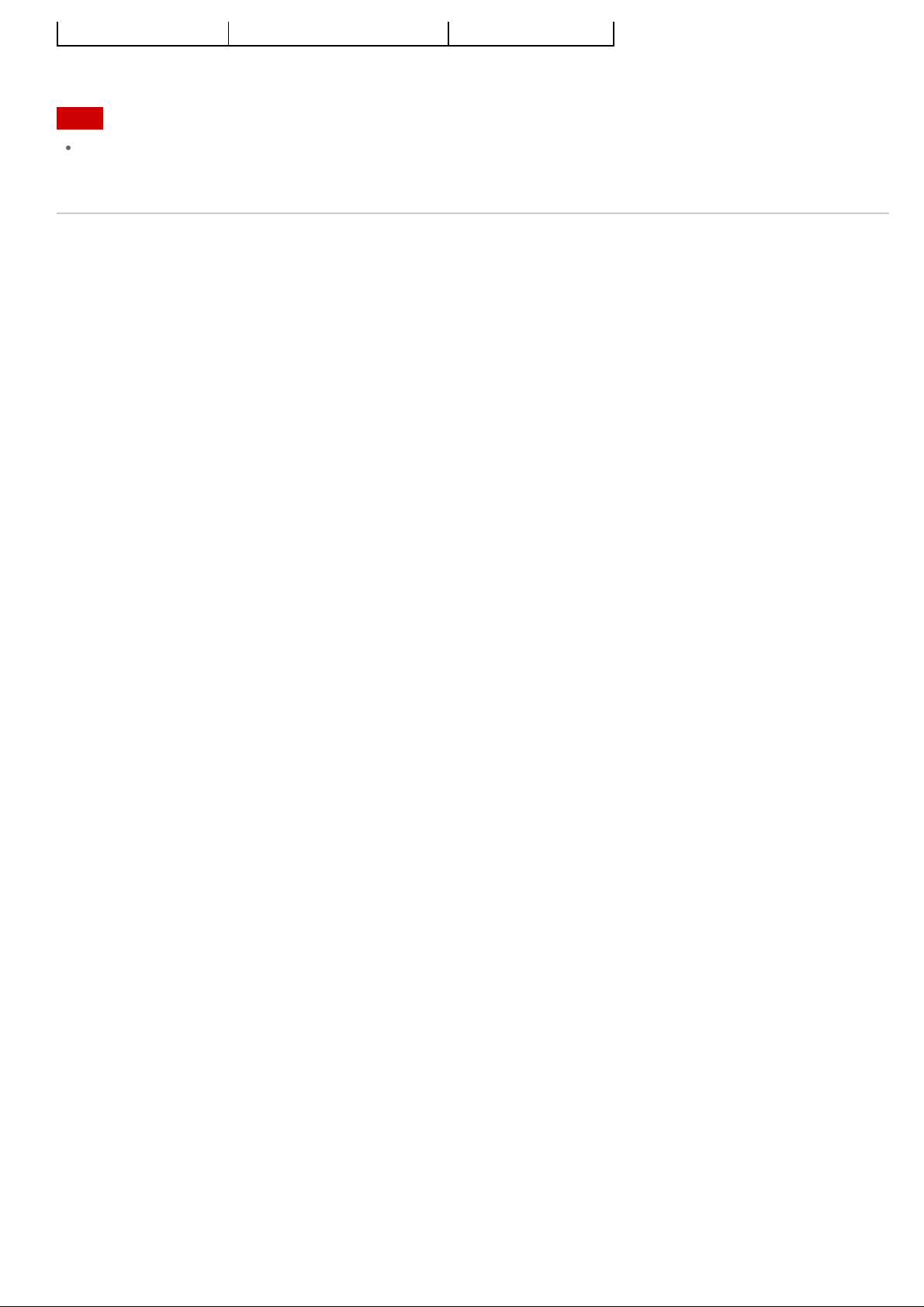
Completo (90 - 100 %) Apagado
Nota
El indicador de carga parpadea en color rojo cuando el nivel de carga de la batería se está agotando y es
necesario cargar el tablet para que pueda seguir funcionando.
Tema relacionado
Componentes y controles
Especificaciones
Confirmación de descarga o información sobre actualizaciones en la barra de estado
Notas sobre el uso del adaptador de CA
Notas sobre la carga
Page 13
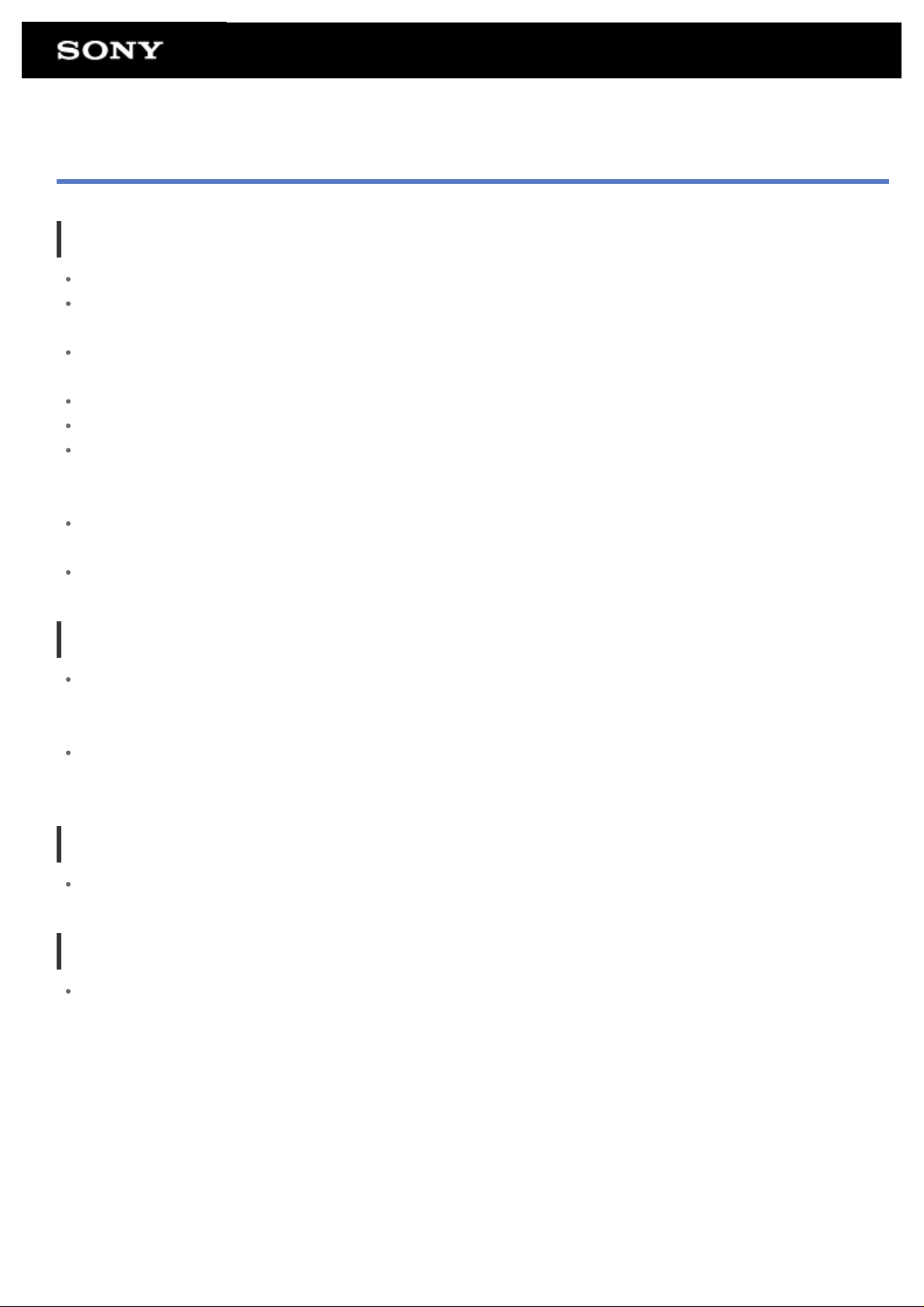
Notas sobre la carga
Carga de la batería
Por su seguridad, utilice únicamente el cable de alimentación de CA suministrado para cargar la batería.
No se garantizan el rendimiento ni la seguridad si la carga se realiza con algo que no sea el cable USB o el
adaptador de CA diseñados para el tablet, o un adaptador de CA Sony alternativo indicado.
En función de la temperatura ambiente o de cómo se utilice el tablet, la batería podría no cargarse o tardar
bastante tiempo en hacerlo.
No cargue la batería cerca de una fuente de calor intensa ni bajo la luz solar directa.
El tablet no se entrega cargado por completo.
Durante su utilización o carga, se produce una acumulación de calor en la batería. Esto es normal y no debe
ser motivo de preocupación. Si su tablet o el adaptador de CA llegan a ponerse demasiado calientes, apague
el tablet y desenchufe el cable de alimentación de CA del adaptador de CA.
Es posible que no pueda cargar la batería, depende del equipo utilizado o del conector del dispositivo USB
compatible.
Podría resultar imposible cargar el tablet, depende del conector USB del ordenador o del dispositivo USB.
Descarga de la batería
Después de la carga, la batería se va descargando gradualmente, aunque no se utilice. Si se deja sin usar
durante bastante tiempo, la batería podría agotarse por completo. En este caso, se recomienda recargar la
batería antes de usar la unidad.
Si no va a utilizar el tablet durante un periodo de tiempo prolongado, cargue por completo la batería cada seis
meses.
Duración de la batería
La duración de la batería varía en función del uso, los ajustes y las temperaturas.
Deterioro de la batería
La capacidad de la batería va disminuyendo progresivamente debido a los procesos de carga y descarga
reiterados. En consecuencia, la batería podría tardar cada vez menos en agotarse o podría no rendir de
forma óptima aunque esté cargada por completo.
Page 14
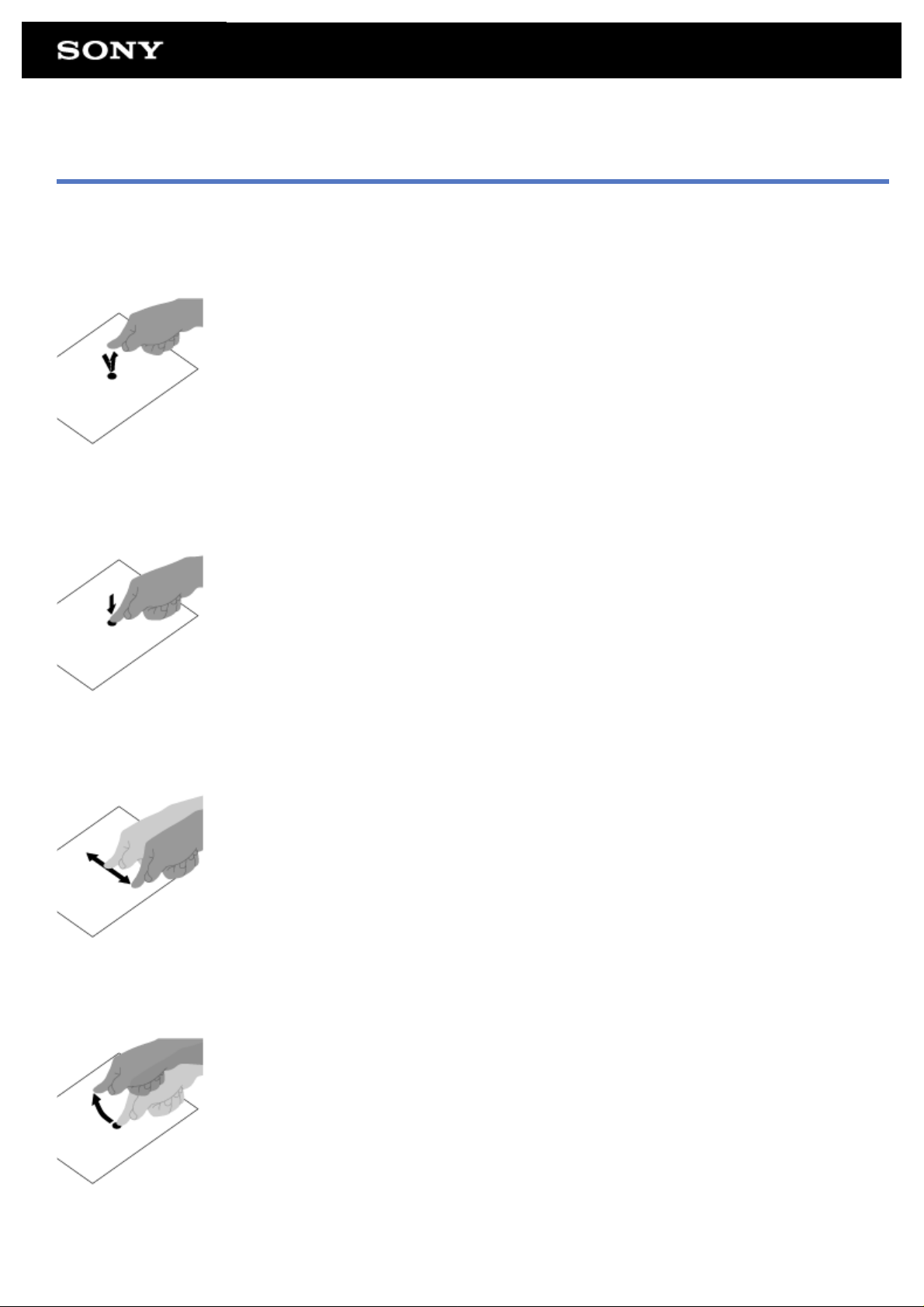
Operaciones de la pantalla táctil
Tocar
Selecciona un icono o una opción.
Dos toques rápidos le permiten ampliar o reducir las imágenes u otros elementos de la pantalla.
Tocar sin soltar
Abre un menú de opciones.
Arrastrar
Mueve un elemento o desplaza una página lentamente.
Hojear
Pasa de página rápidamente.
Ampliar
Amplía o reduce.
Page 15
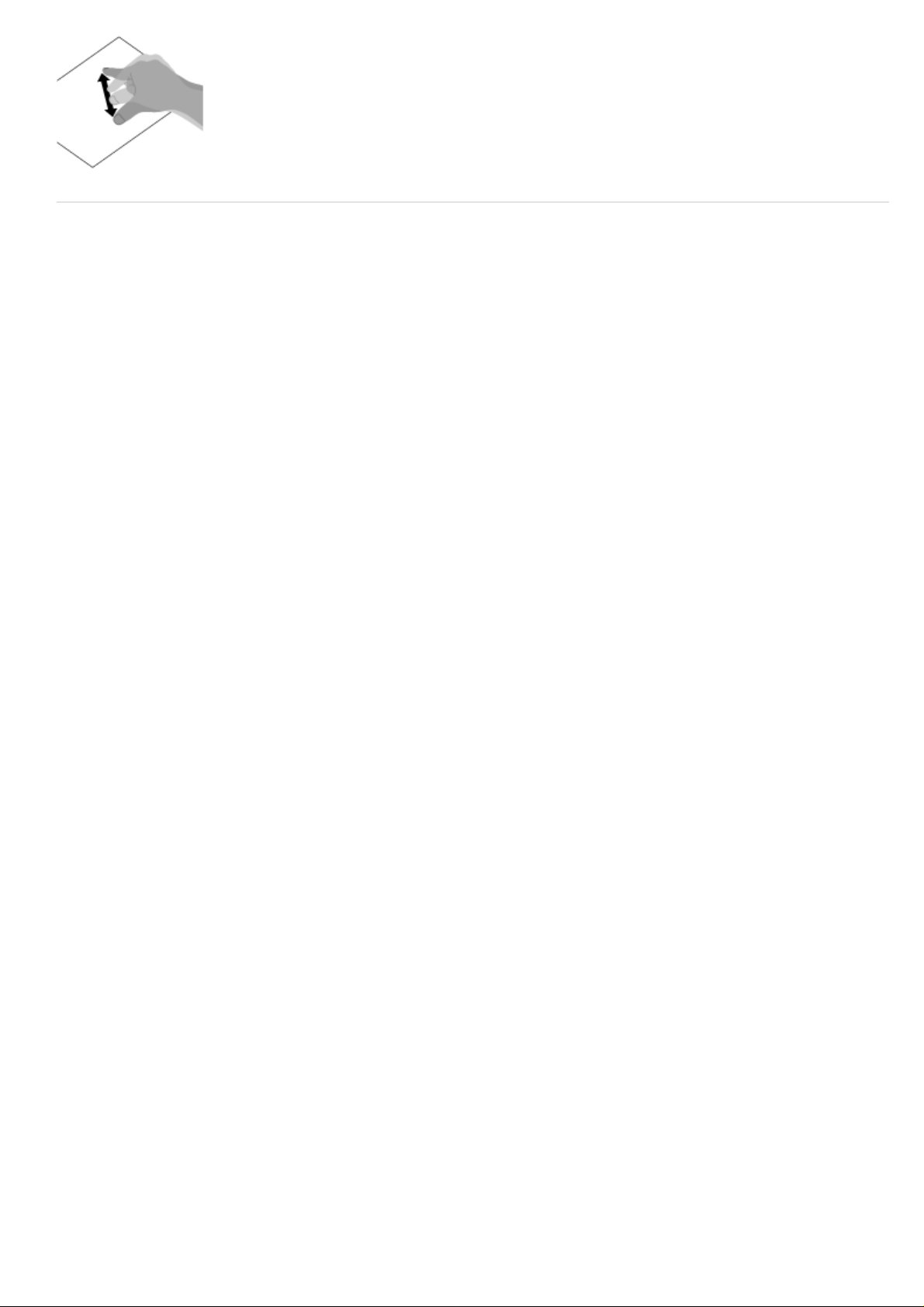
Tema relacionado
Notas sobre la pantalla
Page 16
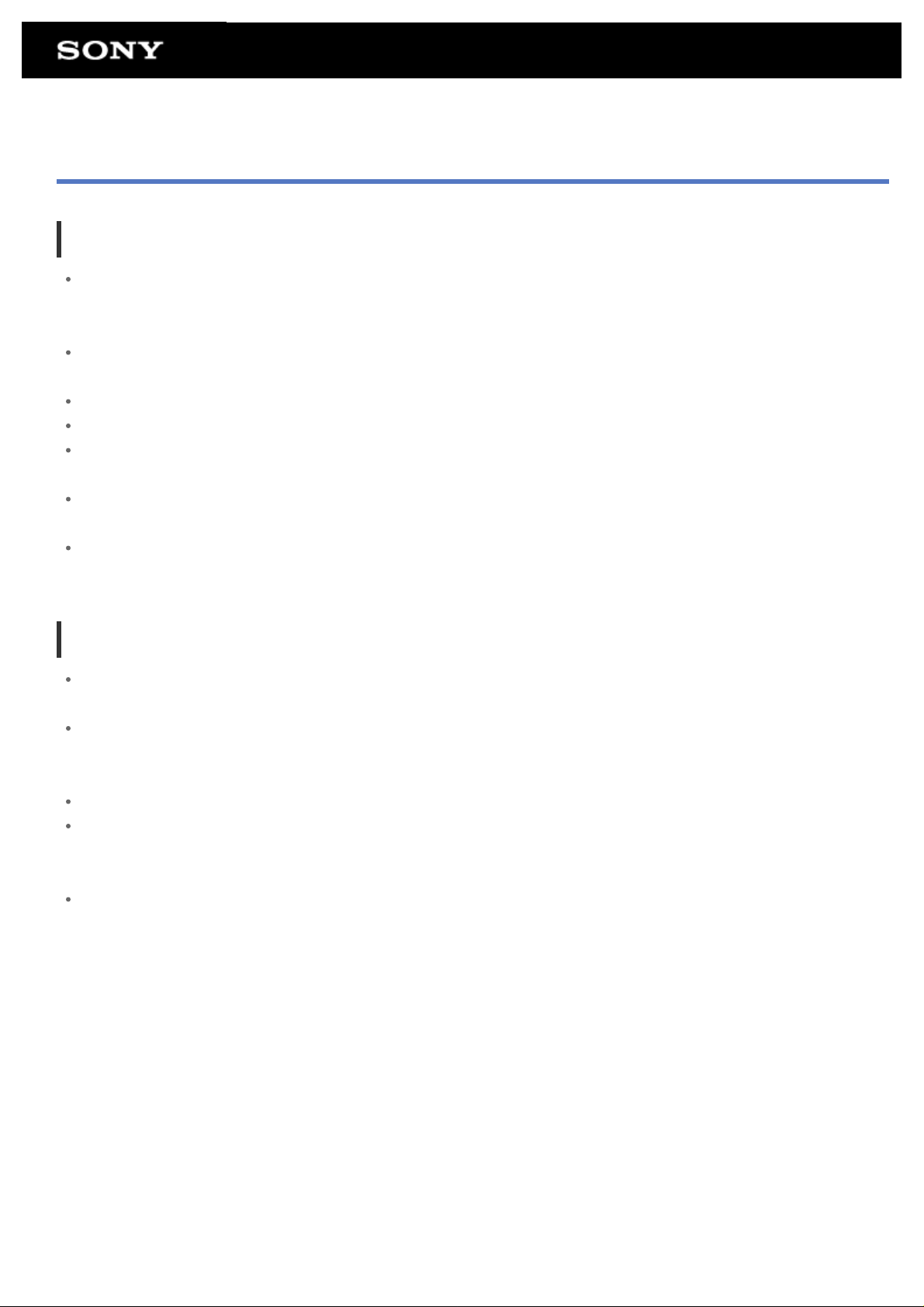
Notas sobre la pantalla
Notas sobre la pantalla táctil
Este tablet utiliza una pantalla táctil capacitiva. Toque la pantalla directamente con el dedo. No la arañe ni
utilice sobre ella ningún objeto punzante como agujas, bolígrafos o las propias uñas. No puede accionar la
pantalla táctil con un puntero táctil.
Si toca la pantalla táctil con guantes puestos, es posible que la pantalla táctil no funcione correctamente o
que no funcione en absoluto.
No accione la pantalla táctil del tablet con ningún objeto.
Si toca la pantalla táctil con algo que no sea un dedo, la pantalla podría no reaccionar correctamente.
No coloque la pantalla táctil cerca de otros dispositivos eléctricos. Las descargas electroestáticas pueden
hacer que la pantalla táctil no funcione correctamente.
Si hay gotas de agua en la pantalla táctil, o si la toca con los dedos mojados, la pantalla podría no reaccionar
correctamente.
No coloque la pantalla táctil en lugares húmedos. La pantalla táctil podría funcionar incorrectamente en
condiciones de humedad o si está expuesta al agua.
Notas sobre la pantalla LCD
No deje la pantalla LCD expuesta al sol. Cuando utilice el tablet cerca de una ventana, protéjalo de la luz
solar directa.
La utilización del tablet a baja temperatura puede dar lugar a una imagen residual en la pantalla LCD. Esto
no indica ninguna avería. La pantalla volverá a la normalidad cuando el tablet esté en una zona con
temperatura ambiente media.
La pantalla LCD puede calentarse durante el funcionamiento. Esto es normal y no indica ninguna avería.
La pantalla LCD está fabricada con tecnología de alta precisión. Sin embargo, podrían verse en ella
diminutos puntos negros y/o brillantes (rojo, azul o verde). Esto es una consecuencia normal del proceso de
fabricación y no indica ninguna avería.
La pantalla LCD está fabricada con vidrio. Si el vidrio se daña de alguna forma (se agrieta, etc.), no toque la
pantalla táctil ni intente repararla usted mismo. Tenga cuidado con la pantalla LCD ya que puede dañarse por
caídas o sacudidas mecánicas. La garantía no cubre los daños ocasionados por un cliente como
consecuencia de una manipulación indebida.
Page 17
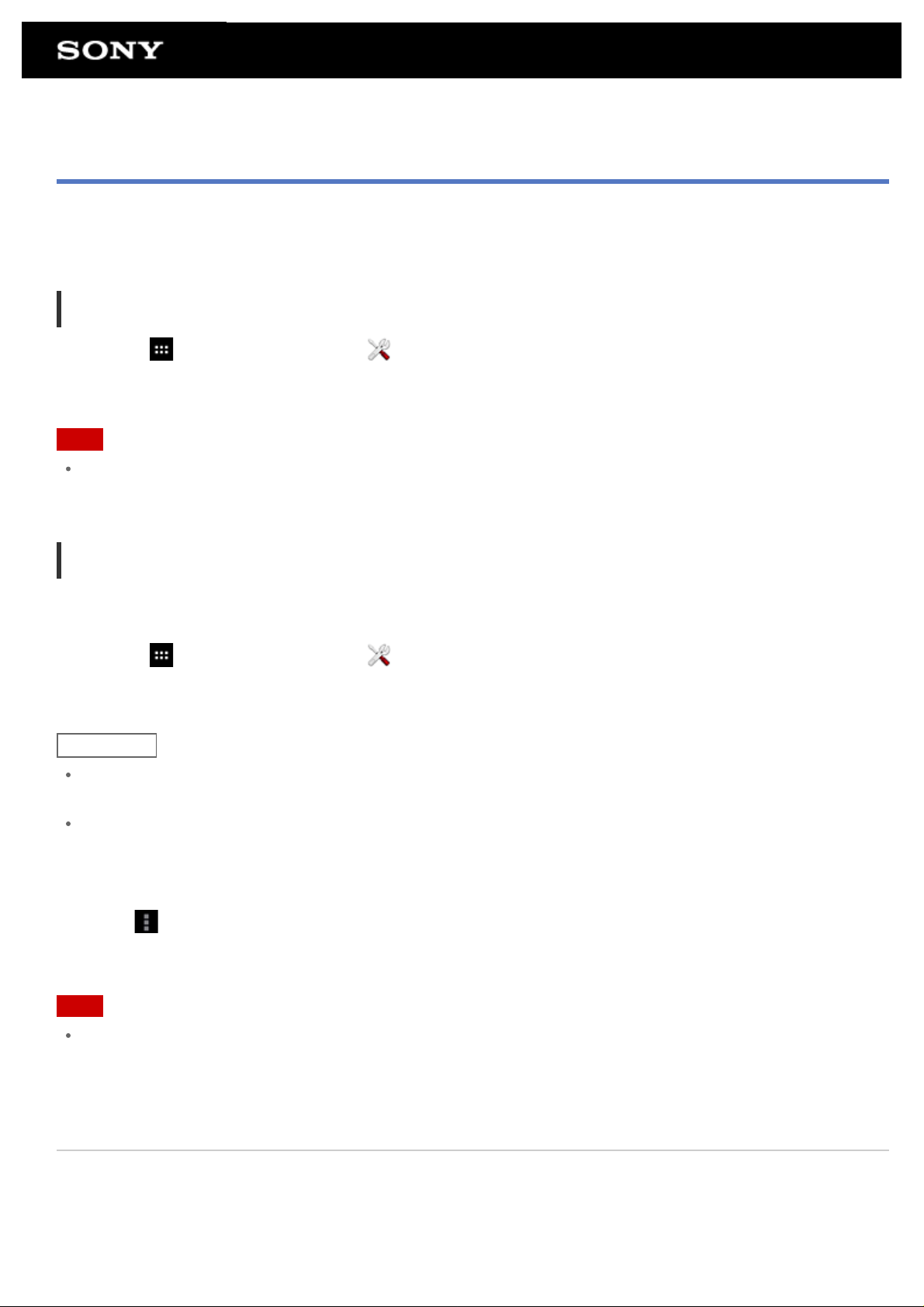
Activación y desactivación de la función Wi-Fi
Para descargar aplicaciones o disfrutar del contenido de Internet, conecte el tablet a una red Wi- Fi (punto de
acceso). Para establecer la conexión Wi-Fi, active la función Wi -Fi del tablet.
Para activar la función Wi-Fi
1. Toque [ Aplicaciones y widgets] - [ Ajustes] - [Wi-Fi].
2. Defina [Wi-Fi] como [ACTIVADO].
Nota
La antena Wi-Fi está incorporada en el tablet. Si cubre la antena con las manos o algún otro objeto mientras
está conectado a Internet mediante la función Wi-Fi, la calidad de la comunicación podría empeorar.
Para desactivar la función Wi-Fi
Cuando no esté usando Internet, puede ahorrar energía desactivando la función Wi-Fi.
1. Toque [
2. Defina [Wi-Fi] como [DESACTIVADO].
Sugerencia
Para desconectar la función Wi- Fi temporalmente en zonas donde las comunicaciones Wi -Fi están limitadas,
active el [Modo avión] en el panel de control que se abre desde la barra de estado.
La pantalla del tablet se apagará (entrará en modo Suspender) cuando las aplicaciones se estén ejecutando,
por ejemplo cuando la aplicación de reproducción de música está reproduciendo contenido, pero el tablet
seguirá funcionando. Puede elegir si la conexión Wi-Fi se mantendrá activa o no cuando la pantalla esté
apagada (en modo Suspender).
Toque (menú de opciones) - [Ajustes avanzados] - [Política de desconexión de Wi-Fi], y seleccione el
elemento deseado en la pantalla [Política de desconexión de Wi-Fi].
Nota
Independientemente del ajuste definido en [Política de desconexión de Wi-Fi], la conexión Wi-Fi se
desconectará si no hay ninguna aplicación ejecutándose durante el modo Suspender. Cuando la pantalla se
vuelve a encender después de haber estado apagada (es decir, al salir del modo de suspensión), la conexión
a Internet estará inicialmente no disponible, pero luego el tablet se conectará a Internet de forma automática.
Aplicaciones y widgets] - [ Ajustes] - [Wi-Fi].
Tema relacionado
Conexión a Wi- Fi
Conexión pulsando el botón WPS del router Wi-Fi
Conexión con una de las redes Wi-Fi de la lista
Page 18
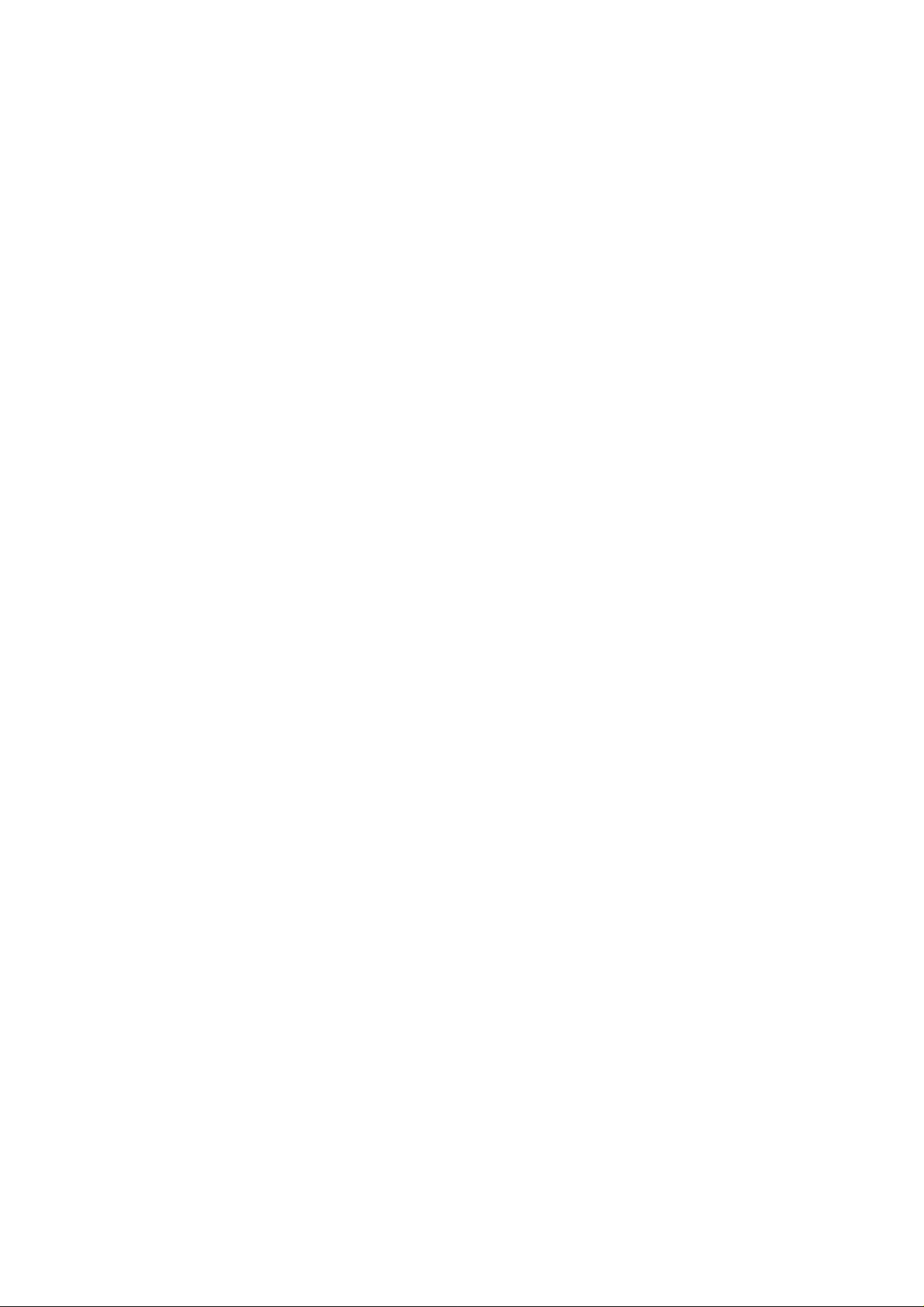
Notas sobre el uso de la función Wi-Fi
Confirmación de descarga o información sobre actualizaciones en la barra de estado
Notas sobre cómo se sujeta el tablet
Page 19
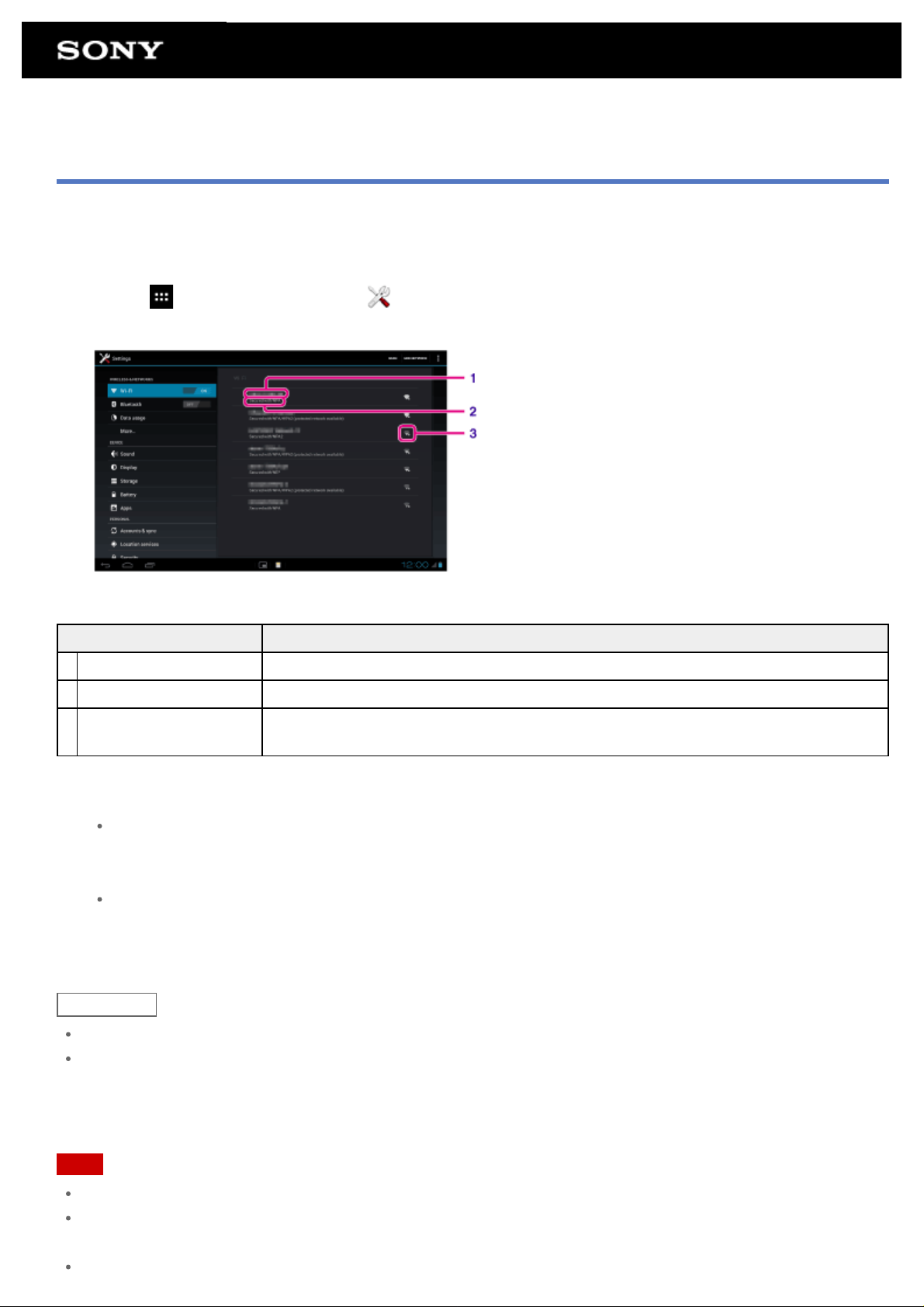
Conexión a Wi-Fi
Configure la conexión Wi -Fi de su tablet para que conecte a Internet. Conecte el tablet al router Wi-Fi (punto de
acceso) de la manera más adecuada para la situación: en casa o en la oficina, o cuando use un servicio
inalámbrico público, etc.
1. Toque [
Las redes Wi -Fi detectadas se muestran en una lista a la derecha de la pantalla.
Visualización en pantalla Descripción
1 SSID de red El nombre de una red inalámbrica.
2 Seguridad El protocolo de seguridad del router Wi-Fi.
Disponibilidad de
3
seguridad
Aplicaciones y widgets] - [ Ajustes] - [Wi-Fi].
Cuando se usa un router Wi-Fi con la función de seguridad habilitada, el icono de
bloqueo (candado) aparecerá en la parte inferior derecha del icono.
2. Configure el ajuste Wi- Fi de una de las siguientes maneras.
Establezca una conexión pulsando el botón WPS del router Wi-Fi:
Si utiliza un router Wi-Fi compatible con WPS, pulse el botón WPS y los ajustes de conexión y los de
seguridad se configurarán automáticamente.
Conecte con una de las redes Wi-Fi de la lista:
Si está en casa o está usando un servicio inalámbrico público, conecte el tablet a una de las redes
disponibles en la lista de redes Wi-Fi.
Sugerencia
Si en el paso 1 no hay ninguna red disponible, toque [BUSCAR] en la parte superior derecha de la pantalla.
Si la función Wi-Fi está activada en un lugar donde hay una conexión de red Wi-Fi disponible, el tablet
volverá a conectarse automáticamente a ella si ya se había conectado con esa red en alguna ocasión
anterior.
Nota
Cualquier cuota de conexión y comunicación aplicable al uso del router Wi -Fi corren a cargo del cliente.
Para obtener información detallada sobre el SSID de red y el formato de seguridad, consulte el manual de
instrucciones que recibió con el router Wi-Fi.
Cuando conecte con un servicio inalámbrico público, visite el sitio web del proveedor, etc. para obtener
Page 20
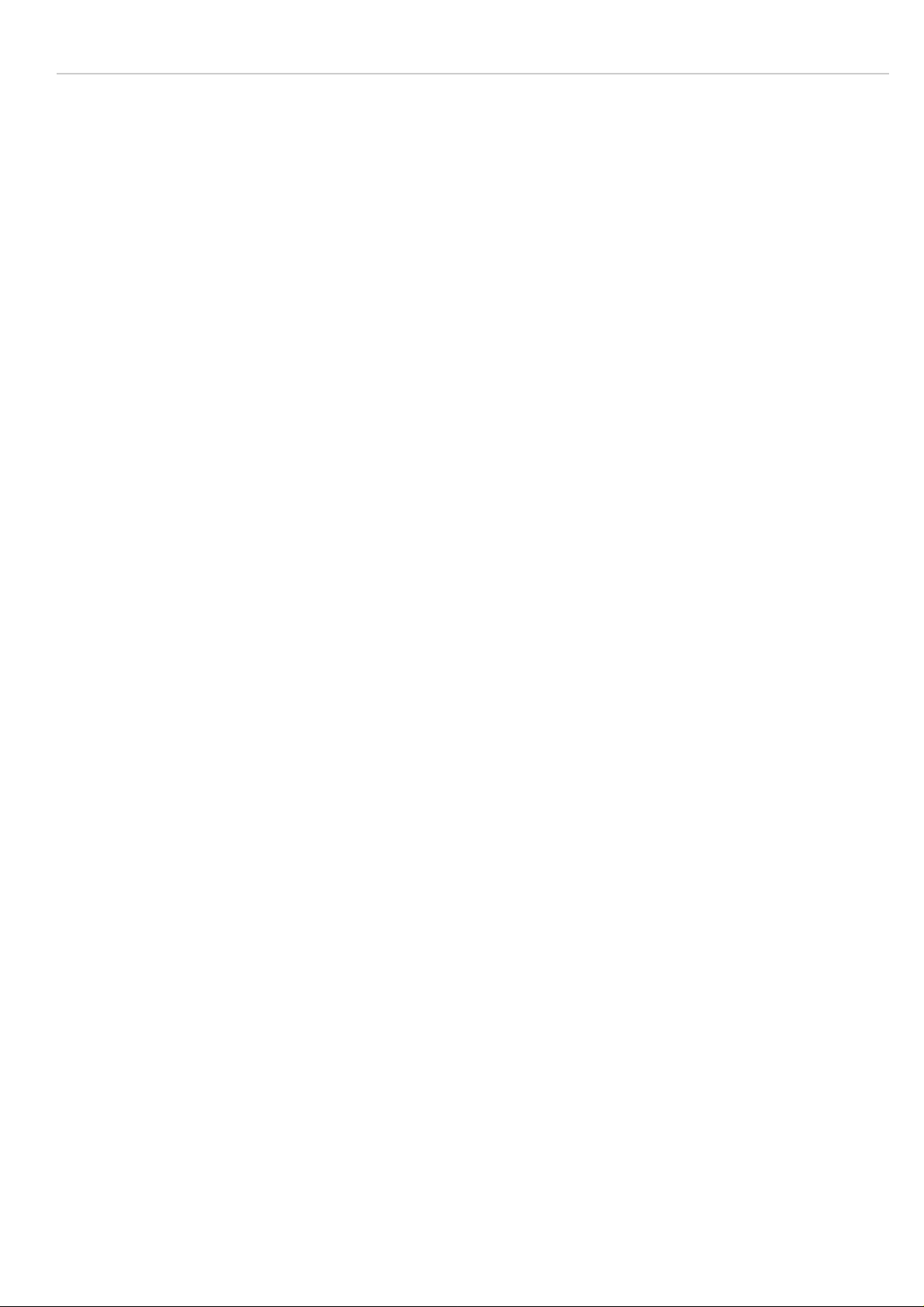
instrucciones.
Tema relacionado
Activación y desactivación de la función Wi-Fi
Conexión pulsando el botón WPS del router Wi-Fi
Conexión con una de las redes Wi-Fi de la lista
Comprobación de la conexión Wi-Fi
Notas sobre el uso de la función Wi-Fi
Notas sobre cómo se sujeta el tablet
Page 21
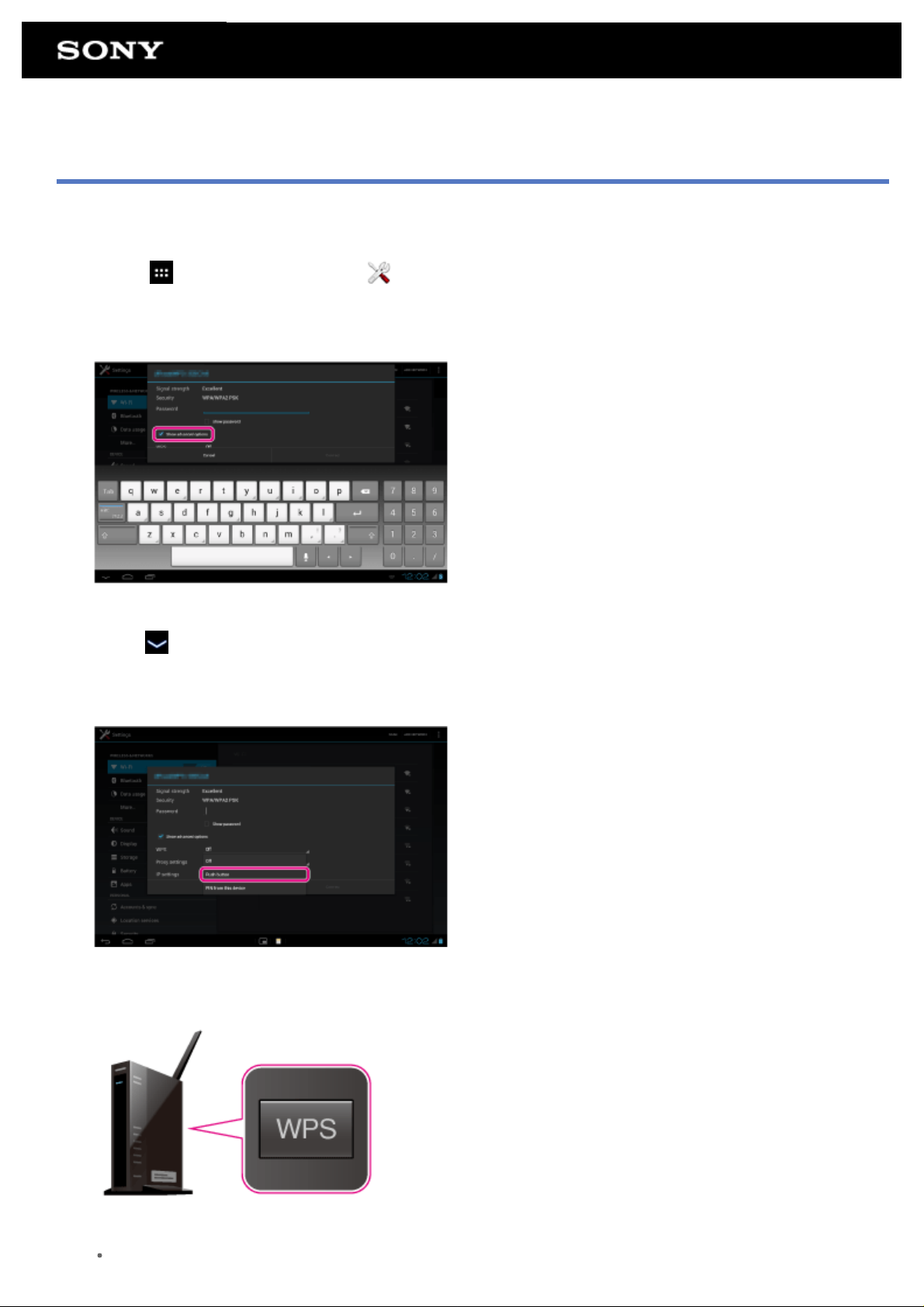
Conexión pulsando el botón WPS del router Wi-Fi
Si utiliza un router Wi-Fi compatible con WPS, pulse el botón WPS para configurar automáticamente los ajustes
de conexión y los de seguridad.
1. Toque [
2. En la lista de redes Wi-Fi, toque la red con la que desea conectar.
3. Toque [Mostrar opciones avanzadas].
Aparecerá una marca de verificación en la casilla correspondiente.
4. Toque
El teclado desaparece.
5. Toque [Desactivar] para [WPS] y, seguidamente, toque el [Botón push].
Aplicaciones y widgets] - [ Ajustes] - [Wi-Fi].
en la parte inferior izquierda de la pantalla.
6. Pulse el botón WPS del router Wi-Fi (punto de acceso).
Los ajustes de Wi-Fi del tablet se configuran automáticamente.
Sugerencia
Para obtener información detallada sobre cómo se usa el botón WPS, consulte el manual de
Page 22
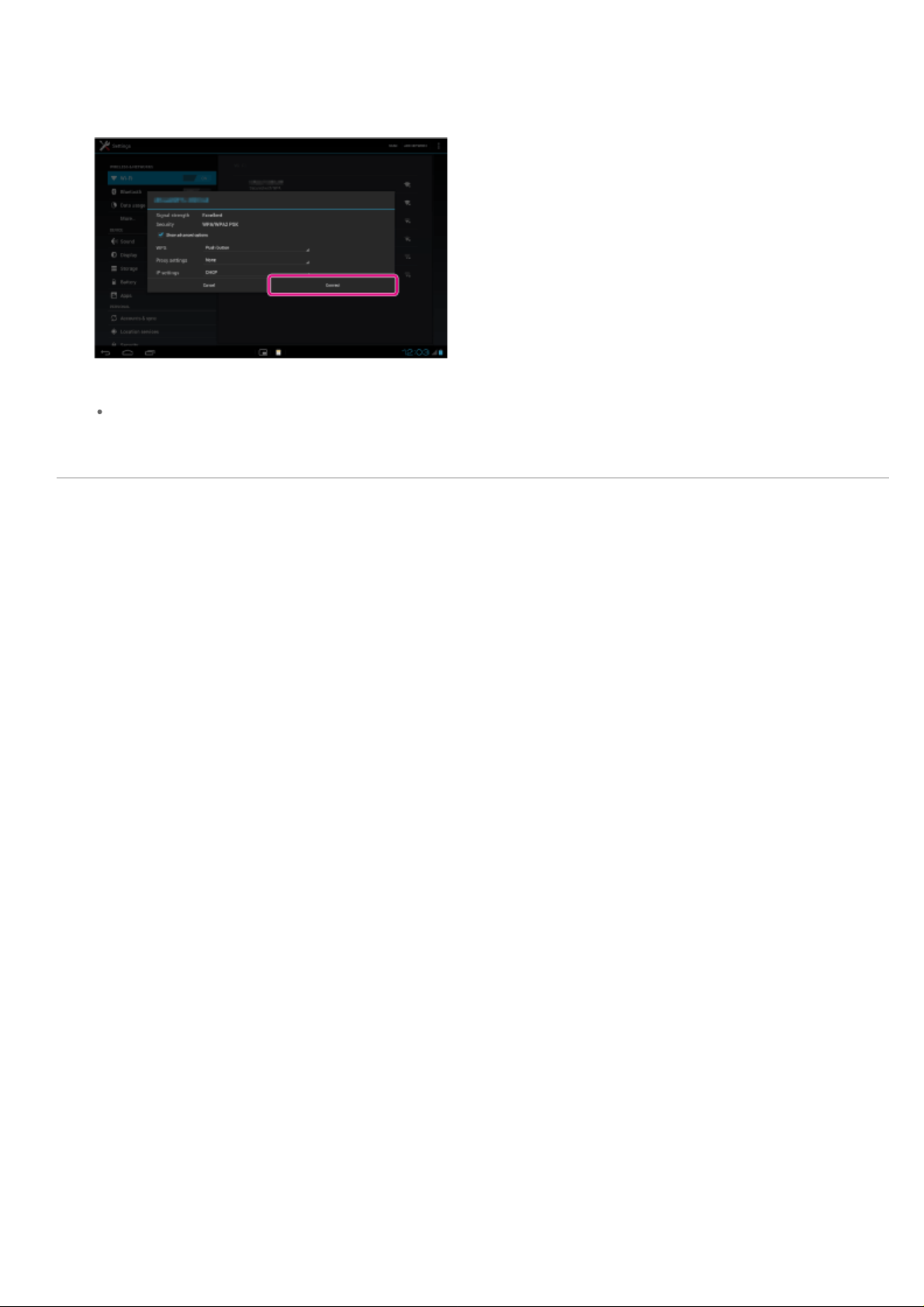
instrucciones que recibió con el router Wi-Fi.
7. Toque [Conectar] en el tablet.
Una vez establecida la conexión, [Conexión establecida] aparecerá debajo del SSID de la red a la que está
conectado el tablet.
Sugerencia
Cuando el tablet se conecta mediante Wi- Fi, el icono Wi-Fi aparece en la barra de estado de la parte
inferior derecha de la pantalla.
Tema relacionado
Activación y desactivación de la función Wi-Fi
Conexión a Wi- Fi
Conexión con una de las redes Wi-Fi de la lista
Confirmación de descarga o información sobre actualizaciones en la barra de estado
Notas sobre el uso de la función Wi-Fi
Comprobación de la conexión Wi-Fi
Page 23
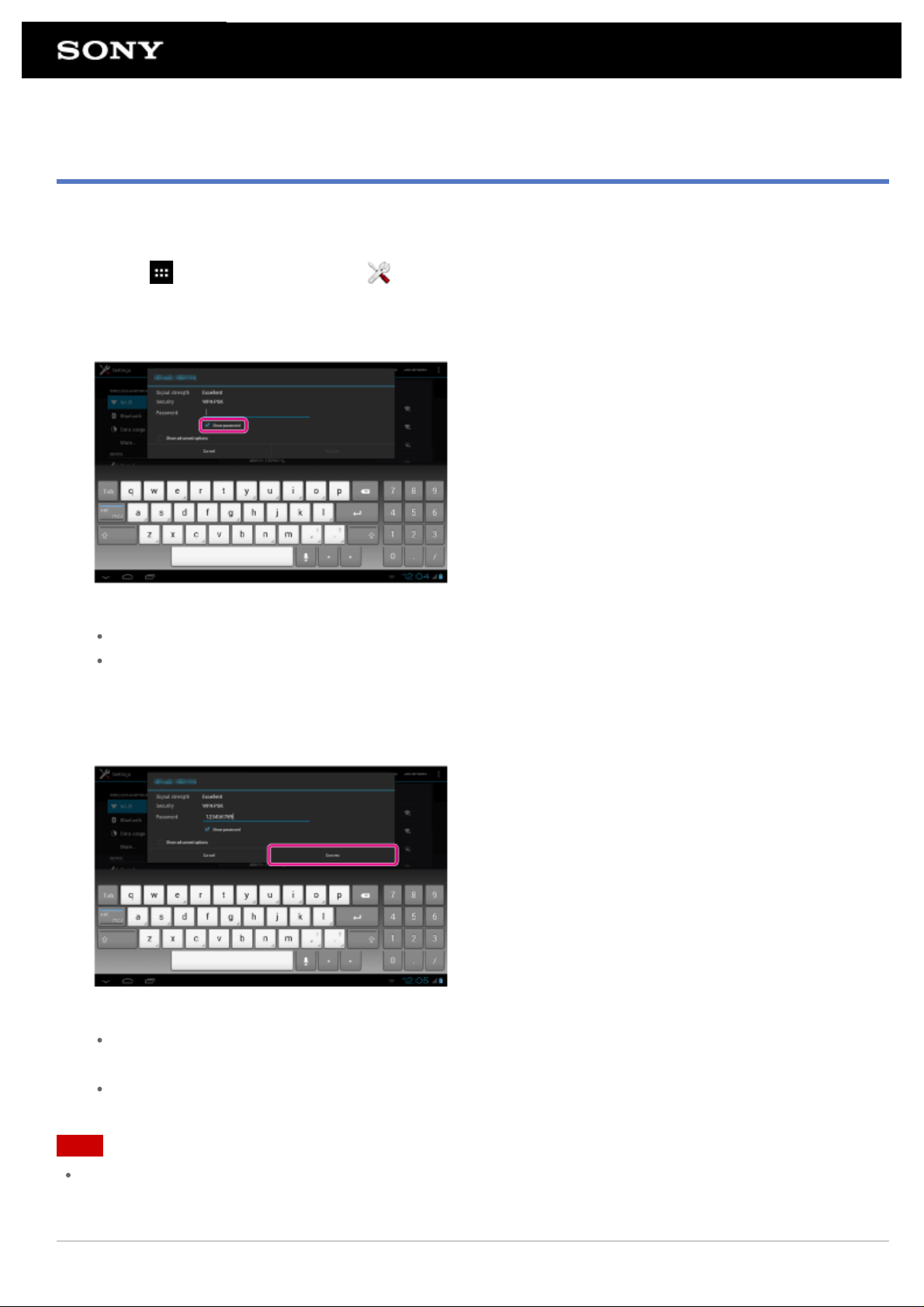
Conexión con una de las redes Wi-Fi de la lista
Si está en casa o está usando un servicio inalámbrico público, conecte el tablet a una de las redes disponibles
en la lista de redes Wi-Fi. Algunos routers Wi-Fi (puntos de acceso) requieren que se introduzca una contraseña.
1. Toque [
2. En la lista de redes Wi-Fi, toque la red con la que desea conectar.
3. Introduzca la contraseña si fuera necesario.
Sugerencia
Puede verificar la contraseña introducida tocando [Mostrar contraseña].
Algunos routers Wi-Fi denominan las contraseñas como “CÓDIGO PIN”, “Clave WEP”, “CLAVE”, etc.
4. Toque [Conectar].
Una vez establecida la conexión, [Conexión establecida] aparecerá debajo del SSID de la red a la que está
conectado el tablet.
Aplicaciones y widgets] - [ Ajustes] - [Wi-Fi].
Sugerencia
Cuando el tablet se conecta mediante Wi- Fi, el icono Wi-Fi aparece en la barra de estado de la parte
inferior derecha de la pantalla.
Para los ajustes de proxy y de IP, toque [Mostrar opciones avanzadas] en el paso 4.
Nota
Al conectar con un servicio inalámbrico público, a veces hay que introducir un nombre de usuario y una
contraseña en el navegador. Para obtener información detallada, visite el sitio web del proveedor.
Tema relacionado
Page 24
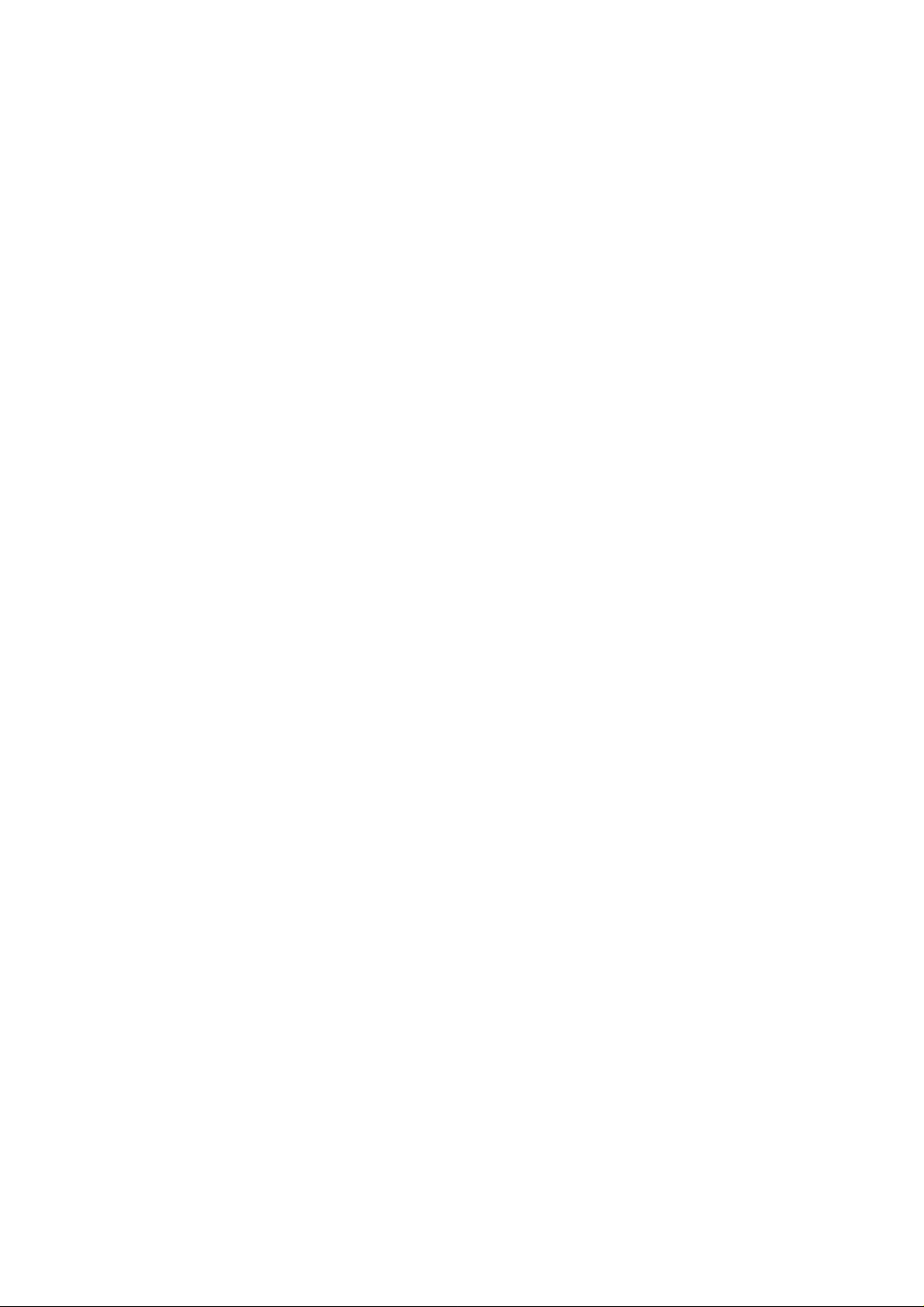
Activación y desactivación de la función Wi-Fi
Conexión a Wi- Fi
Conexión pulsando el botón WPS del router Wi-Fi
Confirmación de descarga o información sobre actualizaciones en la barra de estado
Notas sobre el uso de la función Wi-Fi
Comprobación de la conexión Wi-Fi
Page 25
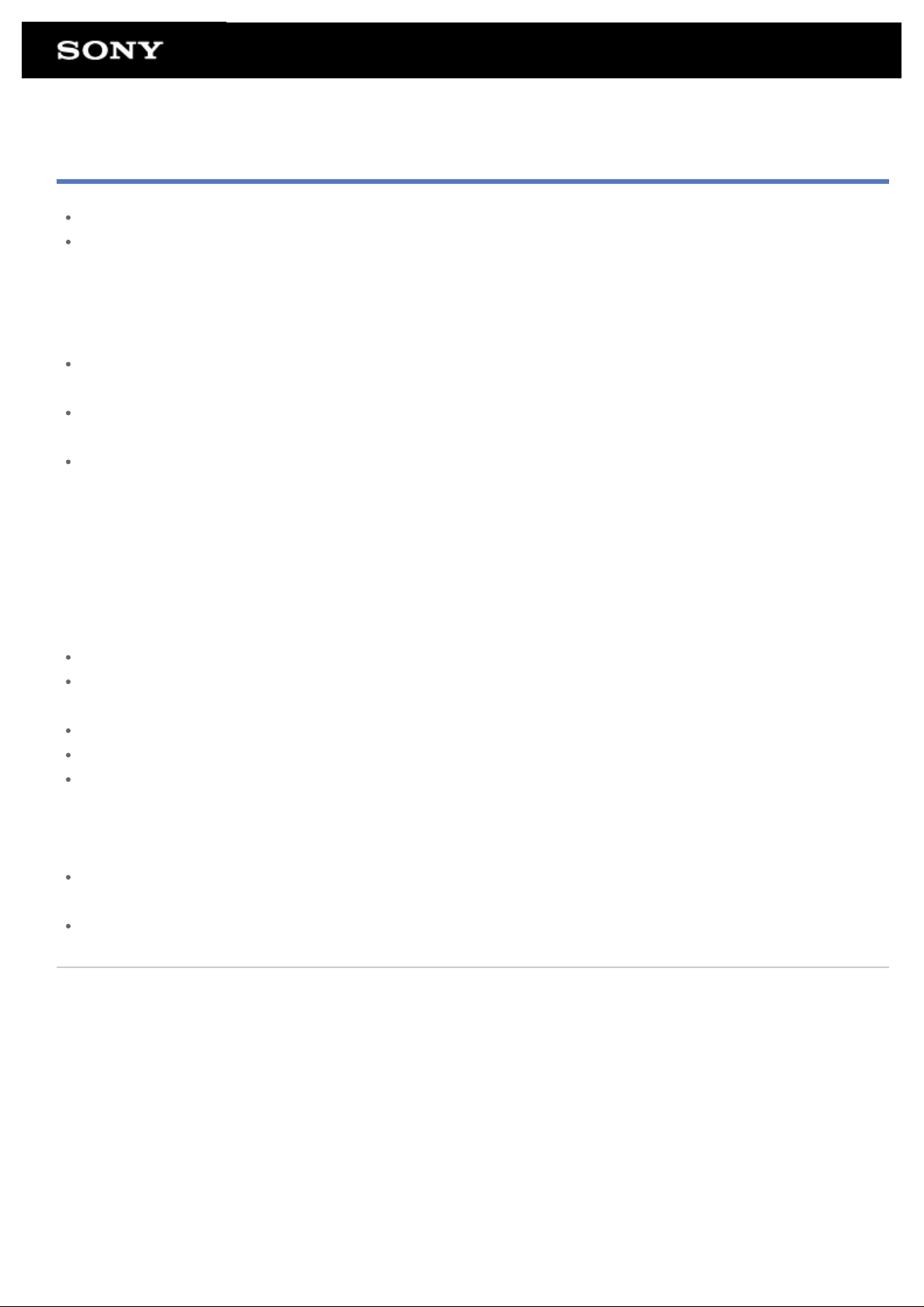
Notas sobre el uso de la función Wi-Fi
El uso de dispositivos Wi-Fi podría estar limitado por la normativa local de algunos países o regiones.
Los dispositivos Wi- Fi funcionan en la banda de 2,4 GHz, que es utilizada por distintos dispositivos. Por este
motivo, los dispositivos Wi-Fi usan tecnología para minimizar las interferencias de radio provocadas por otros
dispositivos que utilizan la misma banda. No obstante, las interferencias de radio pueden seguir haciendo que
la velocidad de transferencia de los datos sea más lenta, reducir el alcance de las comunicaciones o provocar
errores de comunicación.
Si ambas funciones (Bluetooth y Wi-Fi a 2,4 GHz) están habilitadas en su tablet, podrían producirse
interferencias y provocar una reducción de la velocidad de transferencia de datos u otros problemas.
Para comunicarse a través de Wi-Fi en sus desplazamientos, es necesario tener un contrato con un
proveedor de servicios que ofrezca conexión Wi -Fi.
La velocidad de transferencia de datos y el alcance de las comunicaciones pueden variar en función de las
siguientes circunstancias:
Distancia entre los dispositivos
Presencia de obstáculos entre los dispositivos
Configuración del dispositivo
Potencia de las señales
Entorno donde se encuentran los dispositivos (material de las paredes, etc.)
Software utilizado
Pueden producirse errores de comunicación según la potencia de las señales.
La velocidad de transferencia de los datos indicada en las especificaciones es el máximo teórico y podría no
reflejar la velocidad de transferencia real.
Es posible que la velocidad de transferencia de datos real no sea tan rápida como la indicada en su tablet.
La comunicación no está disponible entre las bandas de frecuencia Wi-Fi a 2,4 GHz y 5 GHz.
La velocidad de transferencia de datos para los dispositivos IEEE 802.11g y IEEE 802.11n (2,4 GHz) se
puede ver afectada por las interferencias cuando esos protocolos se usan con productos IEEE 802.11b.
Asimismo, los productos que utilizan IEEE 802.11g y IEEE 802.11n reducen automáticamente la velocidad de
transferencia para mantener la compatibilidad con los productos IEEE 802.11b.
Cuando la velocidad de transferencia de datos no es lo rápida que cabría esperar, el cambio del canal
inalámbrico en el router Wi-Fi podría aumentar la velocidad.
Utilice la conexión Wi-Fi en interiores solamente si la usa con IEEE 802.11a/n (5 GHz).
Tema relacionado
Especificaciones
Page 26
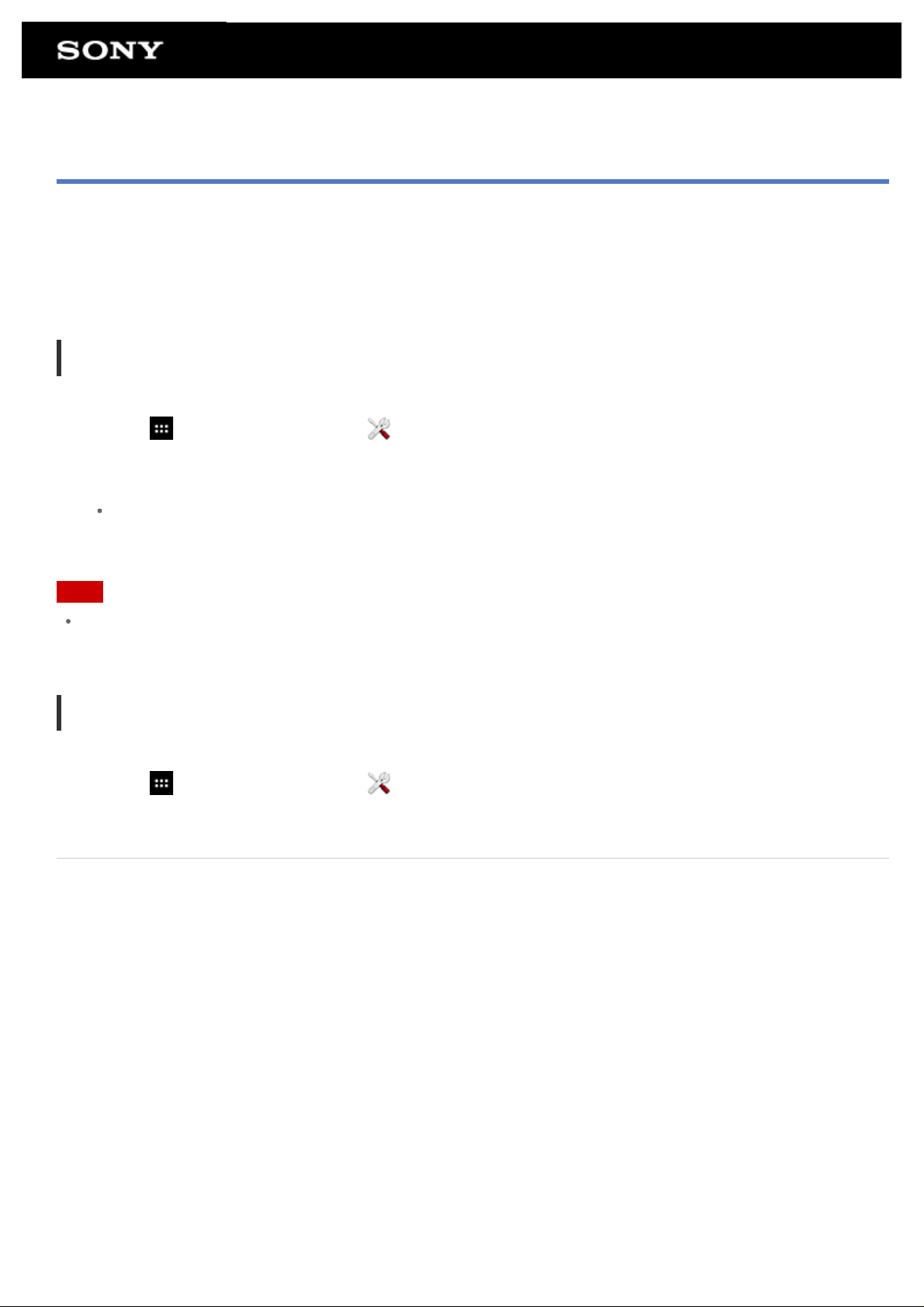
Activación y desactivación de la función Bluetooth
Puede establecer comunicaciones y conexiones inalámbricas entre su tablet y otros dispositivos Bluetooth, por
ejemplo un ordenador, teléfono móvil, auriculares con micrófono, auriculares o teclado inalámbrico. Los datos se
pueden transferir entre estos dispositivos sin necesidad de usar cables hasta una distancia máxima de 10 metros
en espacios abiertos.
Para activar la función Bluetooth
Active la función Bluetooth cuando sincronice o conecte con un dispositivo Bluetooth.
1. Toque [
2. Defina [Ajustes de Bluetooth] como [ACTIVADO].
Sugerencia
Cuando la función Bluetooth está activa, el icono de Bluetooth aparecerá en la barra de estado de la
parte inferior derecha de la pantalla.
Nota
La antena Bluetooth está incorporada en el tablet. Si cubre la antena con las manos o algún otro objeto
mientras la función Bluetooth está en funcionamiento, la calidad de la comunicación puede empeorar.
Aplicaciones y widgets] - [ Ajustes] - [Bluetooth].
Para desactivar la función Bluetooth
Para reducir el consumo de la batería, desactive la función Bluetooth cuando no esté en uso.
1. Toque [
2. Defina [Ajustes de Bluetooth] como [DESACTIVADO].
Tema relacionado
Aplicaciones y widgets] - [ Ajustes] - [Bluetooth].
Sincronización con un dispositivo Bluetooth
Notas sobre el uso de la función Bluetooth
Confirmación de descarga o información sobre actualizaciones en la barra de estado
Notas sobre cómo se sujeta el tablet
Page 27
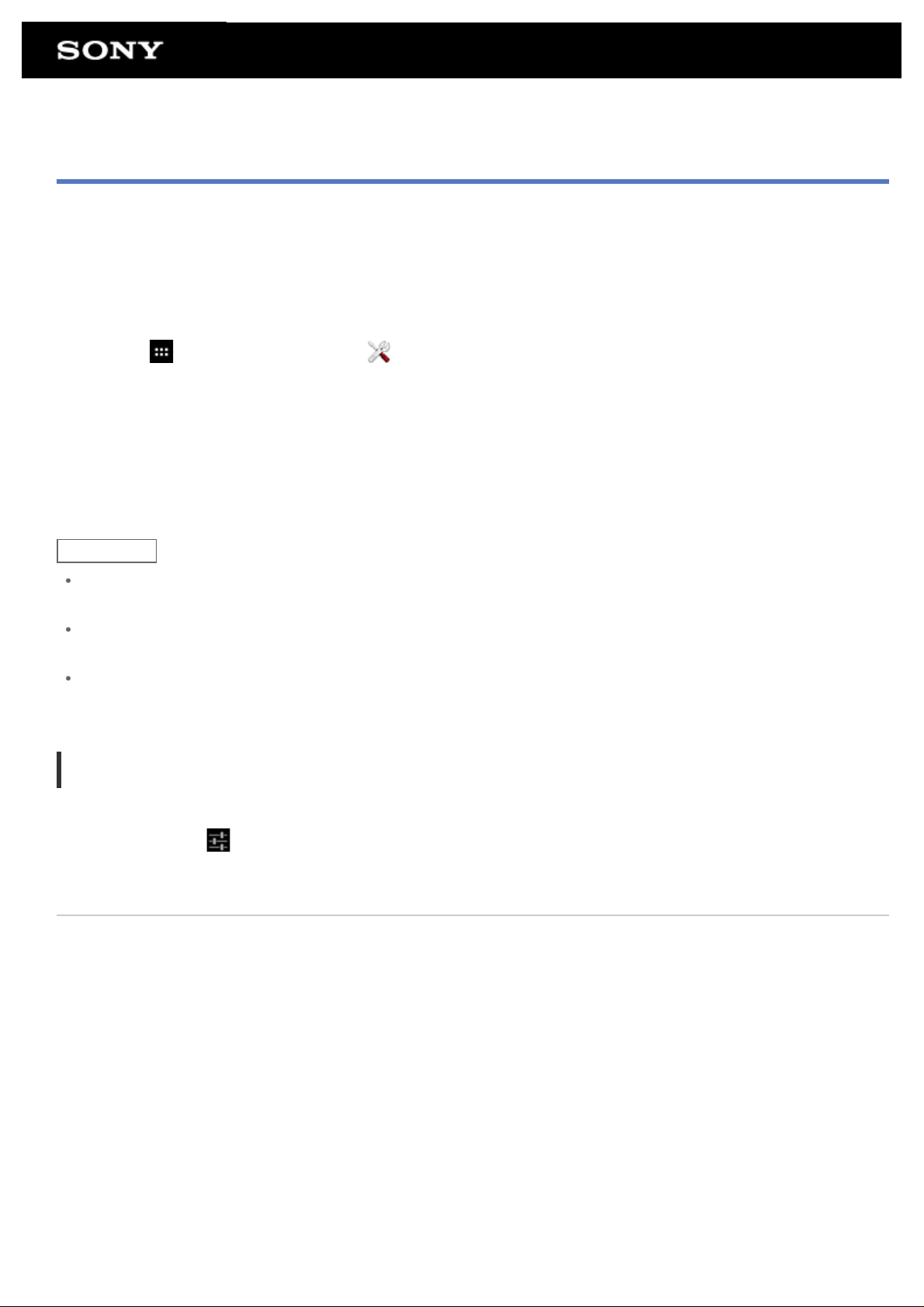
Sincronización con un dispositivo Bluetooth
Para conectar con un dispositivo Bluetooth, sincronice el tablet y el dispositivo Bluetooth en cuestión. Una vez
sincronizados, el tablet se conecta automáticamente al dispositivo Bluetooth la próxima vez que ambos
dispositivos están encendidos.
1. Asegúrese de que el ajuste del dispositivo Bluetooth que se sincroniza con el tablet se encuentra en modo
detectable.
2. Toque [
3. Toque [BUSCAR DISPOSITIVOS] en la parte superior derecha de la pantalla.
Aparecerá la lista [DISPOSITIVOS DISPONIBLES].
4. Toque el nombre del dispositivo con el que desea conectar.
5. Toque [Sincronizar] y, si fuera necesario, introduzca la clave de paso (por ejemplo, 0000) para conectar con
el dispositivo Bluetooth.
Sugerencia
Para configurar el dispositivo Bluetooth de forma que pueda ser detectado, consulte el manual de
instrucciones que recibió con el dispositivo Bluetooth.
Para configurar el tablet de forma que pueda ser detectado por el dispositivo Bluetooth, toque el nombre de
modelo de su tablet en la lista que aparece a la derecha de la pantalla en el paso 3.
Para volver a conectar con el dispositivo sincronizado, toque el nombre del dispositivo en la lista [Dispositivos
sincronizados].
Aplicaciones y widgets] - [ Ajustes] - [Bluetooth].
Para desincronizar un dispositivo
Puede poner fin a la sincronización establecida entre dispositivos y tablet.
1. Toque el icono
2. Toque [Desincronizar].
Tema relacionado
Activación y desactivación de la función Bluetooth
Notas sobre el uso de la función Bluetooth
del dispositivo que desea desincronizar del tablet en la lista [Dispositivos sincronizados].
Page 28
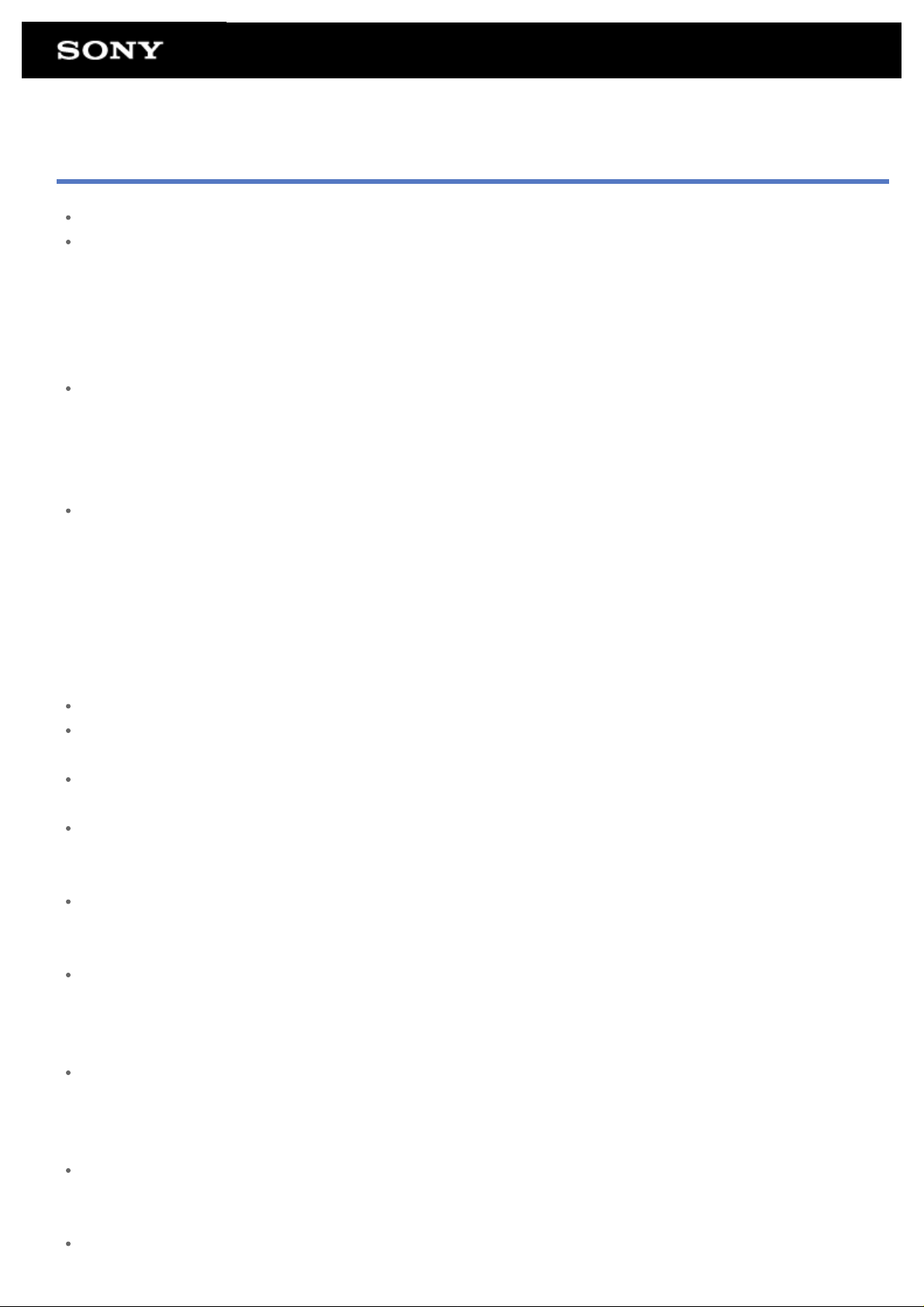
Notas sobre el uso de la función Bluetooth
El uso de la función Bluetooth podría estar limitado por la normativa local de algunos países o regiones.
Es posible que la función Bluetooth no funcione con ciertos dispositivos; depende del fabricante o de la
versión de software utilizado por el fabricante. Compruebe los requisitos del sistema del dispositivo Bluetooth
antes de comprarlo.
Algunos dispositivos Bluetooth requieren autenticación (sincronización) antes de poder establecer la conexión
con otro dispositivo. Realice el proceso de autenticación antes de conectar un dispositivo de estas
características.
Los dispositivos Bluetooth funcionan en la banda de 2,4 GHz, que es utilizada por distintos dispositivos. Los
dispositivos Bluetooth usan tecnología para minimizar las interferencias de radio provocadas por otros
dispositivos que utilizan la misma banda. No obstante, las interferencias de radio pueden seguir haciendo que
la velocidad de transferencia de los datos sea más lenta, reducir el alcance de las comunicaciones o provocar
errores de comunicación.
La velocidad de transferencia de datos y el alcance de las comunicaciones pueden variar en función de las
siguientes circunstancias:
Distancia entre los dispositivos de comunicación
Presencia de obstáculos entre los dispositivos
Entorno donde se encuentran los dispositivos (material de las paredes, etc.)
Configuración del dispositivo
Software utilizado
Potencia de las señales
Pueden producirse errores de comunicación según la potencia de las señales.
Pueden producirse interferencias si ambas funciones (Bluetooth y Wi-Fi a 2,4 GHz) están habilitadas. Esto
dará lugar a una velocidad de transferencia de datos más lenta u otros problemas.
En ocasiones, los archivos grandes pueden dañarse durante una transferencia continua debido a las
limitaciones del estándar Bluetooth y a la potencia de las señales.
La conexión de varios dispositivos Bluetooth al tablet puede provocar un tráfico excesivo en el canal que, a
su vez, puede dar lugar a un bajo rendimiento de los dispositivos. Esto es normal con la tecnología Bluetooth
y no indica ninguna avería.
El vídeo y el audio podrían no estar sincronizados si los vídeos se reproducen en el tablet pero el audio se
transmite a través del dispositivo Bluetooth conectado. Esto es algo habitual con la tecnología Bluetooth y no
indica ninguna avería.
Todos los dispositivos Bluetooth deben estar certificados mediante los procedimientos estipulados por
Bluetooth SIG para garantizar que cumplen con el estándar Bluetooth. Aunque se cumpla el estándar
Bluetooth, es posible que los procedimientos operativos varíen o que no se puedan transferir los datos en
función de las características y las especificaciones del dispositivo individual.
Si el dispositivo se conecta o desconecta mientras se está ejecutando una aplicación, por ejemplo un juego,
es posible que la salida de sonido no cambie entre el dispositivo de audio Bluetooth y el altavoz integrado. Si
esto sucede, cierre la aplicación y reinicie el dispositivo. Puede evitar este problema cambiando el sonido
antes de iniciar la aplicación.
Es posible que el sonido de algunas aplicaciones, por ejemplo los juegos, sufra un retraso en los dispositivos
de audio Bluetooth conectados al tablet. Si esto sucede, utilice el altavoz integrado o conecte un dispositivo
de audio al conector de los auriculares del tablet para reproducir el sonido.
Si se apaga un dispositivo de audio Bluetooth conectado al tablet mientras se está ejecutando una aplicación,
por ejemplo un juego, es posible que dicha aplicación deje de funcionar correctamente. Si esto sucede, cierre
Page 29
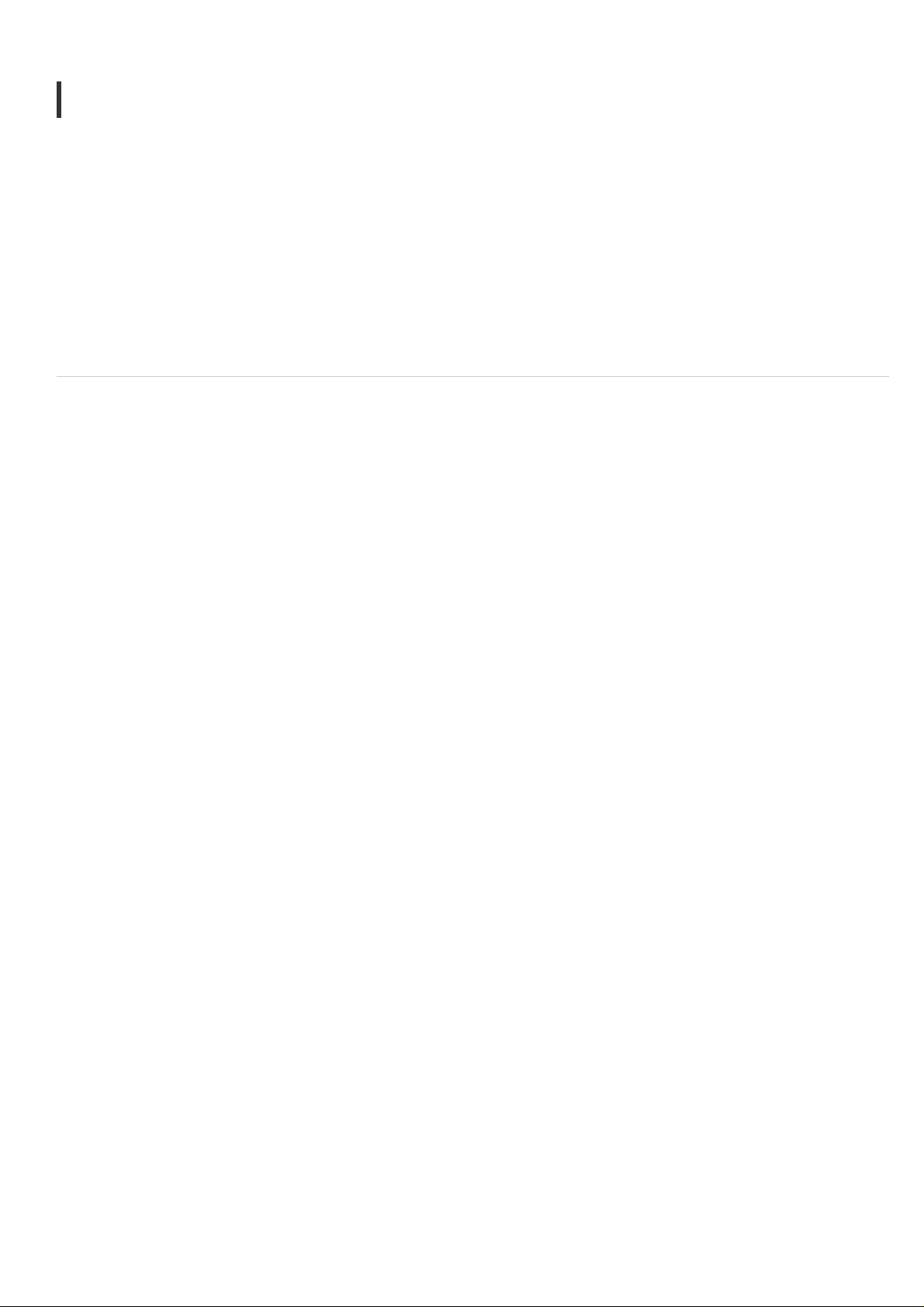
la aplicación y reinicie el tablet.
Seguridad Bluetooth
La tecnología inalámbrica Bluetooth dispone de una función de autenticación que permite al usuario determinar
con quién va a establecer la comunicación. La función de autenticación le permite evitar que cualquier dispositivo
Bluetooth anónimo pueda acceder a su tablet. La primera vez que se comunican dos dispositivos Bluetooth, es
necesario determinar una clave de paso común (contraseña requerida para la autenticación) para poder registrar
ambos dispositivos. Una vez registrado un dispositivo, no habrá que volver a introducir la clave de paso.
Su tablet será detectado por los demás dispositivos Bluetooth únicamente si está configurado para permitir la
detección por parte de esos otros dispositivos. Puede configurar cuánto tiempo será detectable el tablet, o si
permitirá o no la recepción tras el establecimiento de la conexión.
Tema relacionado
Especificaciones
Page 30
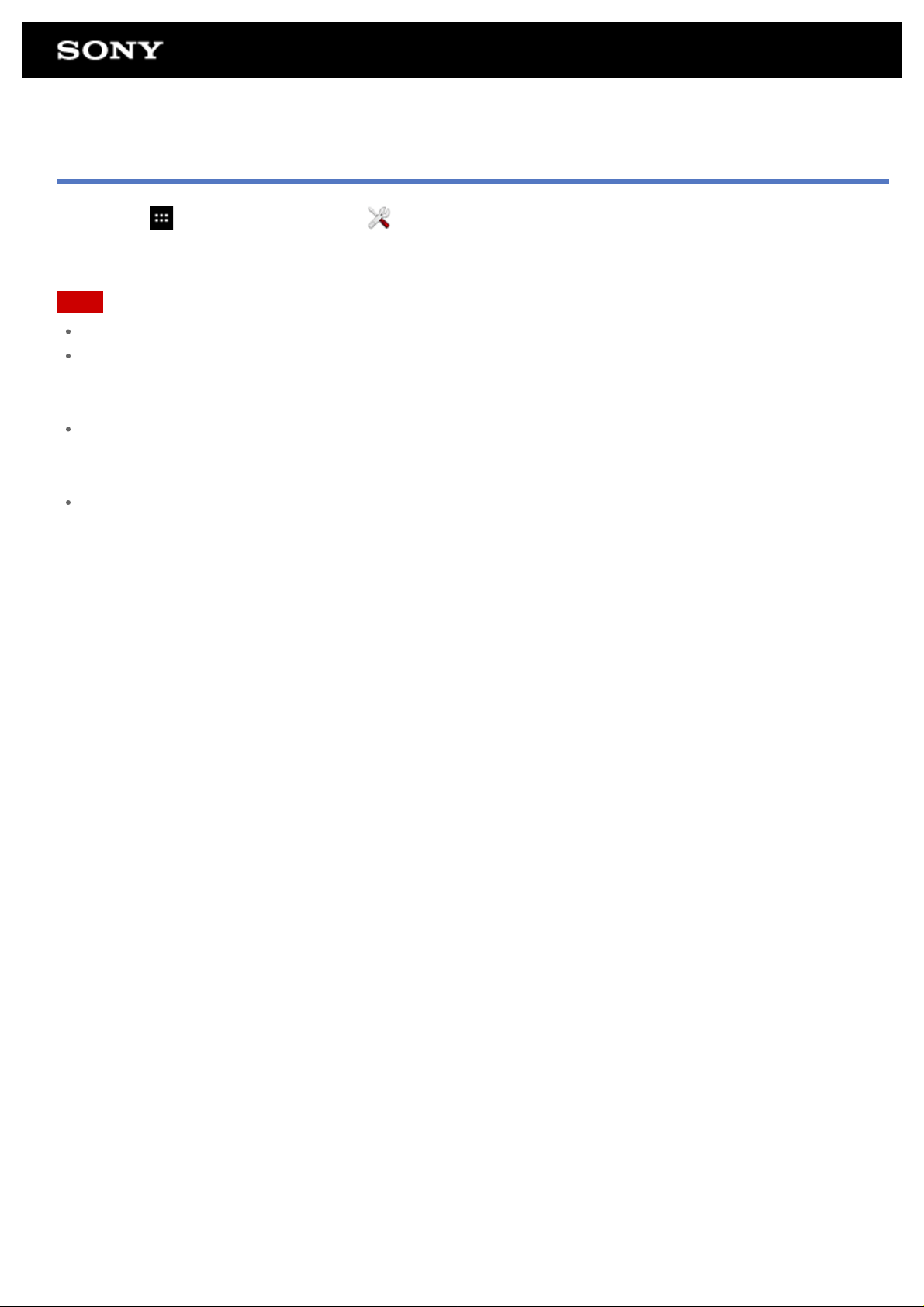
Activación de comunicaciones móviles (SGPT13)
1. Toque [ Aplicaciones y widgets] - [ Ajustes] - [Más…] - [Redes móviles] - [Habilitar datos].
Aparecerá una marca de verificación en el cuadro correspondiente a ese ajuste.
Nota
Antes de utilizar la función de comunicaciones móviles, asegúrese de que hay una tarjeta SIM insertada.
La antena de comunicaciones móviles está incorporada en el tablet. Si cubre la antena con las manos o
algún otro objeto mientras está conectado a Internet mediante la función de comunicaciones móviles, la
calidad de la comunicación podría empeorar.
Si se encuentra fuera del área de comunicaciones móviles no podrá conectarse a Internet utilizando la
función de comunicaciones móviles. Verifique el estado de la comunicación y trasládese a un área donde se
reciban las comunicaciones móviles.
Si se encuentra fuera del área de comunicaciones móviles estando la función de comunicaciones móviles
activada, el consumo de la batería será superior a cuando está dentro de un área de comunicaciones
móviles.
Tema relacionado
Inserción o extracción de una tarjeta SIM (SGPT13)
Configuración de un punto de acceso (SGPT13)
Desactivación de comunicaciones móviles (SGPT13)
Notas sobre la tarjeta SIM (SGPT13)
Notas sobre cómo se sujeta el tablet
Page 31

Desactivación de comunicaciones móviles (SGPT13)
1. Toque [ Aplicaciones y widgets] - [ Ajustes] - [Más…] - [Redes móviles] - [Habilitar datos].
Desaparecerá la marca de verificación del cuadro correspondiente a ese ajuste.
Sugerencia
Para desactivar temporalmente las funciones que utilizan redes móviles en una zona donde las
comunicaciones inalámbricas están limitadas, active el [Modo avión] en el panel de control que se abre desde
la barra de estado.
Tema relacionado
Activación de comunicaciones móviles (SGPT13)
Confirmación de descarga o información sobre actualizaciones en la barra de estado
Page 32

Inserción o extracción de una tarjeta SIM (SGPT13)
Para insertar una tarjeta SIM
1. Compruebe que todos los cables están desenchufados del tablet y, acto seguido, apague el tablet.
2. Abra la tapa de la ranura para tarjetas SIM.
3. Introduzca un alfiler o un clip pequeño (no suministrado) en el orificio de expulsión de la tarjeta SIM.
Sugerencia
Cuando se adquiere el tablet, hay una etiqueta adherida a la bandeja de la tarjeta SIM. Tire de la etiqueta
para retirarla de la bandeja. Retire la etiqueta cuando introduzca la tarjeta SIM.
4. Extraiga la bandeja de la tarjeta SIM.
Nota
Manipule la bandeja de la tarjeta SIM con mucho cuidado.
5. Coloque la tarjeta SIM en su bandeja de manera que la esquina recortada de la tarjeta SIM encaje en la
bandeja.
Nota
Compruebe que no haya ninguna protuberancia en los bordes de la tarjeta SIM después de
Page 33

desengancharla del soporte de plástico. Si no se coloca bien, es probable que la tarjeta SIM no encaje en
la bandeja.
6. Introduzca la bandeja de la tarjeta SIM.
Nota
Asegúrese de no introducir la bandeja de la tarjeta SIM en la dirección equivocada.
Introduzca la bandeja de la tarjeta SIM correctamente en la ranura para tarjetas SIM (A, ranura inferior).
Asegúrese de no introducir la bandeja de la tarjeta SIM en la ranura para tarjetas de memoria SD (B,
ranura superior).
7. Introduzca la parte A en la dirección indicada por la flecha, tal como se muestra en la ilustración siguiente.
8. Cierre la tapa de la ranura para tarjetas SIM.
9. Asegúrese de cerrar bien la tapa y de que no queda ningún orificio.
Nota
Puede resultar difícil cerrar la tapa de la ranura para tarjetas SIM porque la parte saliente de la parte
trasera de la tapa y la tarjeta de memoria SD pueden interferir con el cierre. Asegúrese de cerrar bien la
tapa y de que no queda ningún orificio.
Para extraer la tarjeta SIM
1. Realice los 4 primeros pasos del procedimiento indicado en “Para insertar la tarjeta SIM” y, acto seguido,
Page 34

extraiga la tarjeta SIM de la bandeja.
Tema relacionado
Activación de comunicaciones móviles (SGPT13)
Encendido o apagado del tablet
Configuración de un punto de acceso (SGPT13)
Notas sobre la tarjeta SIM (SGPT13)
Page 35

Notas sobre la tarjeta SIM (SGPT13)
Antes de insertar o extraer la tarjeta SIM, asegúrese de que el tablet esté apagado.
No ejerza más fuerza de la necesaria para insertar o extraer la tarjeta SIM.
Si la tarjeta SIM se extrae justo después de utilizar el tablet, es posible que esté caliente. Esto es normal y no
indica ninguna avería.
Evite exponer la tarjeta SIM a lugares donde hace mucho frío, mucho calor, o con mucha humedad.
No toque los contactos o los terminales con los dedos ni objetos metálicos. Si la tarjeta está sucia, límpiela
con un paño suave y manténgala siempre limpia.
No deje caer, sujete demasiado fuerte ni doble la tarjeta SIM.
No inserte la tarjeta SIM con las etiquetas o los adhesivos colocados.
Xperia(TM) Tablet S admite tarjetas mini-SIM (2FF). La utilización de una tarjeta que no sea mini-SIM (2FF)
por sí sola o con un adaptador puede dañar la ranura para tarjetas SIM.
Page 36

Configuración de un punto de acceso (SGPT13)
Para confirmar el punto de acceso actual
1. Toque [ Aplicaciones y widgets] - [ Ajustes] - [Más…] - [Redes móviles] - [APN].
Para añadir un punto de acceso
1. Toque [ Aplicaciones y widgets] - [ Ajustes] - [Más…] - [Redes móviles] - [APN].
2. Toque
3. Toque [Nombre] e introduzca el nombre del perfil de la red que desea añadir.
4. Toque [APN] e introduzca el nombre del punto de acceso.
5. Introduzca todos los datos requeridos por el proveedor.
6. Toque
Se guarda la configuración.
(menú de opciones) - [APN nuevo].
.
Para restablecer el punto de acceso
1. Toque [ Aplicaciones y widgets] - [ Ajustes] - [Más…] - [Redes móviles] - [APN].
2. Toque
Tema relacionado
Activación de comunicaciones móviles (SGPT13)
Inserción o extracción de una tarjeta SIM (SGPT13)
(menú de opciones) - [Valores predeterminados].
Page 37

Utilización de servicios de ubicación
Puede habilitar aplicaciones que utilizan información de ubicación mediante las señales de satélites GPS o las
redes inalámbricas. Esto le permite realizar búsquedas de su ubicación actual y rutas para llegar a un destino.
Activación de información de ubicación
1. Toque [ Aplicaciones y widgets] - [ Ajustes] - [Servicios de ubicación].
2. Para habilitar la recepción de la información de ubicación a través de comunicaciones inalámbricas, toque
[Ubicación de Google].
Para habilitar la recepción de la información de ubicación a través de las señales de los satélites GPS,
toque [Satélites GPS].
Aparecerá una marca de verificación en el cuadro correspondiente a ese ajuste.
Desactivación de información de ubicación
1. Toque [ Aplicaciones y widgets] - [ Ajustes] - [Servicios de ubicación].
2. Toque [Ubicación de Google] o [Satélites GPS].
Desaparecerá la marca de verificación del cuadro correspondiente a ese ajuste y la información de
ubicación quedará deshabilitada.
Sugerencia
La función GPS (Global Positioning System) proporciona información de ubicación mediante la recepción de
las señales enviadas por los satélites GPS. Puede ver el lugar donde se encuentra en el tablet mediante una
aplicación que admita la función GPS.
Nota
La antena GPS está incorporada en el tablet. Si cubre la antena con las manos o algún otro objeto mientras
la función GPS está en funcionamiento, la precisión del posicionamiento puede verse afectada
negativamente.
Tema relacionado
Notas sobre la función GPS
Notas sobre cómo se sujeta el tablet
Page 38

Notas sobre la función GPS
Mueva su tablet lo menos posible en una zona a cielo abierto hasta que la función GPS muestre la ubicación
actual. Si está parado, la ubicación actual se mostrará más rápidamente que si está en movimiento. Si la
ubicación actual no aparece indicada, o si se muestra una ubicación errónea, vaya a una zona a cielo
abierto.
Es posible que la dirección no se pueda medir correctamente a causa del entorno.
Cuando hay otros dispositivos electrónicos cerca de su tablet, las ondas electromagnéticas o las
interferencias magnéticas de dichos dispositivos pueden impedir que su tablet proporcione información de
ubicación precisa. Mantenga los dispositivos electrónicos alejados de su tablet.
Cuando su tablet está en un área donde las señales GPS se reciben mal, pueden producirse errores de
posicionamiento. Para recibir una información más precisa, evite usar su tablet en los lugares siguientes.
Dentro de edificios o vehículos
En túneles o subterráneos
Bajo vías elevadas
Entre edificios altos
En zonas con muchos árboles
En valles
Page 39

Inserción o extracción de una tarjeta de memoria SD
Su tablet está equipado con una ranura para tarjetas de memoria SD. Puede utilizar esta ranura para transferir
datos de y a cámaras digitales, cámaras de vídeo, reproductores de música y otros dispositivos de audio/vídeo.
Para insertar una tarjeta de memoria SD
1. Abra la tapa de la ranura para tarjetas de memoria SD.
2. Localice la ranura para tarjetas de memoria SD.
3. Sujete la tarjeta de memoria SD con los contactos orientados hacia abajo y la flecha apuntando hacia la
ranura para tarjetas de memoria SD.
Nota
Tenga cuidado de no insertar la tarjeta de memoria SD en la orientación equivocada. Si la fuerza en la
ranura estando la tarjeta al revés, la ranura podría resultar dañada. Para obtener información detallada,
consulte el manual de la tarjeta de memoria SD.
4. Con cuidado, deslice la tarjeta de memoria SD en el interior de la ranura hasta que encaje de manera
audible.
5. Introduzca la parte A en la dirección indicada por la flecha, tal como se muestra en la ilustración siguiente.
6. Cierre la tapa de la ranura para tarjetas de memoria SD.
7. Asegúrese de cerrar bien la tapa y de que no queda ningún orificio.
Page 40

Nota
Puede resultar difícil cerrar la tapa de la ranura para tarjetas de memoria SD porque la parte saliente de
la parte trasera de la tapa y la tarjeta de memoria SD pueden interferir con el cierre. Asegúrese de cerrar
bien la tapa y de que no queda ningún orificio.
Para extraer una tarjeta de memoria SD
1. Asegúrese de que no se está transfiriendo ningún archivo.
2. Localice la ranura para tarjetas de memoria SD.
3. Empuje la tarjeta de memoria SD todo lo posible hacia dentro y suéltela.
La tarjeta de memoria SD sale expulsada.
4. Sujete la tarjeta de memoria SD y extráigala de la ranura.
Tema relacionado
Compatibilidad de las tarjetas de memoria SD
Notas sobre las tarjetas de memoria SD
Importación o exportación de contenido de una tarjeta de memoria SD
Page 41

Notas sobre las tarjetas de memoria SD
Manténgalas alejadas de los niños. Las tarjetas de memoria SD pueden ser nocivas para la salud si se
tragan.
No toque los contactos con los dedos ni objetos metálicos.
Las tarjetas de memoria SD incluyen componentes electrónicos delicados. No las sujete con demasiada
fuerza, no las doble ni deje que se caigan.
No las desmonte ni las modifique.
Evite la humedad.
No las utilice ni guarde en lugares:
Con temperatura elevada, como dentro de un coche cerrado y estacionado al sol
Expuestos a la luz solar directa
Húmedos o donde se puedan oxidar
Con mucho polvo
Asegúrese de utilizar tarjetas de memoria SD compatibles con los estándares admitidos por el tablet. Si
introduce en la ranura una tarjeta de tamaño equivocado, podría quedarse atascada y provocar daños en el
tablet.
No es posible grabar datos en una tarjeta de memoria SD protegida contra escritura.
Se recomienda hacer una copia de seguridad de los datos importantes.
Para evitar perder los datos guardados, mantenga las tarjetas de memoria SD alejadas de fuentes de
electricidad estática o ruido eléctrico que puedan interferir con la tarjeta.
Cuando transporte tarjetas de memoria SD, asegúrese de ponerlas en su cajita para evitar daños por
electricidad estática.
Antes de usar una tarjeta de memoria SD con un dispositivo que no sea un tablet, como una cámara digital o
un reproductor de sonido portátil, formatee (inicialice) la tarjeta de memoria SD con ese dispositivo.
Algunos dispositivos podrían no admitir el formato de archivo propio para un tablet y mostrarán un mensaje
recomendando que formatee la tarjeta. Si le aparece este mensaje, copie los datos de la tarjeta en su tablet
(o en otros dispositivos a través de la red) y formatee la tarjeta con el dispositivo que no es el tablet. Tenga
en cuenta que al formatear una tarjeta se eliminarán todos los datos contenidos en ella. Para obtener
información detallada, consulte el manual del dispositivo que está usando.
No inserte objetos extraños en la ranura para tarjetas de memoria SD.
La ranura para tarjetas de memoria SD se puede usar para leer/escribir en las tarjetas compatibles
únicamente, y no se puede usar con otros fines.
Page 42

Compatibilidad de las tarjetas de memoria SD
Se han realizado pruebas con diversas tarjetas de memoria SD (hasta 2 GB), tarjetas de memoria SDHC (hasta
32 GB), tarjetas de memoria SDHC UHS-I (hasta 32 GB), tarjetas de memoria SDXC (hasta 64 GB) y tarjetas de
memoria SDXC UHS-I (hasta 128 GB) disponibles en el mercado desde diciembre de 2012 y se ha comprobado
que son compatibles con su tablet.
No obstante, esto no garantiza que todas las tarjetas de memoria SD, tarjetas de memoria SDHC, tarjetas de
memoria SDHC UHS-I, tarjetas de memoria SDXC o tarjetas de memoria SDXC UHS-I vayan a ser compatibles
con su tablet.
Page 43

Conexión de un dispositivo USB compatible
Puede conectar su tablet a un dispositivo USB mediante el puerto múltiple del tablet.
1. Dele la vuelta al tablet y, a continuación, retire la tapa del puerto múltiple.
2. Conecte un dispositivo USB a su tablet con el cable adaptador USB para host indicado (SGPUC3, se vende
por separado) y un cable USB disponible en el mercado.
1. Cable USB disponible en el mercado
2. Cable adaptador USB para host (SGPUC3, se vende por separado)
Sugerencia
Su tablet suministra hasta 500 mA de potencia al dispositivo USB conectado.
Nota
No apague el tablet mientras se están leyendo o escribiendo datos a través de USB.
No desconecte el cable mientras la unidad está escribiendo o leyendo los datos. Si lo hace, podrían perderse
los datos.
Tema relacionado
Conexión a un ordenador
Conexión a un dispositivo HDMI compatible
Formatos compatibles
Page 44

Conexión a un ordenador
Puede conectar su tablet a un ordenador mediante el puerto múltiple del tablet.
1. Dele la vuelta al tablet y, a continuación, retire la tapa del puerto múltiple.
2. Conecte el tablet a un ordenador con el cable USB para puerto múltiple suministrado (SGPUC2).
Nota
No apague el tablet mientras se están leyendo o escribiendo datos.
La batería del tablet no se puede cargar conectando el tablet a través de USB a un equipo ni con un cargador
disponible en el mercado distinto al de Sony.
No desconecte el cable USB para puerto múltiple mientras se están escribiendo o leyendo los datos. Si lo
hace, podrían perderse los datos.
Tema relacionado
Formatos compatibles
Conexión de un dispositivo USB compatible
Conexión a un dispositivo HDMI compatible
Importación de contenido del ordenador
Page 45

Conexión a un dispositivo HDMI compatible
Su tablet puede enviar datos a dispositivos HDMI compatibles, por ejemplo un TV o un proyector. Para esta
conexión hace falta un cable adaptador HDMI (se vende por separado).
1. Ponga el tablet boca abajo y retire la tapa que cubre el puerto múltiple.
2. Conecte el cable adaptador HDMI (SGPHC1, se vende por separado) al puerto múltiple.
3. Conecte un cable HDMI disponible en el mercado al cable adaptador HDMI y, a continuación, conéctelo a
un TV o a un proyector.
4. Conecte el cable USB para puerto múltiple suministrado (SGPUC2) al cable adaptador HDMI y luego al
adaptador de CA.
Cable adaptador HDMI (SGPHC1, se vende por separado)
Cable HDMI disponible en el mercado
Cable USB para puerto múltiple suministrado (SGPUC2)
Al TV o al proyector
Al adaptador de CA
Sugerencia
Para obtener más información sobre el cable adaptador HDMI, consulte el manual de instrucciones
suministrado con el cable adaptador HDMI.
Tema relacionado
Formatos compatibles
Conexión a un ordenador
Conexión de un dispositivo USB compatible
Page 46

Componentes y controles
Parte frontal
1. Micrófono
2. Puerto de datos de infrarrojos
3. Pantalla táctil
4. Lente de la cámara delantera
5. Sensor de luz ambiental
Parte lateral
1. Botón (encendido)
2. LED de notificación
3. Indicador de carga
4. Botón VOL + / – (Volumen)
El botón VOL + tiene un punto en relieve para que pueda encontrarlo con facilidad.
Page 47

Parte trasera
2. Orificio de expulsión de la tarjeta SIM
SGPT12
1. Conector (auriculares con micrófono)
2. Ranura para tarjetas de memoria SD
3. Altavoz incorporado (izquierdo)
4. Puerto múltiple
5. Tapa del puerto múltiple
6. Altavoz incorporado (derecho)
7. Tapa de la ranura para tarjetas de memoria SD
8. Ranura para acoplamiento de accesorios
9. Lente de la cámara trasera
SGPT13
1. Conector (auriculares con micrófono)
Page 48

3. Ranura para tarjetas de memoria SD
4. Ranura para tarjeta SIM
5. Altavoz incorporado (izquierdo)
6. Puerto múltiple
7. Tapa del puerto múltiple
8. Altavoz incorporado (derecho)
9. Tapa de la ranura para tarjetas de memoria SD
10. Ranura para acoplamiento de accesorios
11. Lente de la cámara trasera
Algunos modelos no están disponibles en determinados países o regiones.
Tema relacionado
Encendido o apagado del tablet
Carga de la batería
Utilización del Escritorio
Page 49

Comprobación de los elementos entregados
Cable USB para puerto múltiple
Adaptador de CA
Cable de alimentación de CA
Guía de configuración rápida
Información importante
Page 50

Notas sobre cómo se sujeta el tablet
Algunas aplicaciones podrían no admitir la rotación de la pantalla. Algunas aplicaciones podrían girar la
pantalla al revés.
Tenga cuidado de no sujetar ni cubrir las antenas indicadas en la siguiente ilustración cuando utilice la
función Wi-Fi, Bluetooth, GPS o comunicaciones móviles.
SGPT12
1. Wi-Fi / Bluetooth / GPS
SGPT13
1. Wi-Fi / Bluetooth / GPS
2. Comunicaciones móviles
No meta las uñas en la ranura para acoplamiento de accesorios ni en la zona indicada en la siguiente
ilustración cuando sujete el tablet.
Page 51

Nota
Algunos modelos no están disponibles en determinados países o regiones.
Page 52

Restablecimiento del tablet
Si el tablet no funciona como esperaba, mantenga pulsado el botón de encendido durante unos 10 segundos.
Nota
El restablecimiento del tablet no implica la recuperación de los valores predeterminados de fábrica, pero los
datos o ajustes que no se hayan guardado podrían perderse.
Restablezca el tablet solo cuando no lo pueda apagar con normalidad.
Page 53

Recuperación de los valores predeterminados de fábrica
(Inicialización de los datos)
Al recuperar los valores predeterminados de fábrica del tablet, todos los ajustes y las aplicaciones que se hayan
instalado se eliminarán para restablecer el “estado original” del tablet.
1. Toque [
de fábrica].
2. Toque [Restablecer tablet] en la parte inferior del menú de la derecha.
Se inicializan todos los datos y el tablet se reinicia automáticamente.
Nota
Se recomienda hacer una copia de seguridad antes de eliminar los datos de la memoria interna [Detalles].
Se eliminan todos los datos de la zona de almacenamiento de datos, incluidos la información de cuenta de
Google, la configuración y los datos del sistema, y cualquier dato de aplicación que se haya descargado.
Se recomienda hacer una copia de seguridad de los datos importantes ya que los datos del usuario no se
podrán restaurar una vez eliminados.
Tema relacionado
Cambio de configuración
Aplicaciones y widgets] - [ Ajustes] - [Copia de seguridad y restauración] - [Restablecer datos
Page 54

Sugerencias para prolongar la duración de la batería
Utilice el tablet como se explica a continuación para reducir el consumo de la batería.
Reduzca el brillo de la pantalla.
Establezca un periodo de inactividad breve para que la pantalla se apague automáticamente (cambie al
modo Suspender).
Apague la pantalla (cambie al modo Suspender) cuando no vaya a usar el tablet.
Apague el tablet cuando no lo vaya a usar durante un periodo prolongado de tiempo.
Active el modo avión para apagar las comunicaciones inalámbricas o la función Bluetooth [Detalles].
Desconecte los dispositivos USB compatibles.
Active el modo de ahorro de energía para la pantalla [Detalles].
Tema relacionado
Ajuste del brillo de la pantalla
Encendido y apagado de la pantalla (modo Suspender)
Ajuste del tiempo que debe transcurrir antes de que la pantalla se apague (entre en modo de suspensión)
Encendido o apagado del tablet
Page 55

Ajuste del brillo de la pantalla
Puede ajustar el brillo de la pantalla manualmente o configurar el ajuste automático del brillo para que el tablet
ajuste el brillo automáticamente.
1. Toque [
2. Para ajustar el brillo manualmente, toque o arrastre la barra de ajuste del brillo. Para ajustar el brillo
automáticamente, toque [Brillo automático].
Aparecerá una marca de verificación en el cuadro correspondiente a ese ajuste.
3. Toque [Aceptar].
Sugerencia
Si la casilla de verificación de [Brillo automático] está seleccionada, la pantalla se pondrá automáticamente
más brillante, pero no se oscurecerá. Para oscurecer la pantalla, ajústela manualmente.
También puede ajustar el brillo de la pantalla en el panel de control que aparece al tocar la barra de estado.
Tema relacionado
Confirmación de descarga o información sobre actualizaciones en la barra de estado
Aplicaciones y widgets] - [ Ajustes] - [Pantalla] - [Brillo].
Page 56

Notas sobre el uso de las aplicaciones de comunicación por voz
(SGPT13)
Cuando intente usar el teléfono por Internet o el chat de voz a través de la red móvil, es posible que no
pueda establecer la conexión. En este caso, use la conexión Wi-Fi.
Page 57

Notas sobre el uso
Tapa
Cierre con seguridad la tapa de la ranura para tarjetas de memoria SD.
No abra ni cierre la tapa del puerto múltiple cuando utilice el tablet en exteriores o cuando tenga las manos
húmedas, sudorosas o llenas de arena. Si entrara agua o arena en el tablet, este podría dejar de funcionar
correctamente.
Mantenga la tapa para el puerto múltiple alejada del alcance de niños pequeños para evitar que puedan
tragársela accidentalmente.
El tablet cuenta con una función de resistencia a salpicaduras*1 equivalente a IPX4 (Protección contra
salpicaduras de agua desde cualquier ángulo) de la norma IEC 60529 (Niveles de protección proporcionados
por las carcasas (código IP)), pero no es completamente impermeable. No use el tablet en el agua ni salpique
el tablet con mucha agua. Si se usa indebidamente, podría entrar agua en el tablet y provocar un incendio,
descargas eléctricas u otras averías [Detalles].
*1 La función de resistencia a salpicaduras solo es aplicable con agua pura y agua del grifo. La función de
resistencia a salpicaduras funciona con el tablet colocado en el soporte, por ejemplo el soporte para tablets de
Sony (modelo SGPDS4, se vende por separado y podría no estar disponible en determinados países o
regiones) y con todas las tapas bien cerradas.
Cuidado del tablet
Limpie la carcasa con un paño suave y seco, o ligeramente humedecido con una solución detergente suave.
No utilice una solución detergente para limpiar la pantalla táctil. No utilice estropajos, polvos limpiadores ni
disolventes (como alcohol o bencina) ya que estos productos pueden dañar el acabado del tablet.
Si su tablet queda expuesto a la humedad, como lluvia o humedad extrema, pásele un paño suave y seco.
No lo seque en un horno ni con un secador.
Limpie la lente de la cámara incorporada con la ayuda de un cepillo soplador o un cepillo suave. Si la lente
está realmente sucia, límpiela con un paño suave y seco. No frote la lente, es muy sensible a todo tipo de
presión.
Entorno de utilización
No use ni deje el tablet en un lugar donde la temperatura sea demasiado alta (de unos 35 °C o más) o
demasiado baja (de unos 5 °C o menos), ni en un lugar húmedo, por ejemplo un cuarto de baño o una
sauna. Si usa o deja el tablet en entornos fuera de los límites indicados, el tablet podría detenerse
automáticamente para proteger los circuitos internos.
No traslade el tablet directamente desde un lugar frío a otro cálido. Un cambio repentino de temperatura
provoca la condensación de la humedad, y la humedad se puede condensar en el interior del tablet. Si esto
sucediera, deje el tablet a temperatura ambiente hasta que se seque antes de usarlo.
Datos de muestra
Los datos de muestra se instalan de fábrica en el tablet para poder hacer pruebas de música, vídeos, fotos y
Page 58

libros. Si elimina los datos de muestra, no podrá restaurarlos. Tenga en cuenta que Sony no le proporcionará
otra vez los datos de muestra si los elimina.
Page 59

Rendimiento de la función de resistencia a salpicaduras
Función de resistencia a salpicaduras del tablet
El tablet cuenta con una función de resistencia a salpicaduras*1 equivalente a IPX4 (Protección contra
salpicaduras de agua desde cualquier ángulo) de la norma IEC 60529 (Niveles de protección proporcionados por
las carcasas (código IP)), pero no es completamente impermeable. No use el tablet en el agua ni salpique el
tablet con mucha agua.
Si se usa indebidamente, podría entrar agua en el tablet y provocar un incendio, descargas eléctricas u otras
averías.
Le rogamos tenga en cuenta las siguientes precauciones antes de usar su tablet.
*1 La función de resistencia a salpicaduras funciona con el tablet colocado en el soporte, por ejemplo el soporte
para tablets de Sony (modelo SGPDS4, se vende por separado y podría no estar disponible en determinados
países o regiones) y con todas las tapas bien cerradas.
Líquidos aplicables
Protección contra agua pura y agua del grifo
Sin protección contra líquidos distintos a los especificados anteriormente (agua jabonosa, agua con
detergentes o sales de baño, champú, aguas termales, agua de piscinas, agua del mar, etc.)
El rendimiento de la función de resistencia a salpicaduras se basa en las mediciones realizadas por Sony en las
condiciones indicadas anteriormente.
Tenga en cuenta que las averías provocadas por la exposición al agua debido a un uso indebido no están
cubiertas por la garantía.
Notas sobre la carga
El adaptador de CA y el cable USB para puerto múltiple (SGPUC2) suministrados no están equipados con
la función de resistencia a salpicaduras.
Asegúrese de no salpicar agua sobre el adaptador de CA.
No use el adaptador de CA con las manos mojadas ni cuando el tablet está húmedo. Si lo hace, corre el peligro
de sufrir una descarga eléctrica.
Tenga presentes las siguientes precauciones a la hora de cargar el tablet.
Page 60

Asegúrese de que el lugar donde usa el adaptador de CA no está mojado.
Asegúrese de que el tablet no está mojado antes de proceder a su carga. Si el tablet presenta gotas de agua,
seque las gotas por completo con un paño seco y deje el tablet a temperatura ambiente hasta que esté seco
antes de proceder a su carga.
Precauciones cuando se usa el tablet en la cocina o en otros lugares donde exista el riesgo
de salpicaduras
No utilice el tablet mientras esté conectado al adaptador de CA.
Asegúrese de usar el tablet con la energía almacenada en su batería interna.
La manipulación del adaptador de CA con las manos mojadas o cuando el tablet está húmedo presenta el peligro
de sufrir una descarga eléctrica.
La función de resistencia a salpicaduras solo es efectiva con todas las tapas bien cerradas.
Cuando cierre las tapas, asegúrese de que no queda ningún objeto extraño pequeño (por ejemplo, pelo o arena)
atrapado en las tapas. Si entrara agua en el conector
tablet en un lugar bien ventilado y a la sombra hasta que se seque por completo antes de proceder a su
utilización.
No use ni deje el tablet en un lugar donde haga humedad, por ejemplo un cuarto de baño o una sauna.
(auriculares con micrófono), seque el agua y deje el
No utilice el tablet con auriculares ni auriculares con micrófono conectados.
No utilice el tablet en el agua ni le salpique con mucha agua.
Si el tablet se moja, séquelo con un paño suave y seco, etc.
No deje que al tablet le caigan encima líquidos como agua jabonosa, champú, agua con detergente o
sales de baño, aguas termales, agua de piscina o agua de mar. No deje que objetos extraños como arena
o barro caigan encima del tablet.
Si, accidentalmente, al tablet le cae algo encima, límpielo con un paño suave y seco. No use detergentes,
productos químicos ni toallitas húmedas, etc. No seque el tablet aplicándole aire caliente con un secador de pelo,
ni poniéndolo en el horno, etc.
No use el tablet en el agua ni salpique el tablet con mucha agua.
El tablet no es resistente a la presión del agua. Si expone el tablet a agua de alta presión, como la de un grifo o
una ducha, podría provocar averías.
No exponga el tablet al calor de, por ejemplo, una ducha caliente, secador de pelo, ni lo deje en lugares
donde haga calor, por ejemplo, cerca de los fogones de la cocina.
El tablet no es resistente al calor. Use el tablet a temperaturas entre 5 °C y 35 °C.
Nota
La tapa del puerto múltiple es necesaria para poder utilizar la función de resistencia a salpicaduras. Guarde la
tapa del puerto múltiple en un lugar seguro.
Use el tablet con la tapa del puerto múltiple y la tapa de la ranura para tarjetas de memoria SD colocadas. En
caso contrario, no podrá utilizar la función de resistencia a salpicaduras del tablet.
Tema relacionado
Componentes y controles
Page 61

Comprobación de la versión de Android
Puede confirmar la versión del sistema operativo Android que se ejecuta en su tablet.
1. Toque [
Puede comprobar la versión de Android que se ejecuta en su tablet en [Versión de Android].
Tema relacionado
Actualización de Android a la versión más reciente
Aplicaciones y widgets] - [ Ajustes] - [Información del tablet].
Page 62

Actualización de Android a la versión más reciente
Actualice su tablet a la versión más reciente de Android cuando haya actualizaciones disponibles.
Nota
Una vez realizada la actualización, no podrá restablecer en el tablet una versión más antigua de Android. La
actualización requiere que la batería tenga una carga mínima del 50% o más, y utilizar el adaptador de CA.
Su tablet no se podrá encender si la batería se agota durante el proceso de actualización.
La actualización no borrará los datos almacenados en la memoria interna (espacio de memoria del tablet).
Debe haber suficiente espacio libre de almacenamiento interno para descargar los archivos de actualización
durante el proceso de actualización.
Algunas aplicaciones podrían no ser compatibles con la versión actualizada de Android y podrían no
ejecutarse tras la actualización.
Asegúrese de comprobar que la versión de Android de cada aplicación es compatible antes de proceder con
la actualización.
La actualización puede tardar más tiempo si se conecta a Internet con la función de comunicaciones móviles.
Asimismo, pueden ser aplicables ciertos gastos por gran volumen de datos, depende del servicio al que esté
suscrito. (SGPT13)
1. Toque [
2. Toque [Actualizaciones del sistema].
La pantalla para iniciar la actualización aparece cuando hay una actualización disponible. Inicie la
actualización siguiendo las instrucciones que irán apareciendo en la pantalla.
Tema relacionado
Comprobación de la versión de Android
Aplicaciones y widgets] - [ Ajustes] - [Información del tablet].
Page 63

Utilización del Escritorio
El Escritorio consta de cinco secciones distintas. Puede personalizar las secciones para adaptarlas a
necesidades particulares colocando sus aplicaciones favoritas y widgets en ellas.
A: Búsqueda en Google
Toque el cuadro para realizar búsquedas fácilmente con Google.
B: Selector rápido
El selector rápido aparece en todas las páginas del Escritorio, por eso, si registra las aplicaciones que usa con
frecuencia podrá acceder a ellas rápidamente.
1. Toque un icono del Escritorio y, sin soltarlo, arrástrelo al selector rápido.
Sugerencia
Puede mover los iconos para incluirlos en el selector rápido o sacarlos de él.
C:
Modo de invitado
Toque aquí para usar el Modo de invitado y compartir el tablet con otros usuarios (otros miembros de la familia o
amigos).
Aplicaciones y widgets
D:
Toque aquí para que aparezca la lista de aplicaciones y la lista de widgets.
E: Widgets
Los widgets son aplicaciones sencillas que se ejecutan en el Escritorio. Puede elegir sus widgets favoritos en la
lista de widgets y colocarlos en el Escritorio.
F: Aplicaciones
Puede elegir sus aplicaciones favoritas en la lista de aplicaciones y colocarlas en el Escritorio.
G: Botones de operaciones básicas
(Atrás): Toque aquí para regresar a la pantalla anterior.
(Inicio): Toque aquí para que aparezca el Escritorio.
Page 64

(Aplicaciones recientes): Toque aquí para mostrar las aplicaciones utilizadas recientemente.
: Toque aquí para ocultar el teclado cuando el teclado está en pantalla.
H: Aplicaciones pequeñas
Puede abrir versiones reducidas de ciertas aplicaciones, como el navegador, la calculadora y el mando a
distancia, incluso si hay alguna otra aplicación en uso.
I: Barra de estado
La barra de estado muestra los iconos del nivel restante de la batería y de la conexión Wi-Fi. Los iconos de
notificación también se muestran para informarle de que una descarga ha finalizado, de que tiene mensajes de
correo electrónico o de que hay actualizaciones disponibles. Toque la barra de estado para acceder al panel de
notificaciones y al panel de control.
Tema relacionado
Búsqueda con Google
Uso compartido del tablet con la familia o los amigos (Modo de invitado)
Utilización de la lista de Aplicaciones y widgets
Confirmación de descarga o información sobre actualizaciones en la barra de estado
Utilización de “Aplicaciones pequeñas”
Page 65

Uso compartido del tablet con la familia o los amigos (Modo de
invitado)
Si comparte el tablet con otros usuarios, registre el Modo de invitado para poder crear un Escritorio para el
invitado. En el Escritorio del invitado, solo se muestran aquellas aplicaciones que el invitado puede utilizar, y
puede definir el fondo de pantalla que se mostrará en función del modo.
Para registrar un Modo de invitado
1. Toque [ Modo de invitado] en el Escritorio.
2. Toque [Iniciar].
3. Introduzca un nombre para el Modo de invitado siguiendo las instrucciones que irán apareciendo en pantalla
y luego toque [Siguiente].
4. Seleccione si desea limitar el uso de las aplicaciones y toque [Siguiente].
Si selecciona [Aplicaciones limitadas], toque las aplicaciones que permitirá utilizar al invitado en la
pantalla de selección de aplicaciones y, seguidamente, toque [GUARDAR] en la parte superior derecha
de la pantalla.
5. Seleccione si desea definir un código de desbloqueo y toque [Siguiente].
Para definir un código de desbloqueo, seleccione [Establecer código].
Si selecciona [Establecer código], defina un código de cancelación siguiendo las instrucciones que irán
apareciendo en pantalla.
6. Compruebe la información de registro para el Modo de invitado y toque [Listo].
Tema relacionado
Utilización del Escritorio
Cambio al Modo de invitado
Page 66

Cambio al Modo de invitado
1. Toque [ Modo de invitado] en el Escritorio.
2. Seleccione el modo deseado.
El Escritorio cambiará al Modo de invitado seleccionado.
Para cancelar el Modo de invitado
1. Toque [ Salir] en el Escritorio.
2. Si ha definido un código de desbloqueo, introdúzcalo y toque [Aceptar].
Sugerencia
Para cambiar el fondo de pantalla del Modo de invitado, toque sin soltar sobre el Escritorio para que
aparezca la pantalla de selección de fondo de pantalla y, seguidamente, seleccione el fondo deseado.
Para editar o eliminar un Modo de invitado, toque sin soltar la miniatura de un Modo de invitado en la
pantalla de selección de modo y, seguidamente, toque [Editar] o [Eliminar].
Para añadir un Modo de invitado nuevo, toque [ Nuevo modo] en la pantalla de selección de modo.
Nota
La función Modo de invitado no es para fines de seguridad. Sirve para impedir la visualización de las
aplicaciones limitadas.
La función Modo de invitado no permite a cada usuario individual guardar y proteger datos personales.
A algunas aplicaciones se puede acceder a través de otras aplicaciones, aunque se hayan limitado mediante
Modo de invitado.
Asegúrese de no olvidar el código de desbloqueo y la respuesta secreta que ha establecido. Si olvida esta
información, tendrá que restablecer los valores predeterminados de fábrica del tablet.
Si olvida el código de desbloqueo, pero introduce la respuesta secreta correctamente, podrá restablecer el
código de desbloqueo.
Es posible que no pueda cambiar al Modo de invitado si ha instalado una aplicación local fabricada por una
empresa que no es Sony.
El software del sistema no se puede actualizar mientras está en el Modo de invitado.
Incluso si cambia al Modo de invitado, las aplicaciones utilizadas recientemente y las notificaciones
permanecerán visibles. Las aplicaciones que se ejecutan en segundo plano, como las aplicaciones de
reproducción de música, tampoco se detendrán.
Algunas funciones del tablet están limitadas en el Modo de invitado, por tanto, Aplicaciones pequeñas y el
selector rápido no estarán disponibles.
Tema relacionado
Uso compartido del tablet con la familia o los amigos (Modo de invitado)
Page 67

Adición de aplicaciones o widgets al Escritorio
Puede hojear el Escritorio hacia derecha o izquierda para desplazarse entre las cinco secciones que contiene. La
adición de iconos de aplicaciones o de widgets a los favoritos le permite iniciar las aplicaciones con facilidad.
1. Use la técnica de hojear para acceder al Escritorio donde desea colocar los iconos de las aplicaciones o
widgets, y toque [
2. Seleccione el elemento que desea añadir al Escritorio en [Aplicaciones] o [Widgets].
3. Toque sin soltar el icono de la aplicación o el widget, y suéltelo cuando aparezca el Escritorio.
El icono o el widget se añaden a la página en la que lo suelta.
Para eliminar un icono del Escritorio
Aplicaciones y widgets] en la parte superior derecha de la pantalla.
Toque sin soltar el icono, arrástrelo y colóquelo en
Para organizar los iconos en carpetas
Puede utilizar carpetas para organizar los iconos en el Escritorio.
1. Toque sin soltar un icono y arrástrelo hasta colocarlo encima de otro icono.
Los dos iconos se combinan en una carpeta.
2. Toque la carpeta donde ha combinado los iconos y, seguidamente, toque [Carpeta sin nombre].
3. Especifique un nombre de carpeta nuevo y toque
La carpeta aparece con el nombre de carpeta nuevo.
Sugerencia
Para añadir una aplicación a una carpeta, toque sin soltar el icono de la aplicación y arrástrelo hasta el
interior de la carpeta.
Para quitar una aplicación de una carpeta, toque para abrir la carpeta y arrastre el icono hasta sacarlo de
ella. La carpeta se elimina automáticamente cuando se han retirado todas las aplicaciones que había en ella.
Tema relacionado
(Quitar).
.
Utilización del Escritorio
Utilización de la lista de Aplicaciones y widgets
Page 68

Utilización de la lista de Aplicaciones y widgets
Cuando se toca [ Aplicaciones y widgets] en el Escritorio, aparecen las listas de aplicaciones y de widgets.
La lista de aplicaciones muestra los iconos de todas las aplicaciones disponibles. La lista de widgets muestra los
widgets que se pueden colocar en el Escritorio. Si una aplicación se suministra con un widget, coloque el widget
en el Escritorio para que pueda accionar la aplicación con facilidad desde el Escritorio.
Cambio entre la lista de aplicaciones y la lista de widgets
1. Toque [Aplicaciones] o [Widgets] en la parte superior izquierda de la pantalla.
Sugerencia
Las listas de aplicaciones y de widgets tienen varias páginas. Hojee hacia izquierda o derecha para
desplazarse por las páginas. La lista de aplicaciones aparece antes que la lista de widgets.
Organización de aplicaciones y widgets
1. Toque en la parte superior derecha de la pantalla y seleccione un método de organización.
[De A a Z]: Organizar por nombre.
[Más recient. prim.]: Organizar por fecha de actualización.
Desinstalación (eliminación) de una aplicación
1. Toque sin soltar el icono de la aplicación que desea desinstalar de la lista de aplicaciones.
2. Mientras sujeta el icono, arrástrelo y colóquelo en [
Nota
Algunas aplicaciones no se pueden desinstalar (eliminar). Esto no indica ninguna avería del tablet ni tampoco
un error de la aplicación.
Desinstalar] del Escritorio.
Vista de la información de la aplicación
1. Toque sin soltar el icono de la aplicación cuya información desea consultar.
2. Mientras sujeta el icono, arrástrelo y colóquelo en [
Sugerencia
Si la aplicación Play Store está instalada, aparece a la izquierda de . Puede iniciar la aplicación Play
Store tocando
Tema relacionado
.
Información de la aplicación] del Escritorio.
Page 69

Utilización del Escritorio
Adición de aplicaciones o widgets al Escritorio
Lista de aplicaciones
Page 70

Utilización de “Aplicaciones pequeñas”
Hay una serie de aplicaciones instaladas en el tablet denominada Aplicaciones pequeñas y que le ofrece la
flexibilidad de abrir determinadas aplicaciones sin tener que cerrar otras. Por ejemplo, es posible que tenga una
aplicación (por ejemplo la de Correo) abierta y necesite abrir otra (el Navegador). En lugar de cerrar la aplicación
Correo y abrir luego el Navegador, puede conservar la aplicación Correo abierta e iniciar la aplicación pequeña
Navegador. La aplicación pequeña (Navegador) aparece entonces encima de la aplicación existente (Correo).
Para iniciar Aplicaciones pequeñas
1. Toque en el Escritorio.
Aparecerá el selector de Aplicaciones pequeñas.
2. Toque la aplicación que desea iniciar.
Visualización en pantalla Descripción
Al arrastrar esto se mueve la ventana Aplicaciones pequeñas. Toque dos veces
1 Mover
2 Cerrar Cierra Aplicaciones pequeñas.
Ampliar/reducir la
3
ventana
para cambiar el tamaño de la ventana a un tamaño adecuado para la pantalla (no
está disponible en algunas aplicaciones cuyo tamaño no se puede cambiar).
Arrastre desde aquí para ampliar o reducir la ventana (no está disponible en
algunas aplicaciones cuyo tamaño no se puede cambiar).
Para definir un acceso directo
Puede crear accesos directos para las Aplicaciones pequeñas que utiliza con frecuencia.
1. En el selector de Aplicaciones pequeñas, toque sin soltar la aplicación que desea definir.
Aparecerá el menú.
2. Toque [Crear acceso directo a este elemento].
El acceso directo se crea a la derecha de
Sugerencia
.
Si toca en el selector de Aplicaciones pequeñas y luego toca [Borrar acceso directo], puede eliminar el
Page 71

acceso directo definido.
Para usar un widget
Puede mostrar un widget mientras se está usando otra aplicación.
Para añadir un widget
1. Toque [
2. Toque el widget que desea añadir.
3. Especifique un nombre de etiqueta y toque [Aceptar].
Se añade el widget al selector de Aplicaciones pequeñas.
Para eliminar un widget
1. En el selector de Aplicaciones pequeñas, toque sin soltar el widget que desea eliminar.
Aparecerá el menú.
2. Toque [Eliminar de la pantalla].
Sugerencia
Los widgets son los únicos que se pueden eliminar del selector de Aplicaciones pequeñas. Las aplicaciones
no se pueden eliminar del selector.
Tema relacionado
Utilización del Escritorio
Registro del mando a distancia
Añadir] en el selector de Aplicaciones pequeñas.
Utilización de la calculadora
Navegación de sitios web
Page 72

Búsqueda con Google
Puede realizar búsquedas en sitios web, en las aplicaciones descargadas en el tablet o en los datos con
Búsqueda de Google.
Para buscar por texto
1. Toque [Google] en la parte izquierda del Escritorio e introduzca las palabras clave.
2. Toque un elemento en la lista de resultados de la búsqueda.
Toque
Para buscar por voz
en el teclado para iniciar la aplicación Navegador y que aparezcan los resultados de la búsqueda.
1. En la parte izquierda del Escritorio, toque
2. Diga en voz alta las palabras clave siguiendo las instrucciones que irán apareciendo en pantalla.
La aplicación Navegador se inicia y muestra los resultados de la búsqueda.
Tema relacionado
Introducción de texto
o [Google], y toque .
Page 73
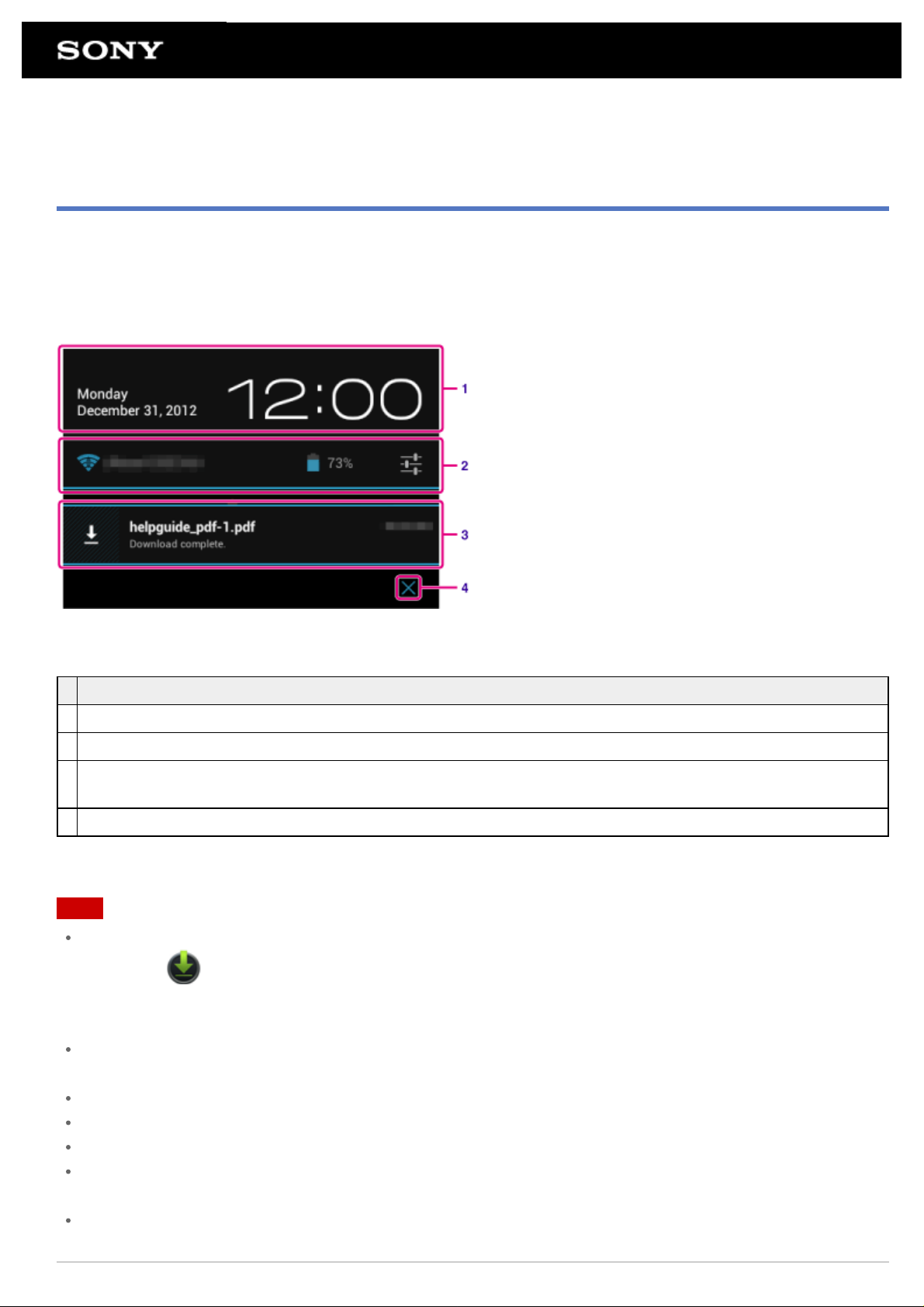
Confirmación de descarga o información sobre actualizaciones
en la barra de estado
Los iconos de notificación le informan de que la descarga ha finalizado, de que tiene mensajes de correo
electrónico o de que hay actualizaciones disponibles. Toque la barra de estado para acceder al panel de
notificaciones. Puede acceder al panel de control y abrir los archivos descargados directamente desde el panel
de notificaciones.
Descripción
1 Toque aquí para mostrar el panel de control.
2 Muestra el estado de la batería y de la conexión Wi- Fi.
Toque aquí para abrir directamente los elementos objeto de las notificaciones y las aplicaciones
3
relacionadas.
4 Cierra el panel de notificaciones.
Nota
Si cierra el panel de notificaciones, la notificación se eliminará. Puede ver el contenido descargado desde la
aplicación [
Puede controlar los siguientes elementos desde el panel de control.
Modo avión: Activa o desactiva el modo avión. Cuando este modo está activado, las comunicaciones
inalámbricas se desactivan.
Wi-Fi: Muestra la pantalla de ajustes de Wi- Fi [Detalles].
Girar pantalla automáticamente: Bloquea la pantalla para que no pueda girar automáticamente [Detalles].
Brillo: Ajusta el brillo de la pantalla [Detalles].
Notificaciones: Activa o desactiva las notificaciones. Si las desactiva, los iconos de notificación no aparecerán
en la barra de estado.
Ajustes: Muestra la pantalla de ajustes.
Descargas].
Page 74

Tema relacionado
Cambio de configuración
Page 75

Configuración de la rotación de la pantalla
La pantalla cambia de orientación al girar el tablet hacia un lado como se muestra a continuación.
Nota
Dependiendo de la aplicación, la pantalla puede rotar independientemente de la dirección en la que se sujeta
el tablet.
Algunas aplicaciones podrían no admitir la rotación de la pantalla. Algunas aplicaciones podrían girar la
pantalla al revés.
La rotación de la pantalla no está disponible cuando el cable adaptador HDMI está conectado al tablet.
Ajuste de la pantalla para que no rote
1. Toque [ Aplicaciones y widgets] - [ Ajustes] - [Pantalla] - [Pantalla giratoria] en ese orden para quitar la
marca de verificación y deshabilitar la rotación de la pantalla.
Para ajustar la pantalla para que vuelva a rotar
Toque [Pantalla giratoria] otra vez para añadir una marca de verificación y habilitar la rotación de la pantalla.
También puede activar o desactivar la rotación de la pantalla en el panel de control que aparece desde la barra
de estado.
Tema relacionado
Confirmación de descarga o información sobre actualizaciones en la barra de estado
Cambio de configuración
Page 76

Configuración de bloqueo de la pantalla
Si configura la función de bloqueo, la pantalla se bloqueará automáticamente con fines de seguridad al encender
la pantalla (es decir, al desactivar el modo Suspender).
Para configurar la función de bloqueo
1. Toque [ Aplicaciones y widgets] - [ Ajustes] - [Seguridad] - [Bloqueo de pantalla] en ese orden.
2. Toque el ajuste deseado de entre los elementos siguientes.
[Sin seguridad]: La función de bloqueo no se usa.
[Deslizar]: Ajuste predeterminado. Para desbloquear toque
[Patrón]: Trace nueve puntos de paso con un dedo. Si no logra desbloquear en cinco intentos, aparecerá la
pantalla de acceso a la cuenta de Google. Introduzca su nombre de cuenta y recibirá el procedimiento de
desbloqueo por correo electrónico.
[PIN]: Defina un código de su elección que tenga cuatro o más números.
[Contraseñas]: Defina una contraseña que tenga cuatro o más números/letras.
Sugerencia
Asegúrese de anotar el número PIN o la contraseña que ha definido, y de guardarlos en un lugar seguro.
y luego .
3. Siga las instrucciones que irán apareciendo en pantalla.
Tema relacionado
Cambio de configuración
Page 77

Introducción de texto
Puede introducir texto con el teclado que aparece en pantalla.
Visualización en pantalla Descripción
Cambia entre letras, números y símbolos.
1
*
2
*
3
*
Introduce letras en mayúsculas.
Introduce otros símbolos.
Cambia el idioma de introducción de texto.
Borra el texto.
Introduce o añade saltos de línea.
*1 El formato de letras en mayúsculas se desactiva tras introducir una letra. Toque esta tecla cada vez que
desee introducir una letra en mayúsculas. Para escribir las letras en mayúsculas de forma continuada (Bloq
Mayús), toque dos veces la tecla. Para cancelar el bloqueo de las mayúsculas, pulse esta tecla otra vez.
*2 Aparece cuando se introducen números o símbolos.
*3 Aparece cuando se han seleccionado varios idiomas para la introducción de texto. Cada vez que toca la tecla,
el modo de introducción cambia entre los modos definidos. Toque y no suelte para que aparezca la pantalla de
cambio de modo de introducción de texto.
Sugerencia
Si mantiene pulsada una tecla que tiene un triángulo en la esquina inferior derecha, podrá introducir
letras, símbolos, etc. relacionados con la letra de esa tecla.
Para introducir una URL o letras, toque el área donde desea introducir el texto para que aparezca el teclado
en pantalla.
También puede aparecer un teclado numérico. Toque [ Aplicaciones y widgets] - [ Ajustes] - [ Idioma
y entrada de texto]. A continuación toque el icono
numéricas] para añadir una marca de verificación.
Para determinar el idioma de introducción de texto
situado junto a [Teclado estándar] seguido de [Teclas
Toque [
situado junto a [Teclado estándar] seguido de [Idiomas de introducción de texto], y luego ponga una marca
de verificación a los idiomas que se van a usar.
Para ocultar el teclado en pantalla
Toque
Tema relacionado
Aplicaciones y widgets] - [ Ajustes] - [ Idioma y entrada de texto]. A continuación toque el icono
en la parte inferior izquierda de la pantalla.
Page 78

Cambio de configuración
Page 79

Selección de texto
Puede copiar o buscar el texto desde el menú que aparece al seleccionar texto en un sitio web o una URL.
1. Toque y mantenga pulsado el texto.
El texto seleccionado quedará resaltado.
2. Toque el elemento deseado en el menú de la parte superior derecha de la pantalla.
Sugerencia
Puede cambiar el rango de texto seleccionado arrastrando por el texto el cursor que aparece en el paso 1.
Para pegar texto
1. Toque y no suelte la ubicación donde desea pegar el texto; a continuación, toque [PEGAR] o
[PORTAPAPELES].
Sugerencia
Toque [PORTAPAPELES] para mostrar en una lista el historial del texto que ha copiado. El texto que se usa
con frecuencia también se puede agregar a los Favoritos.
Puede cambiar el lugar donde se va a pegar el texto arrastrando el cursor hasta una ubicación nueva.
Page 80

Configuración de una cuenta de Google
Es imprescindible registrarse y crear una cuenta de Google para poder usar los servicios proporcionados por
Google, como Google Play Store (registro gratuito).
Con una cuenta de Google puede sincronizar aplicaciones como Correo, Calendario y Contactos de su tablet con
otros dispositivos que también admiten los servicios de Google.
Utilización de su cuenta de Google actual
Si ya tiene una cuenta de Google que utiliza con un ordenador o un smartphone, puede usar esa misma cuenta
con su tablet. Introduzca su nombre de usuario y contraseña en la pantalla de inicio de sesión de las aplicaciones
de servicio de Google.
Nota
Asegúrese de que su tablet está conectado a Internet cuando registre una cuenta de Google nueva o inicie
una sesión.
Creación de una cuenta de Google nueva en el tablet
Ahora puede registrar una cuenta de Google cuando use el tablet por primera vez o inicie una aplicación de
servicio de Google por primera vez.
Sugerencia
No tiene que crear otra cuenta de Google si ya dispone de una.
Puede registrar una cuenta de Google tocando [ Aplicaciones y widgets] - [ Ajustes] - [Cuentas y
sincronización] - [Añadir cuenta] (en la parte superior derecha de la pantalla) - [Google] en ese orden.
También puede registrar una cuenta de Google accediendo a Google (https://www.google.com/accounts/)
directamente.
Tema relacionado
Introducción de texto
Sincronización de la cuenta
Cambio de configuración
Page 81

Copia de seguridad de los datos del tablet
Se recomienda realizar una copia de los datos del tablet y almacenarla en otro dispositivo de almacenamiento
(copia de seguridad). Lo normal es que distintos datos, como imágenes grabadas, música y contenido de vídeo
descargados, se vayan acumulando en el tablet a medida que los utiliza. Si se produjera algún problema
inesperado en su tablet, los datos podrían perderse o resultar dañados. Como medida preventiva para este tipo
de circunstancias, se recomienda realizar copias de seguridad regulares para poder restaurar los datos
importantes.
Nota
Hay ciertos datos del tablet de los que no se puede realizar una copia de seguridad.
Algunos ajustes y aplicaciones pueden no disponer de un método de copia de seguridad. En este caso, tome
notas por escrito y guárdelas en un lugar seguro.
Datos de los que se puede hacer una copia de seguridad
Puede copiar y almacenar los siguientes datos de su tablet para disponer de una copia de seguridad de los
mismos.
Archivos de música, vídeo o libros digitales sin protección de copia
Fotografías, fondos de pantalla
Esos datos se almacenan en las carpetas siguientes.
Archivos de música: \Music
Archivos de fondo de pantalla: \Pictures
Archivos de vídeos: \Movie
Archivos de fotografías: \DCIM
Archivos de libros digitales: \Reader
Copia de seguridad de los datos (copiado)
Use la aplicación Transf. archiv. para almacenar los datos en una tarjeta de memoria SD disponible en el
mercado.
1. Toque [
archiv..
2. Introduzca la tarjeta de memoria SD en la ranura para tarjetas de memoria SD.
3. Seleccione el archivo o la carpeta del tablet que desea copiar.
4. Toque
Se crea una carpeta con el nombre “\transferred” en la tarjeta de memoria SD y los datos se copian en esa
carpeta.
Nota
El contenido de vídeo adquirido en Video Unlimited*1 está protegido por derechos de autor, por tanto, no
podrá hacer una copia de seguridad del mismo con el método indicado anteriormente. Cópielo en un
Aplicaciones y widgets] seguido por [ Transf. archiv.] para iniciar la aplicación Transf.
.
Page 82

ordenador mediante el software “Media Go”. Acceda al sitio web indicado a continuación para obtener más
información sobre la aplicación Media Go.
http://mediago.sony.com/enu/introduction/
*1 Video Unlimited es un servicio de vídeo disponible en Sony Entertainment Network.
Tema relacionado
Comprobación del espacio libre
Importación o exportación de contenido de una tarjeta de memoria SD
Page 83

Importación de contenido del ordenador
Si conecta un ordenador al tablet con el cable USB para puerto múltiple suministrado (SGPUC2), puede copiar
los datos del ordenador en el tablet. Los datos copiados se pueden reproducir entonces en el tablet.
1. Conecte el tablet al ordenador con el cable USB para puerto múltiple suministrado (SGPUC2).
2. En el ordenador, abra la carpeta donde está el archivo que desea exportar al tablet.
3. Haga clic en el botón [Iniciar] del ordenador.
4. Haga clic en [Equipo].
5. Haga doble clic en el nombre de modelo del tablet.
6. Haga doble clic en el destino donde se van a guardar los datos.
7. Arrastre y coloque el archivo que desea copiar en esta pantalla.
Nota
El nombre del menú mostrado en el procedimiento anterior varía en función del sistema operativo de su
ordenador, del entorno informático específico o del sistema operativo Android del tablet.
No apague el tablet ni retire el cable USB para puerto múltiple (SGPUC2) mientras se copian los datos. Si lo
hace, los datos podrían resultar dañados.
La batería del tablet no se puede cargar conectando el tablet a través de USB a un equipo ni con un cargador
disponible en el mercado distinto al de Sony.
Los datos copiados se almacenarán en la memoria interna. No puede cambiar el destino donde se van a
guardar los datos.
En el tablet solo se pueden reproducir los datos copiados en formatos de archivo compatibles.
Compruebe el espacio libre disponible en el tablet cuando importe datos del ordenador.
Tema relacionado
Conexión a un ordenador
Comprobación del espacio libre
Formatos compatibles
Page 84

Formatos compatibles
Los formatos reproducibles varían en función de la aplicación o el contenido utilizado.
Nota
Algunos archivos podrían no reproducirse en el tablet.
Vídeos
Formato/
Códec
H.263 Perfil0
H.264 / AVC Perfil base / Perfil principal / Perfil alto 1920 × 1080 40
MPEG-4 Perfil simple / Perfil simple avanzado 1920 × 1080 10
WMV Perfil simple / Perfil principal 1920 × 1080 10 -
Perfil
Resolución
máxima
704 × 576
(4CIF)
Velocidad de
bits máxima
(Mbps)
4
Música
Formato/
Códec
Frecuencia de muestreo (kHz)
Velocidad de bits máxima
(kbps)
Play Music
Extensión
Galería
Extensión
.mp4
.3gp
.mp4
.m4v
.3gp
.mp4
.3gp
.m4a
AAC Hasta 48 320
MP3 Hasta 48 320 .mp3
WAV 44,1 - .wav
WMA 44,1 320 .wma
WMA Pro 44,1 192 .wma
FLAC Hasta 48 - .flac
MIDI - Vorbis Hasta 48 256 .ogg
.mp4
.3gp
.mid
.xmf
Page 85

Fotografías
Formato/
Códec
JPEG 6048 × 4032 .jpg
GIF 2000 × 2000 .gif
PNG 2000 × 2000 .png
BMP 2000 × 2000 .bmp
WBMP 2000 × 2000 .wbmp
WEBP 2000 × 2000 .webp
Tema relacionado
Importación de contenido del ordenador
Conexión de un dispositivo USB compatible
Importación o exportación de contenido de una tarjeta de memoria SD
Resolución
máxima (píxeles)
Galería
Extensión
Page 86

Funcionamiento del volumen (solo para países/regiones que
cumplen con las directivas europeas a excepción de Rusia,
Kazajistán y Ucrania)
El sonido de notificación y el mensaje emergente de precaución [Verifique el nivel de volumen] tienen por
finalidad proteger su audición cuando sube el volumen ( ) de los auriculares o de los auriculares con micrófono
por encima del nivel especificado. Cuando se oye el sonido de notificación y aparece el mensaje emergente de
precaución en la pantalla, el volumen (
Puede cerrar el mensaje emergente de precaución tocando [Aceptar] en el propio mensaje, o tocando cualquier
lugar fuera del mensaje.
Nota
Si toca [Aceptar] en el mensaje emergente de precaución podrá subir el volumen ( ) por encima del nivel
especificado. Sin embargo, si usa el dispositivo más de 20 horas seguidas después de ajustar el volumen (
) por encima del nivel especificado, se oirá el sonido de notificación y volverá a aparecer el mensaje
emergente de precaución.
Si toca algún lugar fuera del mensaje emergente de precaución no podrá subir el volumen ( ) por encima
) vuelve al ajuste inicial.
del nivel especificado. Se oirá el sonido de notificación y volverá a aparecer el mensaje emergente de
precaución cuando suba el volumen (
Si apaga la pantalla estando el mensaje emergente de precaución visible en la pantalla, volverá a ver el
mismo mensaje cuando encienda y desbloquee la pantalla.
Si apaga el tablet estando el volumen ( ) por encima del nivel especificado, el volumen ( ) vuelve
automáticamente al nivel especificado.
) por encima del nivel especificado.
Page 87
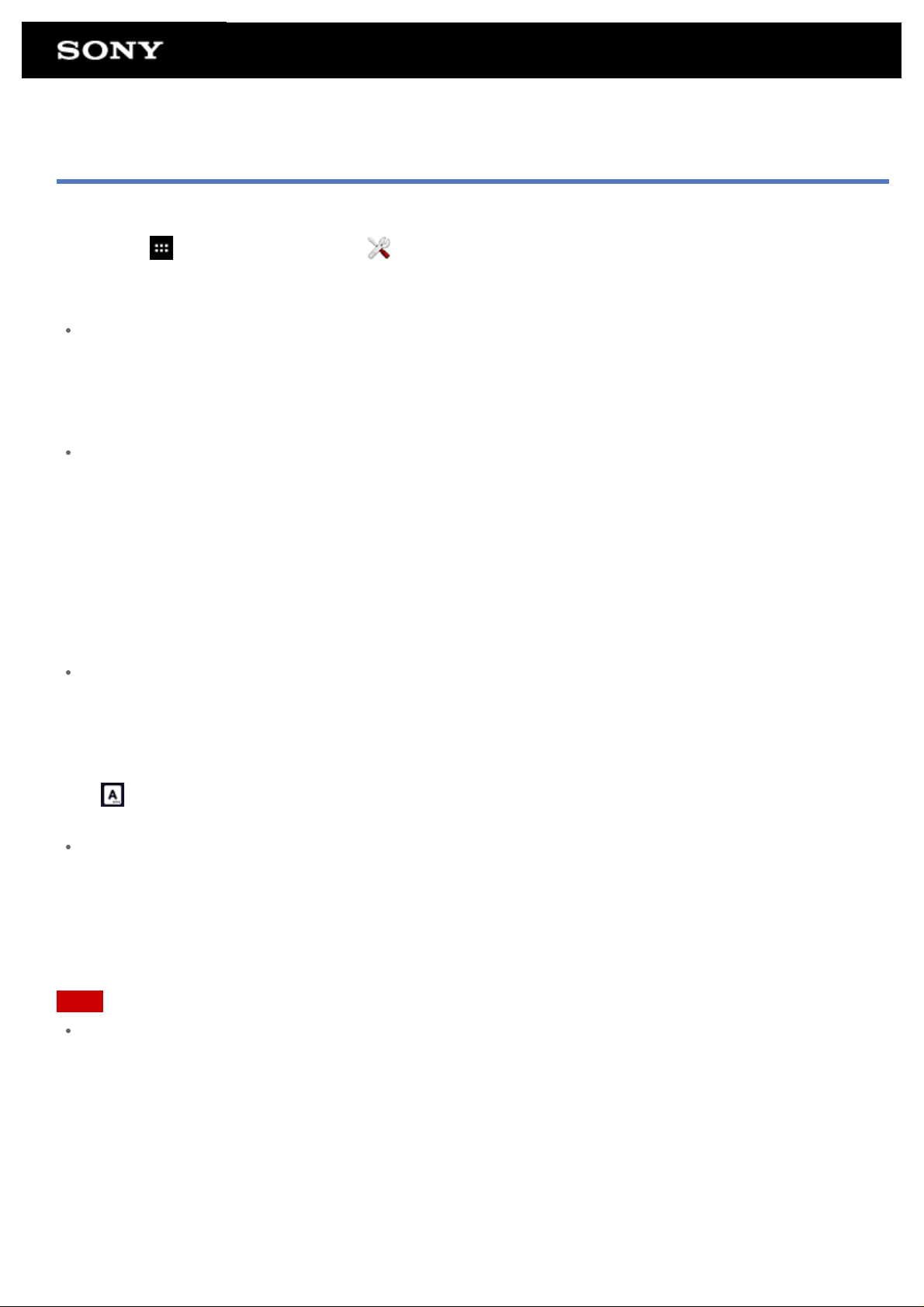
Cambio de configuración
Hay diversos ajustes del tablet que pueden configurar en el menú de configuración.
1. Toque [
2. Toque las opciones individuales del menú para configurarlas.
Las opciones de menú son las siguientes:
CONEXIONES INALÁMBRICAS Y REDES
Wi-Fi: Activar o desactivar la función Wi-Fi [Detalles], ajuste Wi-Fi [Detalles].
Bluetooth: Activar o desactivar la función Bluetooth [Detalles], sincronización [Detalles].
Uso de datos: Comprobar el estado de uso de los datos.
Más…: Ajustar el Modo avión, VPN, etc.
DISPOSITIVO
Sonido: Ajustar el sonido de notificación, el sonido al tocar las teclas (sonido de funcionamiento), etc.
Pantalla: Ajustes como el brillo de la pantalla [Detalles], el modo de ahorro de energía, la salida HDMI
automática, el tiempo que debe transcurrir antes de que la pantalla se apague (es decir, de que se active
el modo Suspender) [Detalles] y el tamaño de fuente.
Almacenamiento: Comprobar la capacidad de la memoria interna del tablet o de una tarjeta de memoria
SD.
Batería: Comprobar el nivel de batería que queda y el tiempo de funcionamiento.
Aplicaciones: Comprobar la información de la aplicación instalada.
PERSONAL
Cuentas y sincronización: Ajustes de sincronización de cuentas, por ejemplo de correo electrónico
[Detalles].
Servicios de ubicación: Ajustes para identificar la ubicación actual [Detalles].
Seguridad: Ajustes de seguridad como la función de bloqueo de pantalla [Detalles].
Idioma y entrada de texto: Ajustes para el idioma utilizado en los menús y el teclado [Detalles].
Aplicaciones y widgets] - [ Ajustes] y las opciones deseadas.
Copia de seguridad y restauración: Realizar una copia de seguridad de los datos e inicialización [Detalles].
SISTEMA
Base: Ajustes de funcionamiento cuando se usa la base.
Fecha y hora: Ajustar la fecha y la hora, y la pantalla.
Accesibilidad: Ajustar la función de conversión de texto a voz, etc.
Información del tablet: Comprobar la versión de Android.
Nota
La imagen puede verse distorsionada en algunas aplicaciones si [Tamaño de fuente] se ha definido como
[Grande] o [Enorme] en [Pantalla]. Si esto sucede, defina [Tamaño de fuente] como [Normal].
Page 88

Comprobación del espacio libre
Cuando instale aplicaciones o importe datos de otros dispositivos, etc., puede comprobar el espacio libre del
tablet.
1. Toque [
Tema relacionado
Copia de seguridad de los datos del tablet
Importación de contenido del ordenador
Aplicaciones y widgets] - [ Ajustes] - [Almacenamiento].
Page 89

Sincronización de la cuenta
La sincronización con la cuenta le permite comprobar en línea información diversa definida en el tablet.
1. Toque [
2. Deslice el selector de la parte superior derecha de la pantalla a la posición [ACTIVADO].
3. Toque [AÑADIR CUENTA] y seleccione la cuenta que desea sincronizar.
4. Toque la cuenta que ha añadido y seleccione el elemento que desea sincronizar.
5. Toque
Para eliminar una cuenta
1. Toque la cuenta que desea eliminar en la lista de cuentas.
2. Toque
Nota
La cuenta se elimina del tablet aunque la cuenta propiamente dicha no se elimina.
Tema relacionado
Configuración de una cuenta de Google
Aplicaciones y widgets] - [ Ajustes] - [Cuentas y sincronización].
y regrese a la lista de cuentas.
(menú de opciones) - [Eliminar cuenta].
Page 90

Lista de aplicaciones
Las aplicaciones siguientes se instalan de antemano en el tablet. Puede iniciar cada aplicación tocando su icono.
Sugerencia
Cuando el icono (menú de opciones) aparece en la parte superior derecha de la pantalla, puede tocarlo
para abrir el menú de opciones.
Calendario
Gestione sus actividades y sincronícelas con Google Calendar [Detalles].
Navegador
Navegue por los sitios web de Internet [Detalles].
Cámara
Haga fotografías o grabe vídeos [Detalles].
Contactos
Administre la información de contacto de sus amigos o compañeros de trabajo [Detalles].
Reloj
Consulte la hora actual [Detalles].
Correo
Envíe o reciba mensajes de correo electrónico de PC [Detalles].
Películas
Reproduzca archivos de vídeo [Detalles].
WALKMAN
Reproduzca archivos de música [Detalles].
Page 91

Álbum
Vea fotografías [Detalles].
Galería
Busque o edite fotografías [Detalles].
Transf. archiv.
Importe o exporte datos entre la tarjeta de memoria SD o una unidad de almacenamiento USB y la memoria
interna del tablet [Detalles].
Mando a distancia
Use su tablet como mando a distancia [Detalles].
Socialife
Consulte las últimas noticias, blogs y entradas de Facebook y Twitter, todo ello en una sola aplicación [Detalles].
Comp. Wi-Fi
Consulte el estado de la conexión y sugerencias para solución de problemas Wi- Fi (red LAN inalámbrica)
[Detalles].
Reader by Sony
Compre y explore libros digitales o eBook [Detalles].
Álbum de recortes
Añada sus informes y fotografías en un álbum de recortes [Detalles].
Guía de ayuda
Consulte esta Guía de ayuda en línea. Si lo prefiere, puede descargarla al tablet [Detalles].
Guía de inicio
Instrucciones sobre las operaciones básicas del tablet, cómo se conecta a Internet, etc.
Soporte
Page 92

Acceda al sitio web de soporte de Sony.
Sony Select
Acceda a sitios web que presentan aplicaciones recomendadas por Sony [Detalles].
Registro del producto *
1
Registre su tablet con Sony [Detalles].
Video Unlimited *
1
Acceda al servicio de distribución de vídeos de pago de Sony [Detalles].
Music Unlimited *
1
Acceda al servicio de distribución de música en nube de Sony [Detalles].
PlayMemories Online *
1
Disfrute inmediatamente de sus fotos y vídeos en sus dispositivos favoritos. [Detalles]
Xperia Link
Conexión a Internet desde el tablet mediante un smartphone [Detalles].
PSM *
1
Acceda a PlayStation(R)Store y gestione o ejecute el contenido que ha comprado en la tienda [Detalles].
MediaRemote *
1
Controle los dispositivos de Sony compatibles con la aplicación MediaRemote a través de la red Wi-Fi [Detalles].
Ajustes
Cambie los distintos ajustes de su tablet [Detalles].
Mensajes (SGPT13)
Envíe y reciba SMS (mensajes cortos).
Play Music
Reproduzca música.
Page 93

Calculadora
Realice operaciones matemáticas básicas [Detalles].
Gmail
Envíe o reciba mensajes con [Detalles].
Búsqueda de Google
Realice búsquedas con Google [Detalles].
Google+
Acceda al servicio de redes sociales Google+ proporcionado por Google.
Messenger
Intercambie mensajes instantáneos con otros usuarios de Google+.
Play Films *
1
Reproduzca vídeos alquilados en Google Play.
Maps
Encuentre dónde se encuentra y busque destinos/rutas (Google Maps).
Local
Use este servicio para buscar información sobre tiendas y lugares.
Navigation
Use este sistema de navegación GPS asistido por Internet que incluye una función de guía por voz.
Latitude
Encuentre dónde están sus amigos en un mapa.
Google Talk
Chatee por texto o voz, y haga vídeollamadas (Google Talk).
Page 94

Play Store
Descargue o compre aplicaciones nuevas, y actualice las aplicaciones [Detalles].
YouTube
Servicio para uso compartido de vídeos.
Play Books *
1
Busque y acceda a la vista previa de una amplia gama de libros de librerías y editoriales de todo el mundo.
Descargas
Use el administrador de descargas para ver o administrar las descargas de contenido de Internet.
Traductor
Use un servicio de traducción gratuito ampliamente utilizado en todo el mundo que le traducirá el texto deseado a
numerosos idiomas en cuestión de unos instantes.
Drive
Almacene y sincronice archivos para poder acceder a sus datos desde cualquier lugar mediante distintos
dispositivos.
Movie Studio
Edite o guarde películas fácilmente de sus películas y fotografías.
Crackle *
1
Vea programas de TV y películas de Hollywood en su totalidad y a tamaño completo [Detalles].
Zinio
Zinio es la aplicación principal para revistas disponible en el tablet, y ofrece a sus lectores acceso inmediato a
miles de publicaciones globales [Detalles].
Evernote
Evernote convierte a su tablet en una prolongación de su propio cerebro. Evernote es una aplicación gratuita que
le ayuda a recordar todo lo que haya anotado en su tablet [Detalles].
Page 95

Skype
Realice llamadas de voz y vídeo gratuitas a cualquier usuario de Skype, ya sea en un dispositivo con Android o
un PC, y envíe también mensajes instantáneos a sus amigos y familiares [Detalles].
OfficeSuite
Vea y comparta archivos y documentos adjuntos de Microsoft Word, Excel, PowerPoint y PDF en su tablet con
una única solución Office Mobile repleta de prácticas funciones [Detalles].
AccuWeather
AccuWeather proporciona pronósticos meteorológicos para 2,7 millones de ubicaciones, admite 27 idiomas y
muestra atractivos gráficos descriptivos del clima en su tablet [Detalles].
HD Games
Descarga los mejores juegos HD para tu tableta Android en la tienda online de Gameloft [Detalles].
XPERIA Games
En el blog de Xperia Games encontrará toda la información relativa a los juegos más recientes disponibles en su
teléfono Xperia(TM) o en Xperia(TM) Tablet S [Detalles].
Vkontakte *
1
Cliente oficial de VK.com, la herramienta multiuso para comunicarse y encontrar amigos [Detalles].
WildTangent Games *
1
¡Juegue como le gusta! Desde Fruit Ninja a Reckless Racing, descubra la mejor forma de acceder y jugar a los
juegos más populares desde un mismo sitio con la aplicación WildTangent Games. Ya disponible en el escritorio
de todos los Xperia(TM) Tablet o en Sony Select, puede disfrutar jugando a lo que quiera, cuando quiera.
[Detalles]
ivi.ru *
1
La aplicación rusa de cine gratuito en línea más completa, ivi.ru, le sumerge en el mundo de las películas,
dibujos animados, series y programas de TV. Todo el contenido se transmite en línea y no tiene que descargar
nada [Detalles].
Yandex.Mail *
1
Page 96
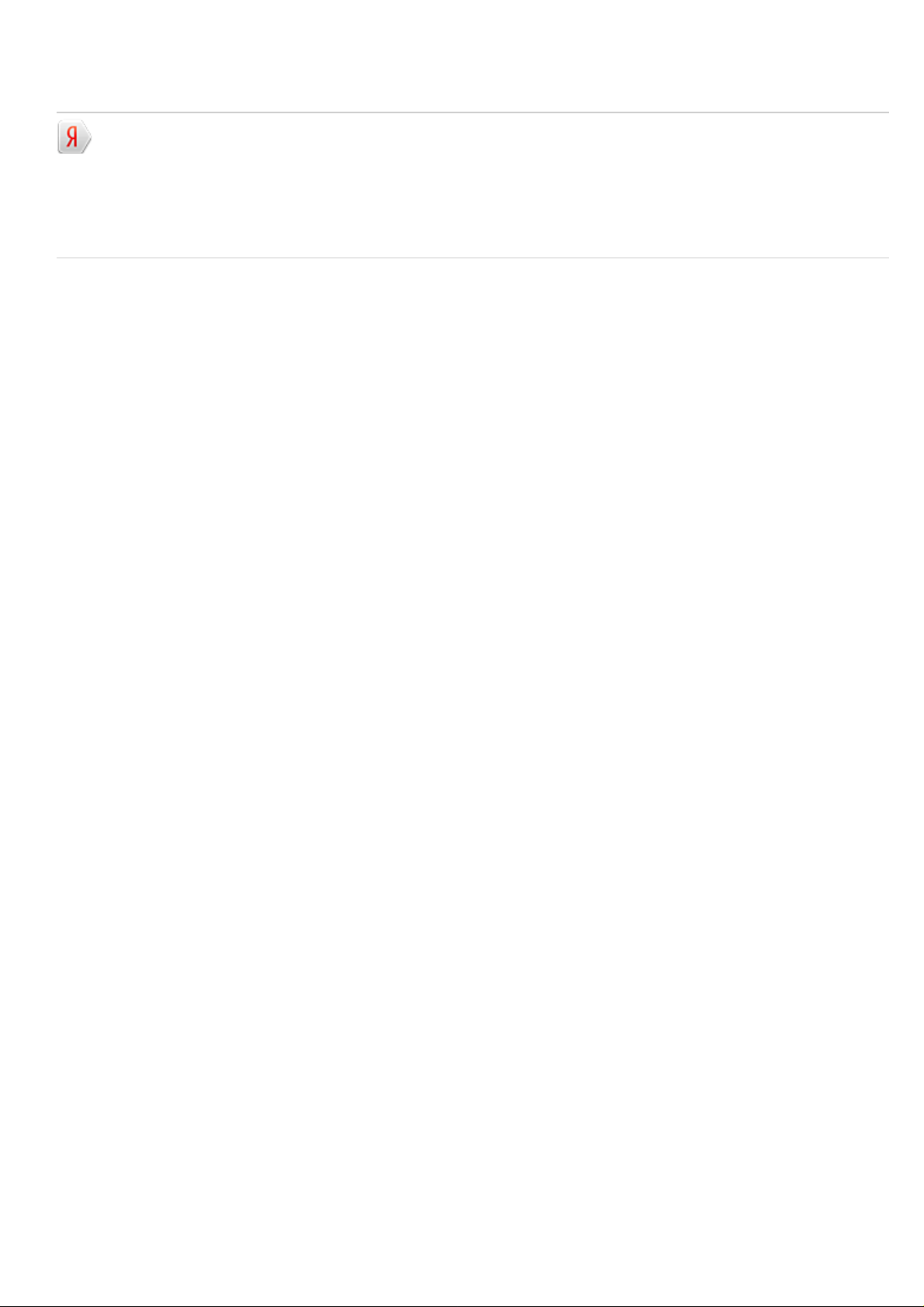
Yandex.Mail en su bolsillo.
Aprovéchese de todas las funciones de Yandex.Mail con su tablet [Detalles].
Yandex.Search *
1
En Yandex.Search encontrará respuesta a todas sus preguntas. Esta aplicación detecta de forma automática la
naturaleza de su consulta y le muestra de inmediato la respuesta directamente en la pantalla [Detalles].
*1 Estas aplicaciones o servicios podrían no estar disponibles en determinados países o regiones.
Page 97

Utilización del calendario
Puede gestionar sus actividades en el tablet. El registro de su cuenta de Google le permite sincronizar Google
Calendar y los datos de sus actividades.
1. Toque [
Aparecerá el calendario.
Aplicaciones y widgets] - [ Calendario].
Visualización en pantalla Descripción
1 DÍA Muestra los eventos de un solo día.
2 SEMANA Muestra el calendario por semana.
3 MES Muestra el calendario por mes.
4 AGENDA Muestra la lista de actividades programadas.
5 HOY Muestra la programación del día.
6 Evento nuevo Añade eventos.
7 Establecer fecha Determina la fecha que se va a mostrar.
8 Buscar Busca un evento.
9 Menú de opciones
Sugerencia
Puede hojear hacia arriba/abajo/derecha/izquierda en la lista de programación o en el minicalendario para
examinar los meses o las fechas y horas para encontrar eventos.
Establece ajustes detallados, como la actualización de la pantalla o la configuración
de ajustes generales del Calendario.
Page 98

Adición de un evento
1. Toque sin soltar la fecha y la hora a la que desea añadir un evento y toque [Evento nuevo]. O bien, toque
.
2. Introduzca la fecha y la hora de inicio y los detalles de la programación, y toque [
superior derecha de la pantalla.
Sugerencia
Puede hacer que su tablet le muestre una notificación cuando esté cerca de la fecha y hora programadas.
OK] en la parte
Cambio de un evento
1. Toque el evento que desea cambiar.
2. Toque
pantalla.
, indique el elemento que se va a cambiar y toque [ OK] en la parte superior derecha de la
Eliminación de un evento
1. Toque el evento que desea eliminar.
2. Toque
seguido por [Aceptar].
Nota
Cuando comparta la programación en Google Calendar, seleccione con cuidado a las personas con las que
la va a compartir para evitar que su programación sea divulgada a usuarios no deseados.
Si su calendario no se sincroniza con Google Calendar automáticamente, toque [ Ajustes] seguido por
[Cuentas y sincronización] y asegúrese de que el selector de la parte superior derecha de la pantalla está en
la posición [ACTIVADO].
Si su calendario está definido para sincronizarse automáticamente con Google Calendar y cambia la
programación en un ordenador o algún otro dispositivo, el tablet conectará con Google Calendar
automáticamente. Esto puede dar lugar a cargos inesperados en concepto de comunicaciones.
Page 99

Grabación de vídeos y fotografías
Puede realizar fotografías y grabar vídeos con las cámaras delantera y trasera incorporadas. También hay varios
ajustes de grabación disponibles, por ejemplo, el tamaño de imagen. La información de ubicación también se
puede añadir a las fotografías.
1. Toque [
Se inicia la aplicación Cámara.
Visualización en pantalla Descripción
1 Ajustes detallados Establece ajustes detallados para la grabación de fotografías o de vídeos.
Aplicaciones y widgets] - [ Cámara].
2 Pantalla de vista previa Muestra una vista previa del sujeto enfocado.
3 Cambio de cámara Cambia entre la cámara delantera y la cámara trasera.
4 Botón de grabación Inicia la grabación de fotografías o vídeos.
5 Cambio del modo de grabación Cambia el modo de grabación entre foto, vídeo y foto panorámica.
6 Historial de grabación Muestra miniaturas de las fotos o vídeos grabados.
2. Enfoque el sujeto con la cámara y toque
Para las fotografías: Se toma una foto.
Para los vídeos: Se inicia la grabación del vídeo. Si toca
Nota
No toque las lentes de las cámaras incorporadas. Si las lentes se ensucian o arañan, la calidad de la imagen
se podría ver afectada negativamente.
No deje que la luz solar directa incida en las lentes de las cámaras incorporadas, independientemente de si el
tablet está encendido o apagado. Si lo hace, la cámara podría dejar de funcionar correctamente.
para tomar una fotografía, o para grabar un vídeo.
otra vez, se detiene la grabación.
Sugerencia
La cámara trasera está equipada con una función de enfoque automático. Tras tocar , se toma una
Page 100

fotografía cuando el sujeto está enfocado.
Para añadir información de ubicación a las fotografías, la función GPS debe estar habilitada o su tablet debe
estar conectado a la red cuando realice las fotos [Detalles].
También puede ver las imágenes que ha realizado y los medios de las aplicaciones que reproduce.
La función de enfoque le permite enfocar la parte que toca en el panel táctil y seleccionar un modo.
También puede hacer una fotografía mientras graba un vídeo tocando .
Grabación de fotografías panorámicas
1. Inicie la aplicación Cámara.
2. Toque
3. Enfoque con la cámara un extremo de lo que desea grabar y toque
Se inicia la grabación de fotografías panorámicas. Haga una panorámica o incline la cámara hacia el
extremo opuesto del sujeto, y toque
Sugerencia
Si sujeta el tablet de lado, puede grabar fotografías panorámicas en modo paisaje. Si sujeta el tablet en
vertical, puede grabar fotografías panorámicas en modo retrato.
en la parte derecha de la pantalla.
.
otra vez para detener la grabación.
Cierre de la aplicación Cámara
Toque el icono que aparece en la barra de estado de la parte inferior izquierda de la pantalla. Si la barra de
estado no aparece, toque la parte inferior izquierda de la pantalla una vez.
Tema relacionado
Notas sobre las fotografías o vídeos grabados
